Kuinka kirjautua ja tallettaa Binancea
Tämä opas opastaa tilin luomisen ja ensimmäisen talletuksen tekemisen varmistaen saumattoman aloituksen kauppamatkallesi.
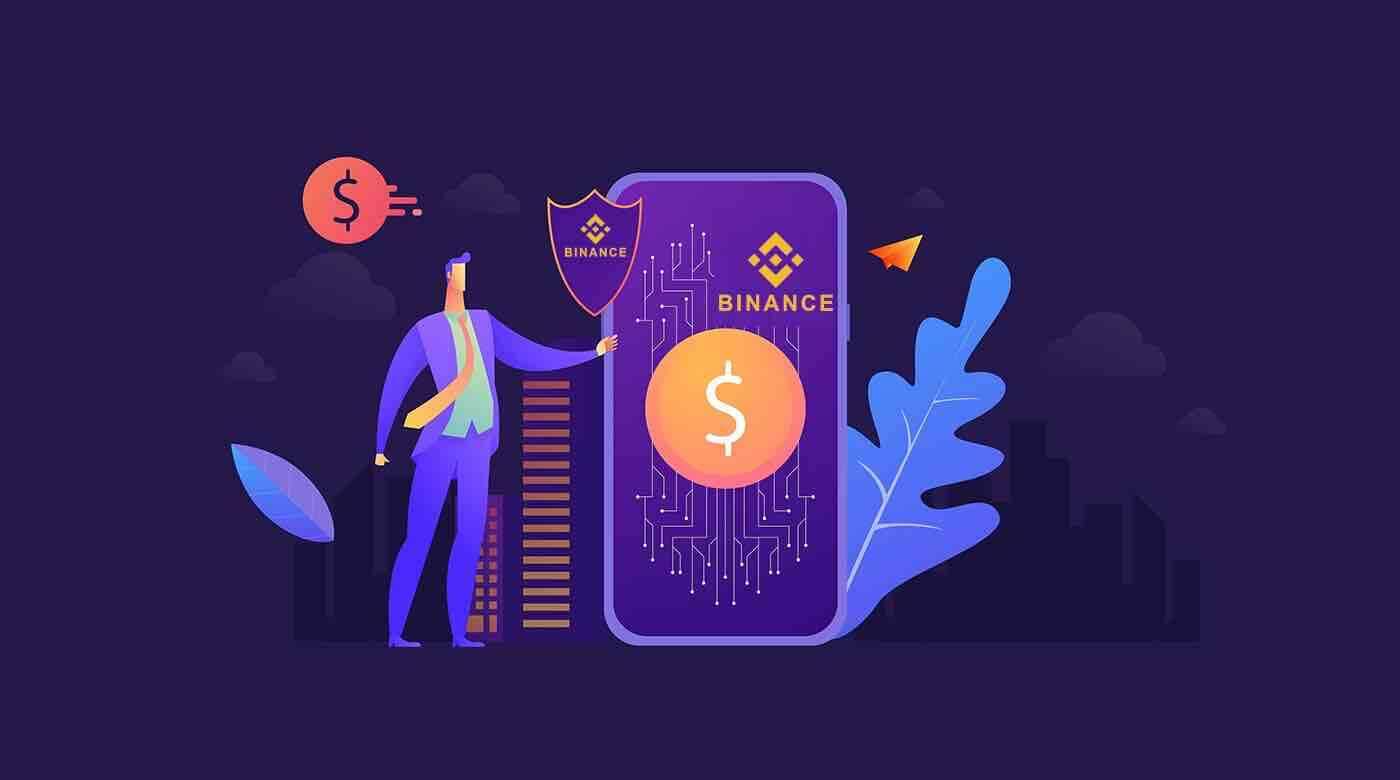
Kuinka rekisteröityä Binancessa
Rekisteröidy Binanceen puhelinnumerolla tai sähköpostilla
1. Siirry Binancen " Rekisteröidy " -sivulle. Sinua pyydetään valitsemaan rekisteröintitapa tilin avaamista varten.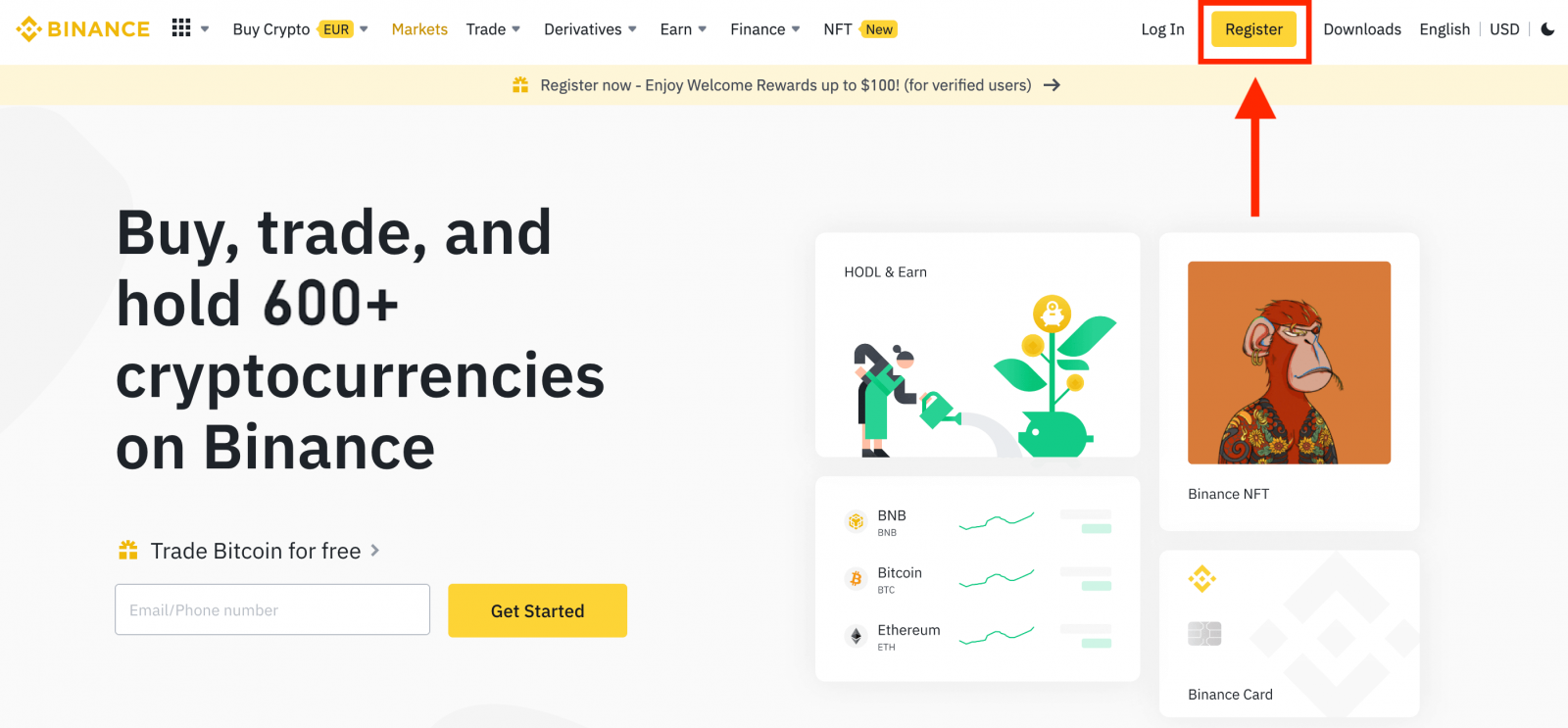
2. Voit rekisteröityä sähköpostiosoitteellasi, puhelinnumerollasi ja Apple- tai Google-tililläsi.
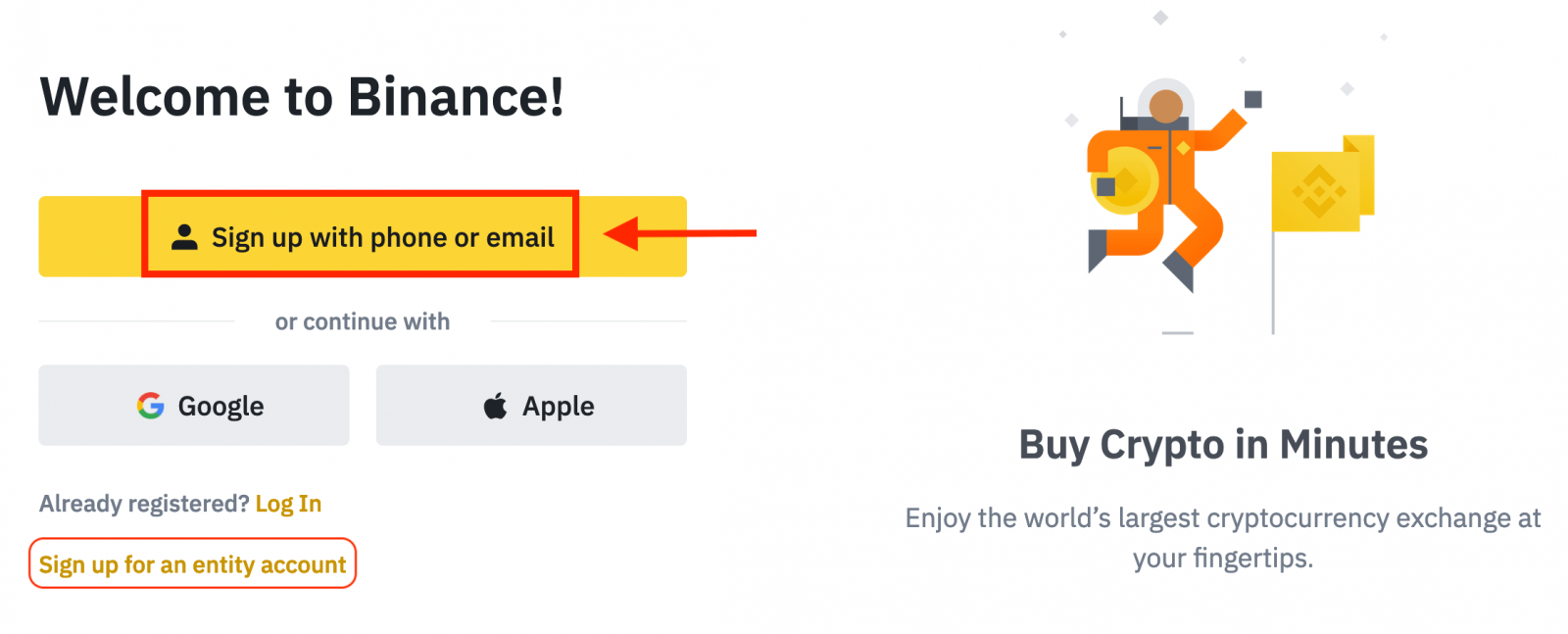
3. Valitse [Sähköposti] tai [Puhelinnumero] ja anna sähköpostiosoitteesi/puhelinnumerosi. Luo sitten suojattu salasana tilillesi.
Huomautus:
- Salasanasi tulee sisältää vähintään 8 merkkiä , mukaan lukien yksi iso kirjain ja yksi numero.
- Jos ystäväsi on kehottanut sinua rekisteröitymään Binanceen, muista täyttää hänen suosittelutunnuksensa (valinnainen).
Lue ja hyväksy käyttöehdot ja tietosuojakäytäntö ja napsauta sitten [Luo henkilökohtainen tili].

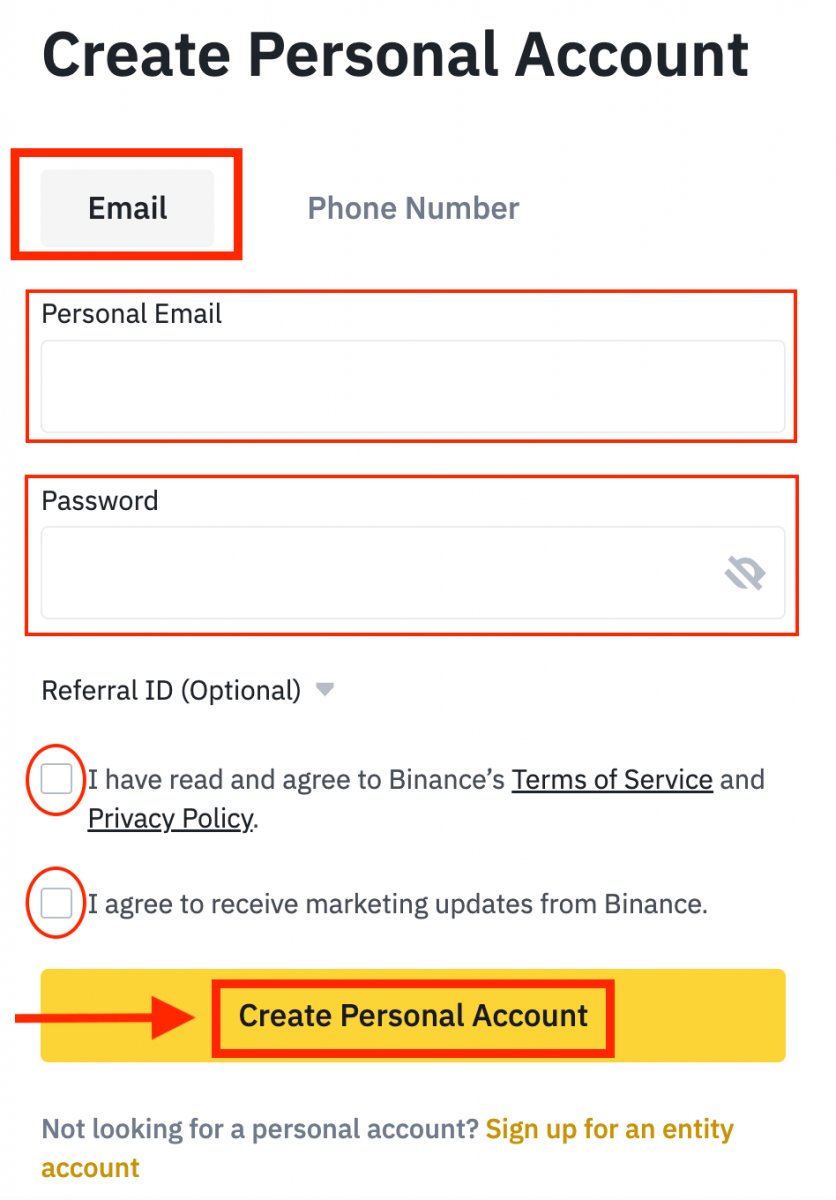
4. Saat 6-numeroisen vahvistuskoodin sähköpostiisi tai puhelimeesi. Syötä koodi 30 minuutin kuluessa ja napsauta [Lähetä] .
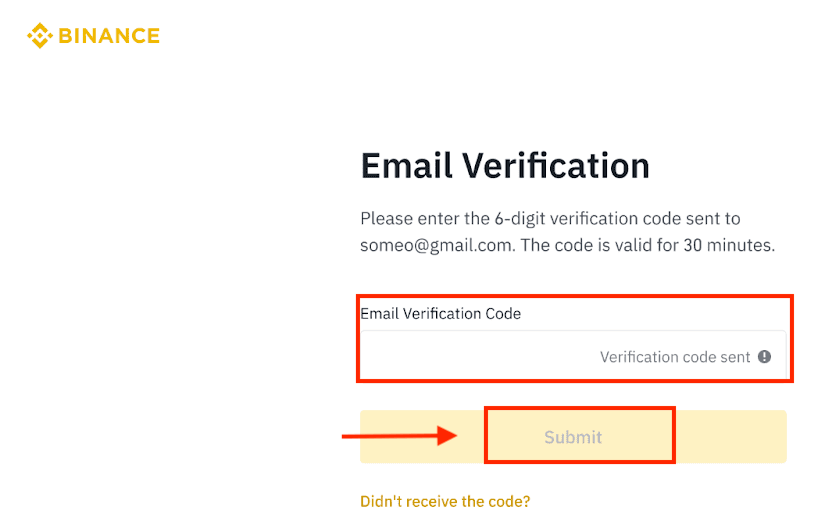
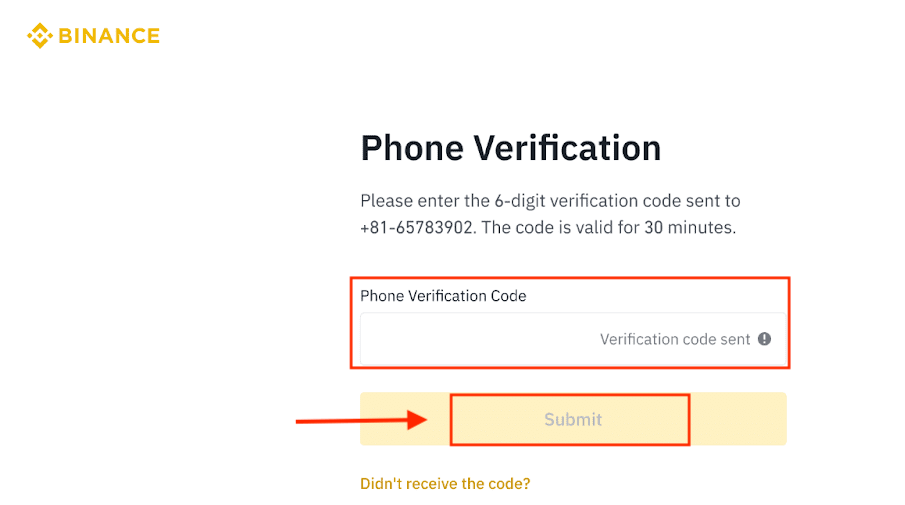
5. Onnittelut, olet onnistuneesti rekisteröitynyt Binanceen.
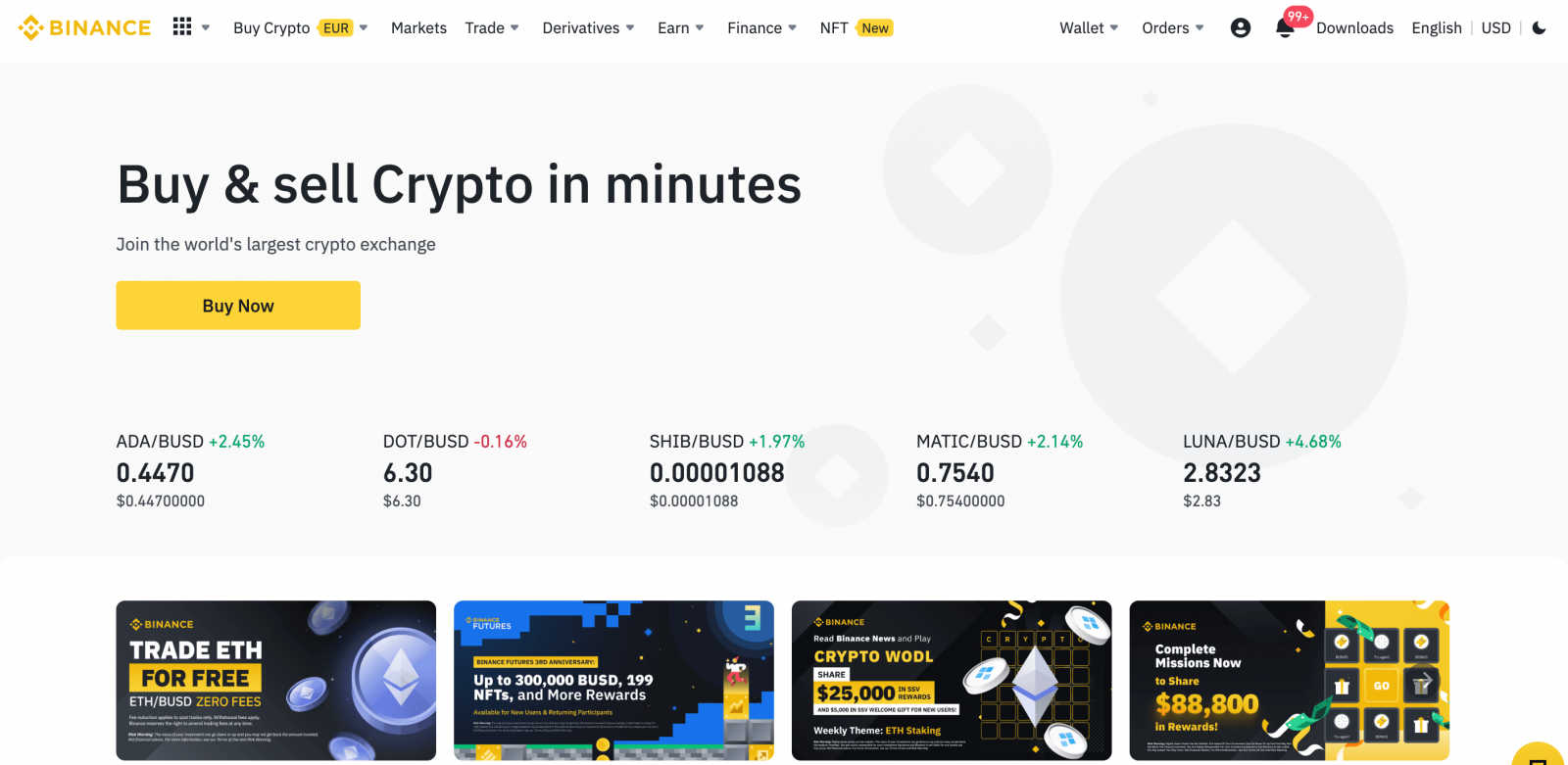
Rekisteröidy Binanceen Applen kanssa
Binance tarjoaa myös rekisteröitymisen Apple- tilillä, ja voit tehdä sen muutamalla yksinkertaisella vaiheella:1. Vieraile Binancessa ja napsauta [ Rekisteröidy ].
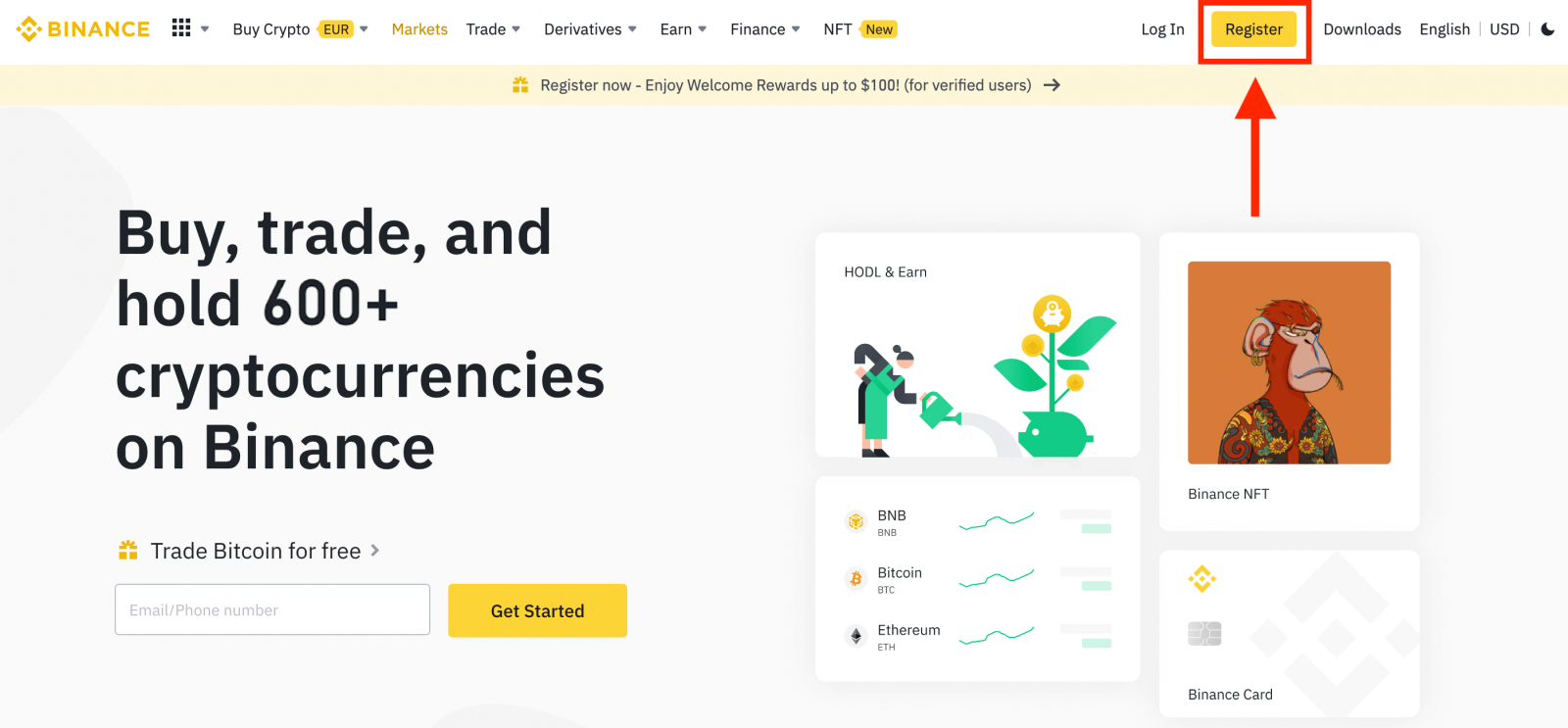
2. Valitse [ Apple ], ponnahdusikkuna tulee näkyviin ja sinua kehotetaan kirjautumaan Binanceen Apple-tililläsi.
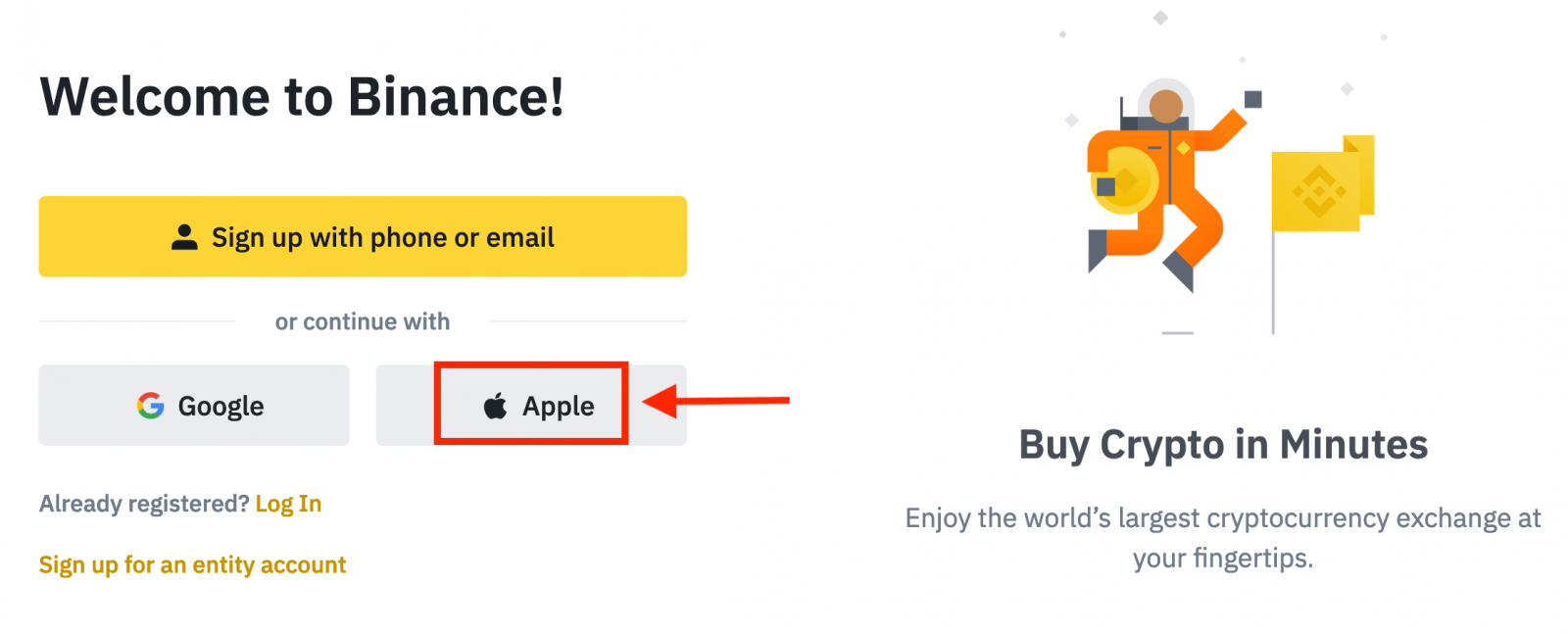
3. Kirjoita Apple ID ja salasana kirjautuaksesi Binanceen.
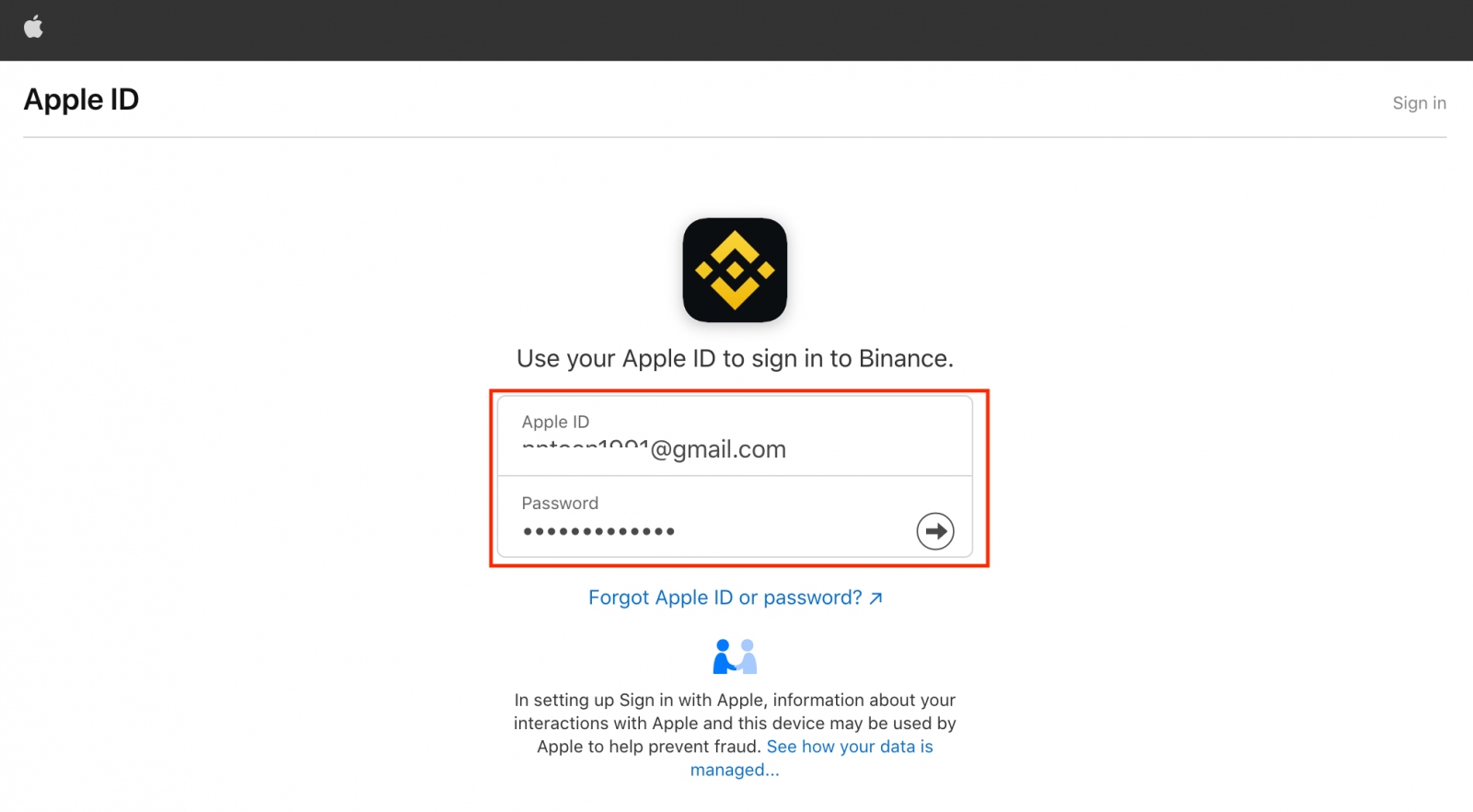
Napsauta "Jatka".
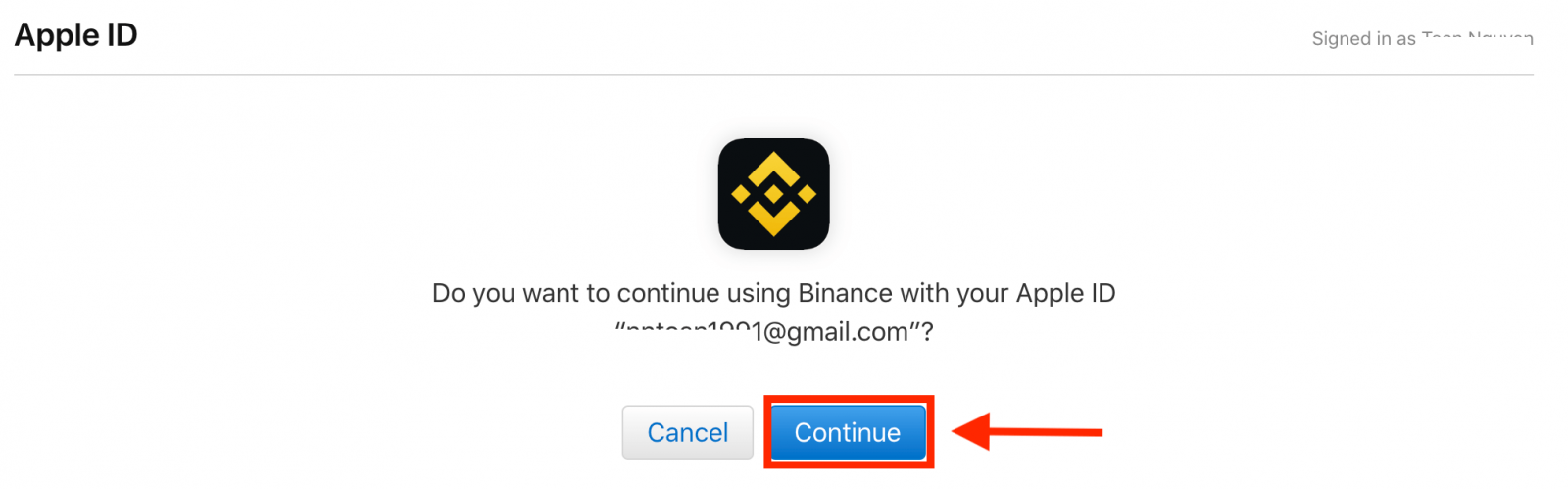
4. Kirjautumisen jälkeen sinut ohjataan Binance-verkkosivustolle. Jos ystäväsi on kehottanut sinua rekisteröitymään Binanceen, muista täyttää hänen suosittelutunnuksensa (valinnainen).
Lue ja hyväksy käyttöehdot ja tietosuojakäytäntö ja napsauta sitten [ Vahvista ].
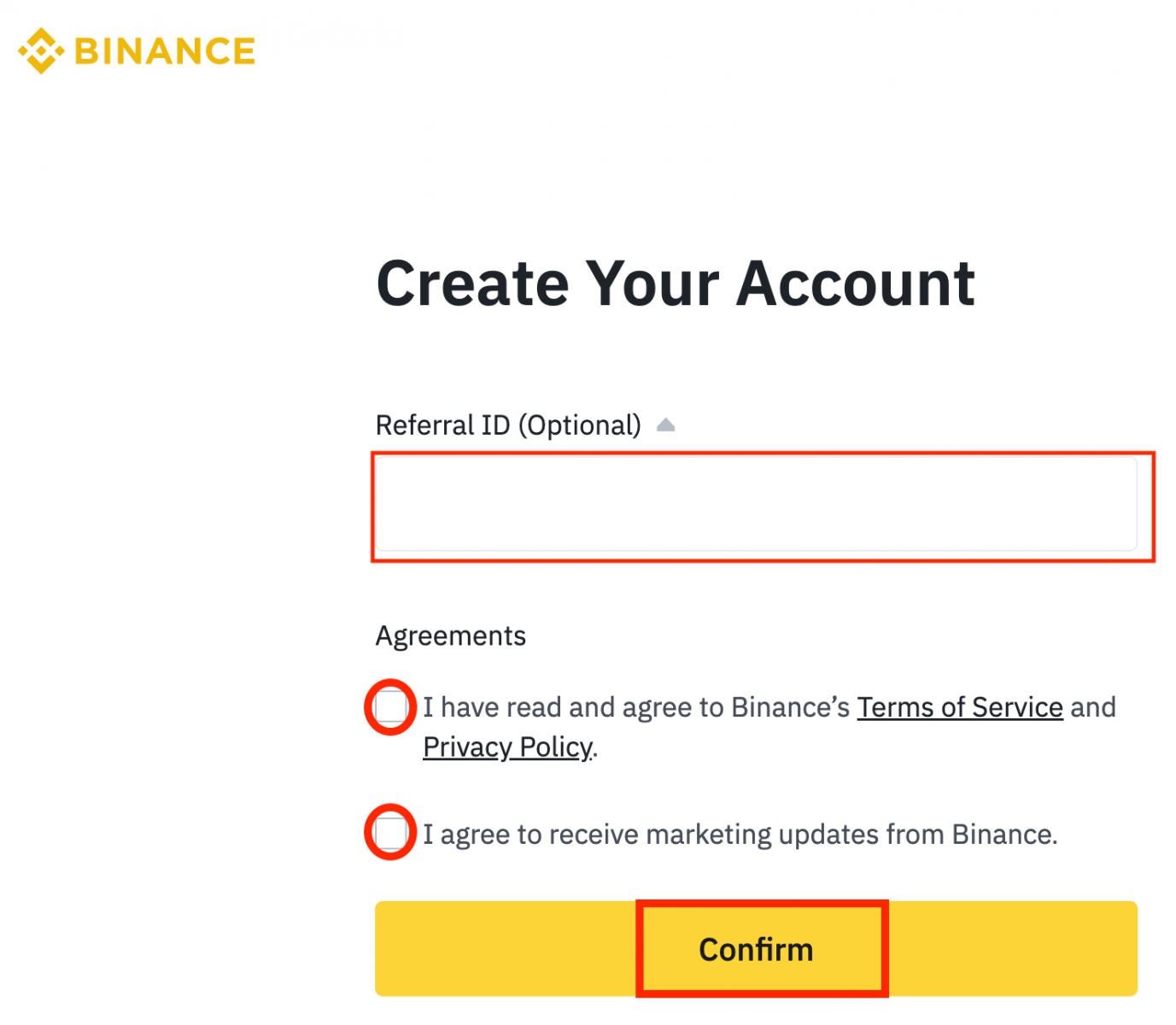
5. Sen jälkeen sinut ohjataan automaattisesti Binance-alustalle.
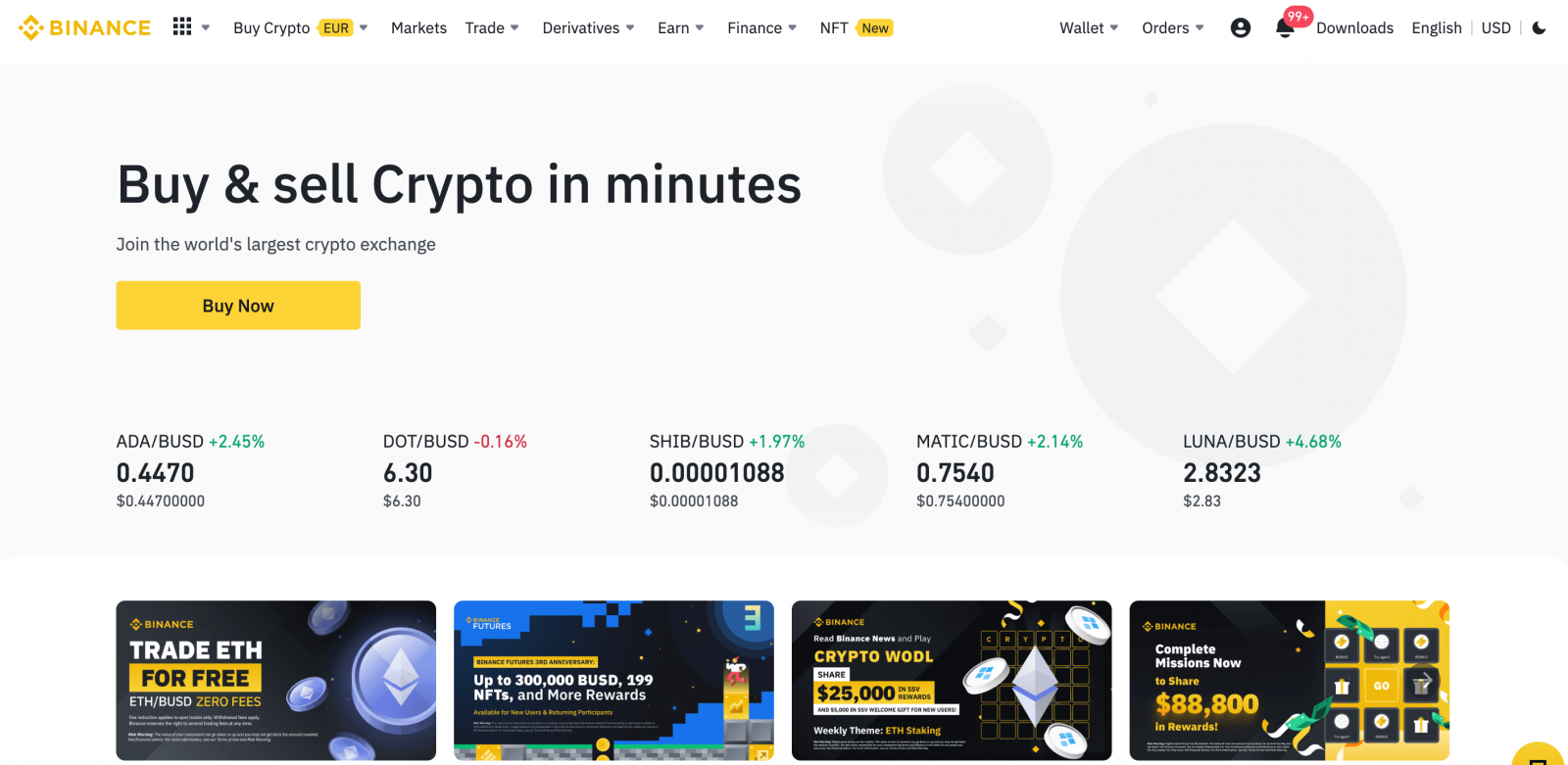
Rekisteröidy Binanceen Googlen avulla
Sinulla on mahdollisuus rekisteröidä tilisi Googlen kautta, ja voit tehdä sen suorittamalla seuraavat toimet:1. Ensin sinun on siirryttävä Binancen kotisivulle ja napsautettava [ Rekisteröidy ].
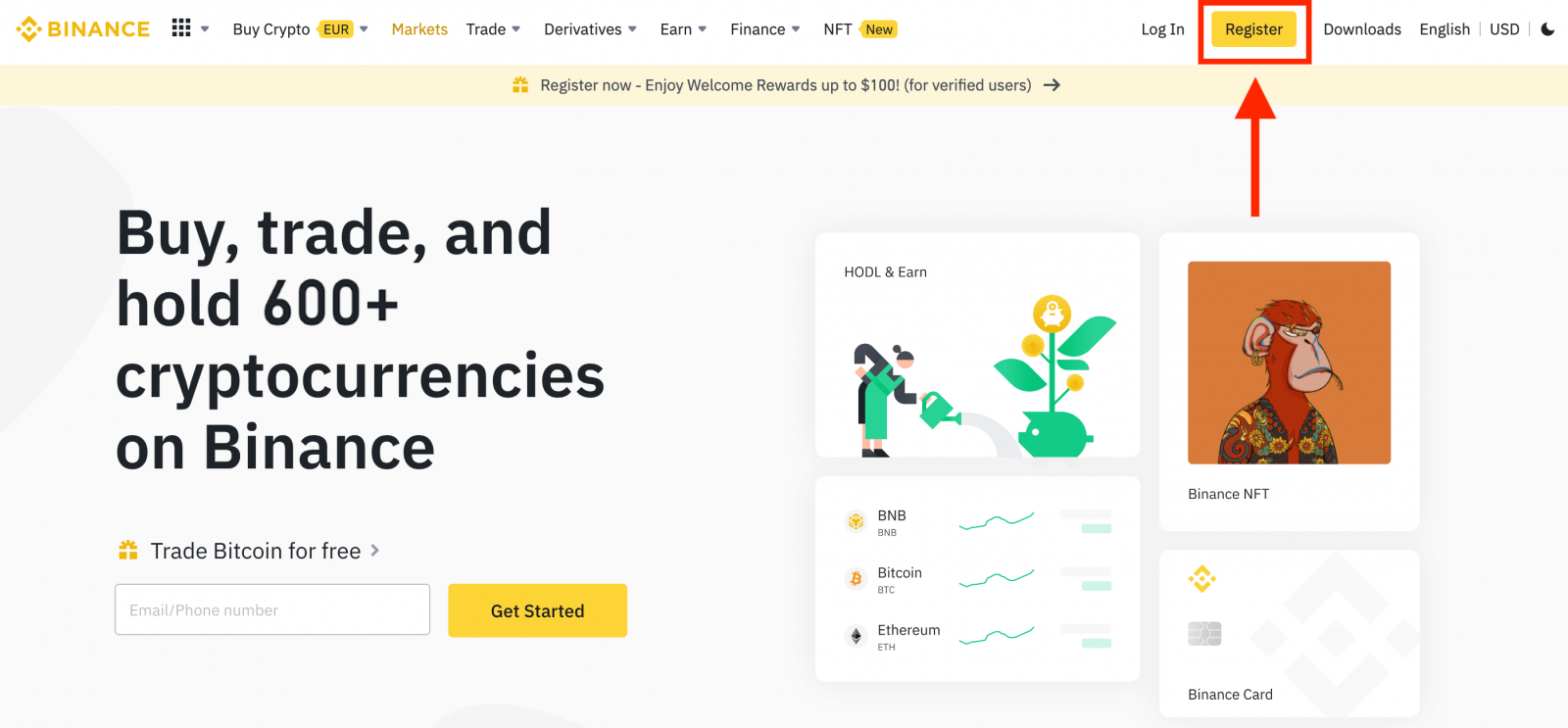
2. Napsauta [ Google ] -painiketta.
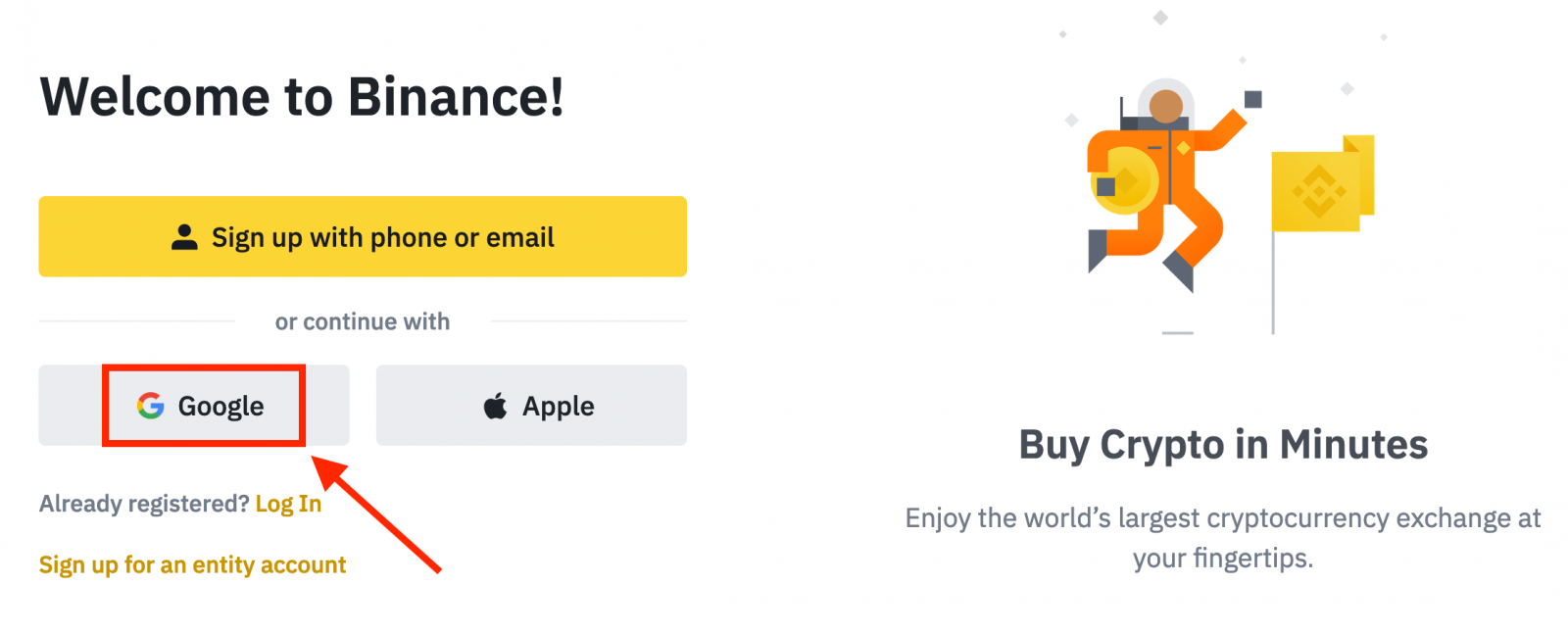
3. Avautuu sisäänkirjautumisikkuna, johon sinun tulee kirjoittaa sähköpostiosoitteesi tai puhelinnumerosi ja klikata " Seuraava ".
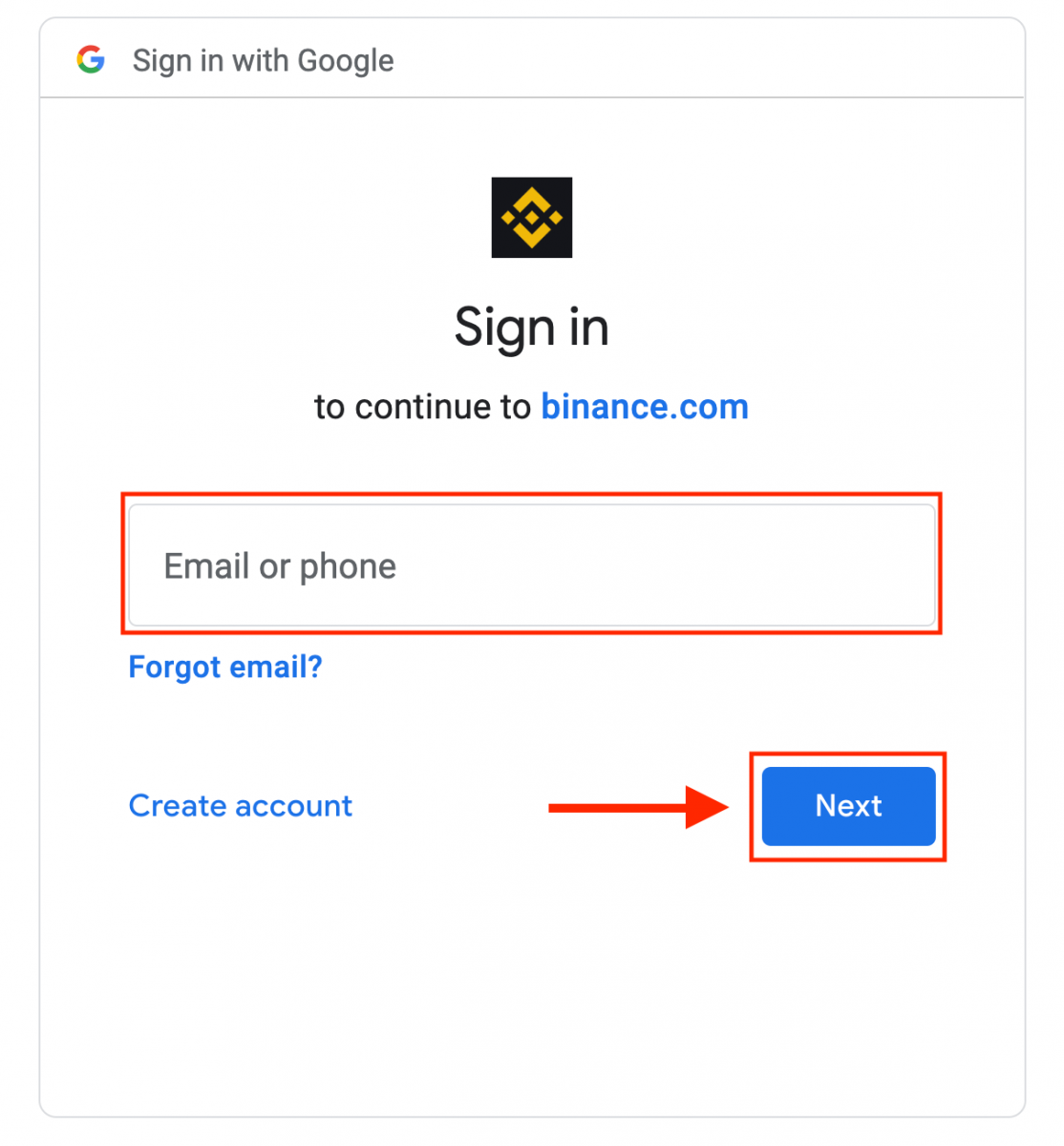
4. Anna sitten Google-tilisi salasana ja napsauta Seuraava .
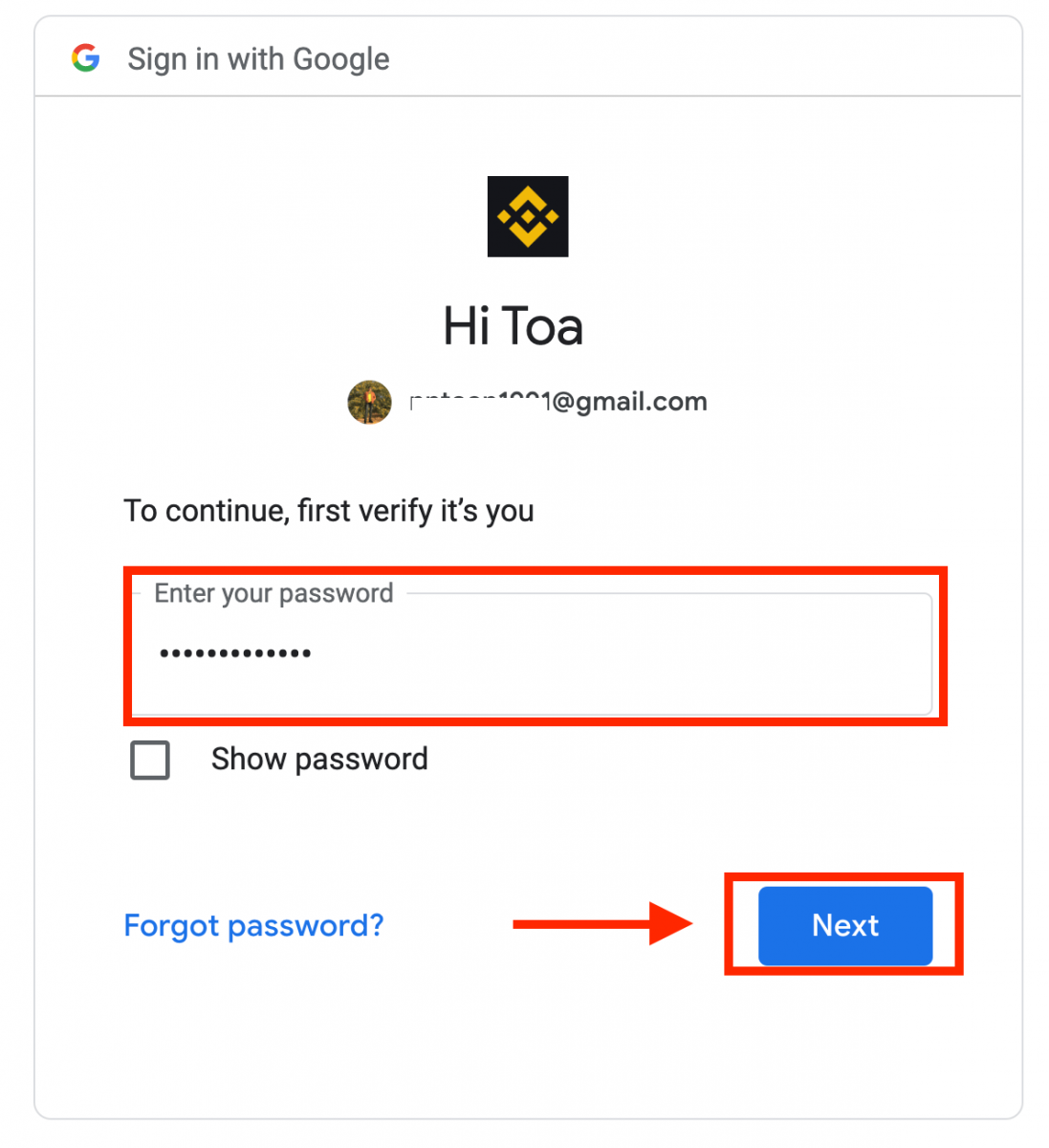
5. Lue ja hyväksy käyttöehdot ja tietosuojakäytäntö ja napsauta sitten [ Confirm ].
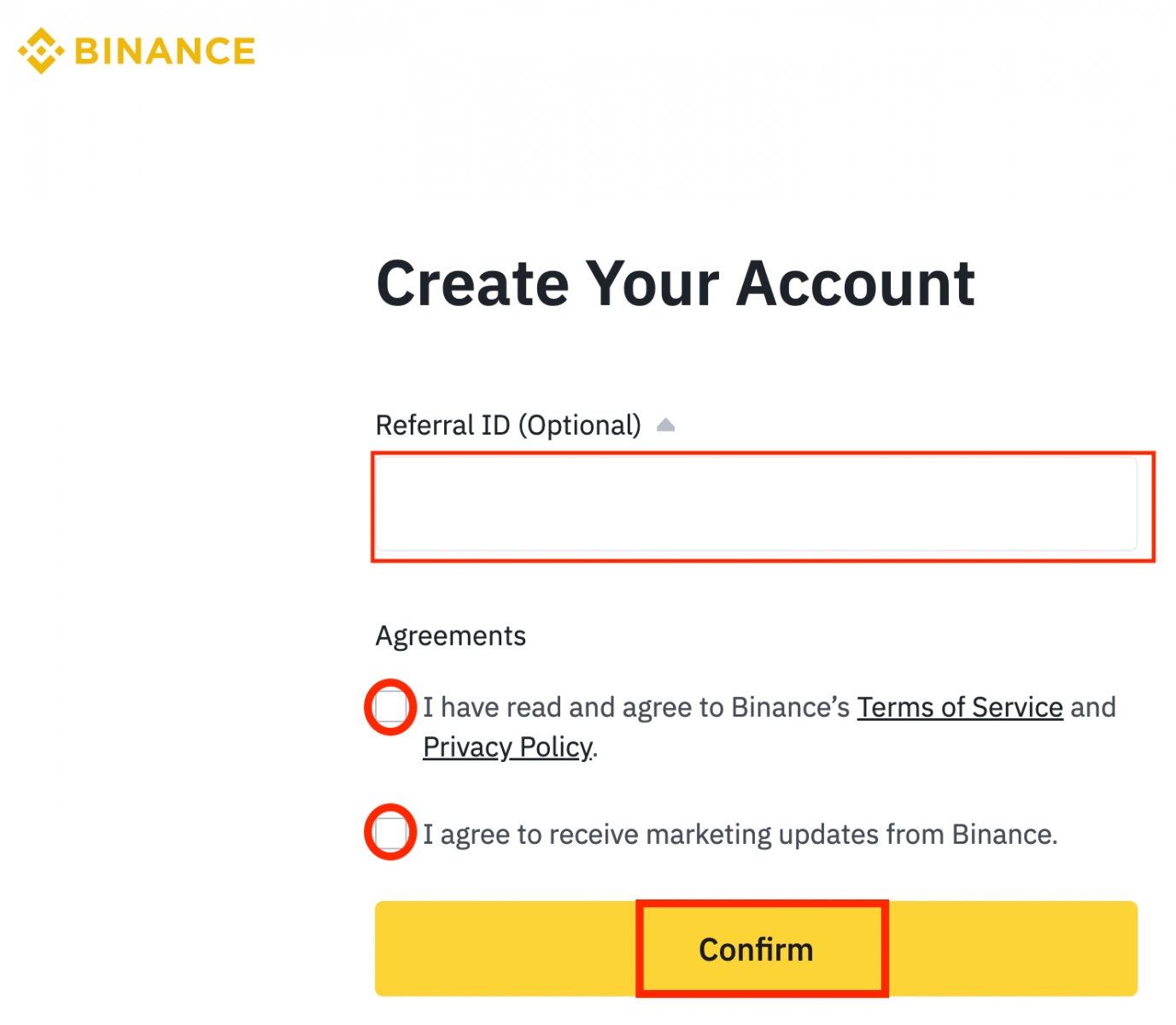
6. Onnittelut! Olet luonut Binance-tilin onnistuneesti.
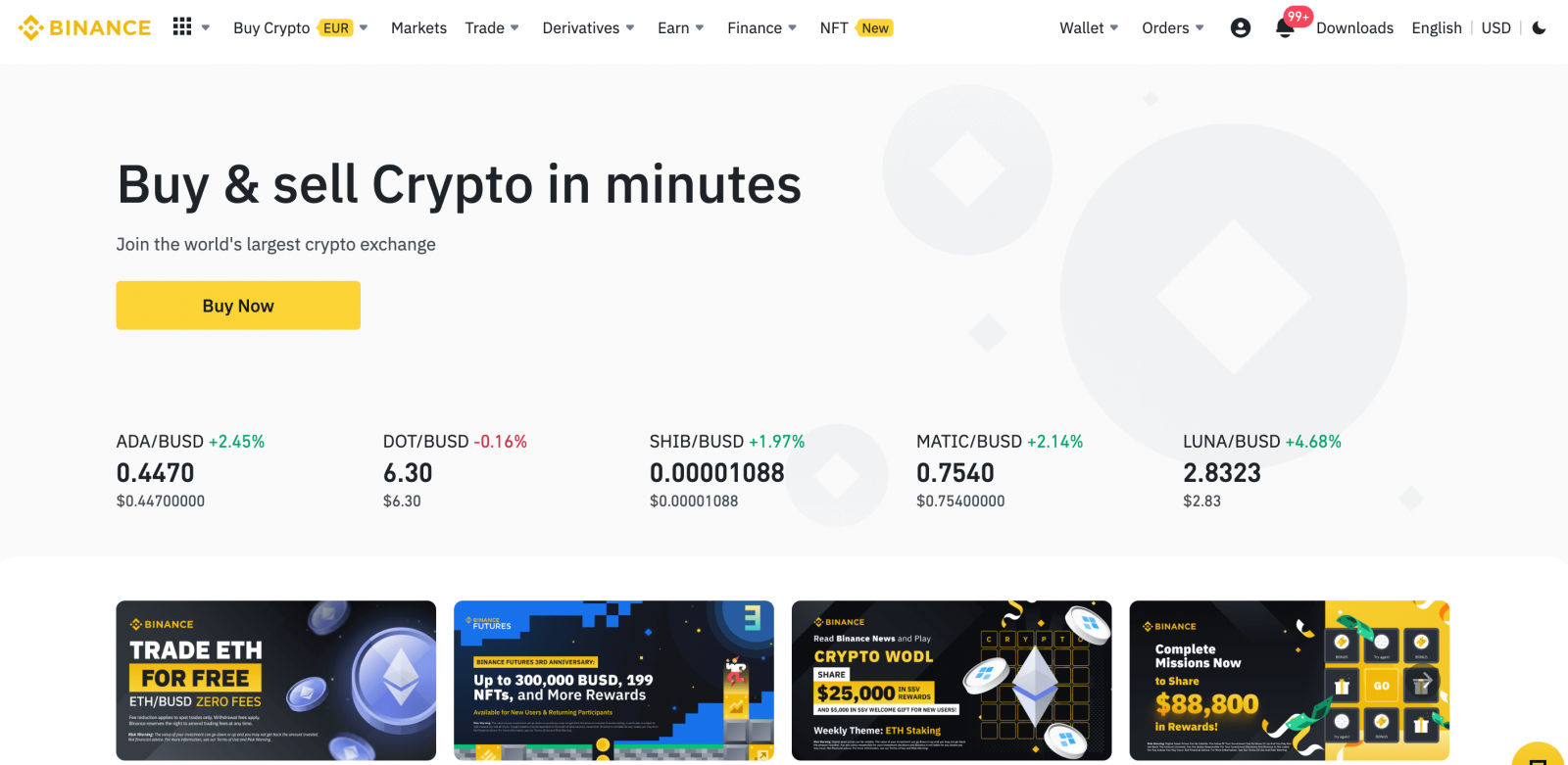
Rekisteröidy Binance-sovelluksessa
Voit rekisteröidä Binance-tilin Binance-sovelluksessa helposti muutamalla napautuksella.1. Avaa Binance-sovellus ja napauta [ Sign Up ].
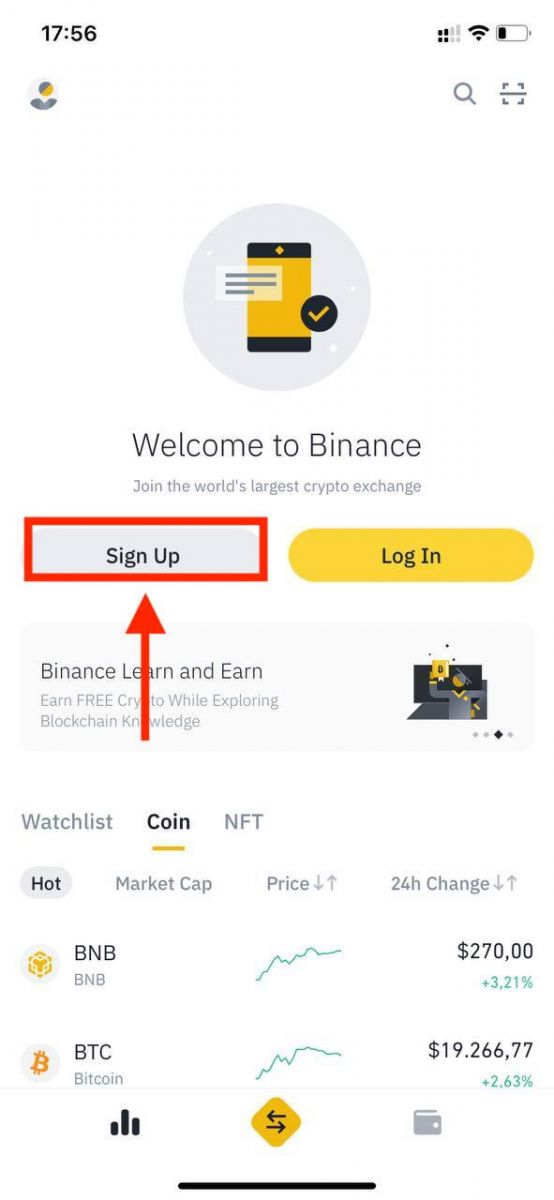
2. Valitse rekisteröintitapa.
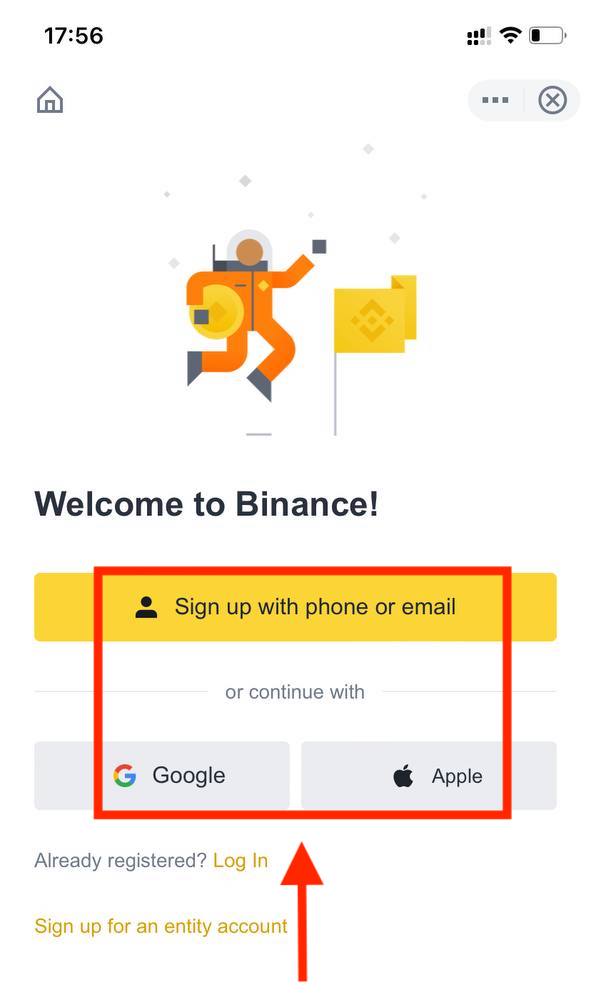
Jos haluat luoda entiteettitilin, napauta [ Rekisteröi entiteettitili ]. Valitse tilin tyyppi huolellisesti. Kun olet rekisteröitynyt, et voi muuttaa tilin tyyppiä . Katso "Entity Account" -välilehti saadaksesi yksityiskohtaisen vaiheittaisen oppaan.
Rekisteröidy puhelinnumerosi/sähköpostiosoitteesi avulla:
3. Valitse [ Puhelinnumero ] tai [ Sähköposti ] ja kirjoita sähköpostiosoitteesi/puhelinnumerosi. Luo sitten suojattu salasana tilillesi.
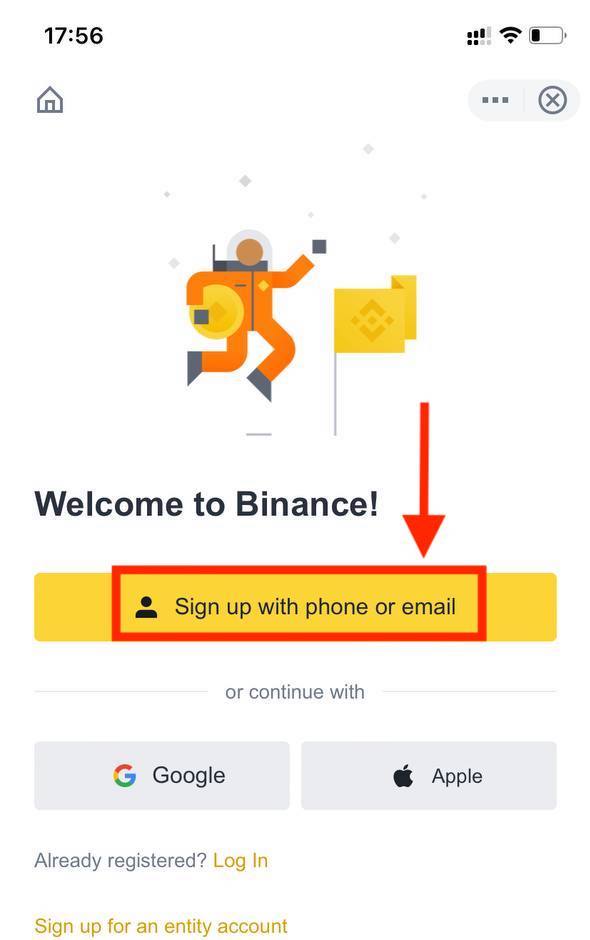
Huomautus :
- Salasanasi tulee sisältää vähintään 8 merkkiä, mukaan lukien yksi iso kirjain ja yksi numero.
- Jos ystäväsi on kehottanut sinua rekisteröitymään Binanceen, muista täyttää hänen suosittelutunnuksensa (valinnainen).
Lue ja hyväksy käyttöehdot ja tietosuojakäytäntö ja napauta sitten [ Luo tili ].
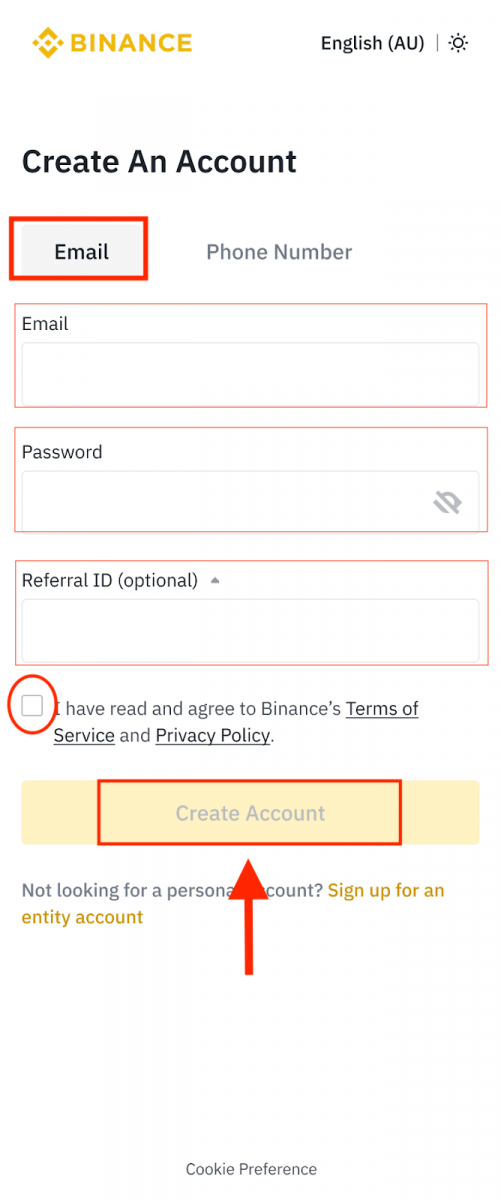
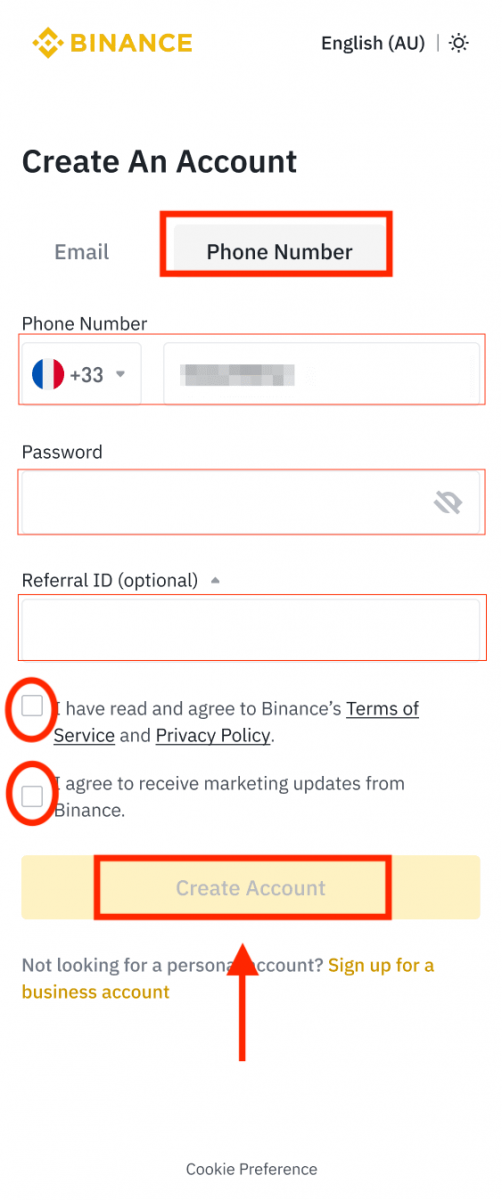
4. Saat 6-numeroisen vahvistuskoodin sähköpostiisi tai puhelimeesi. Syötä koodi 30 minuutin kuluessa ja napauta [ Lähetä ].
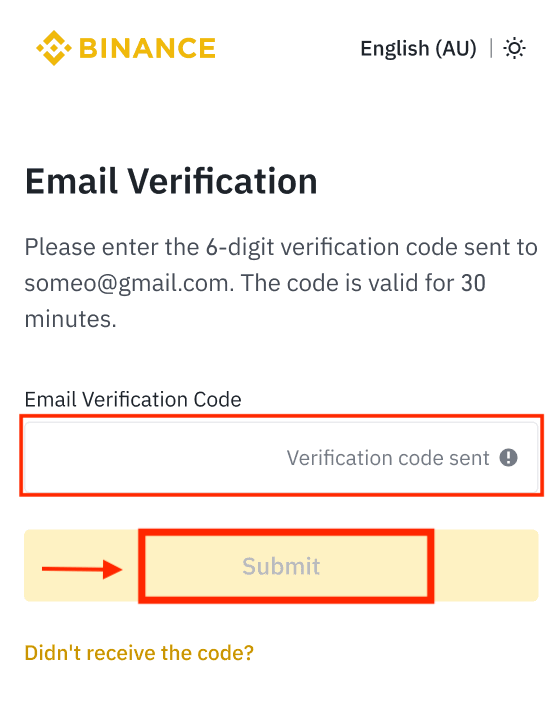
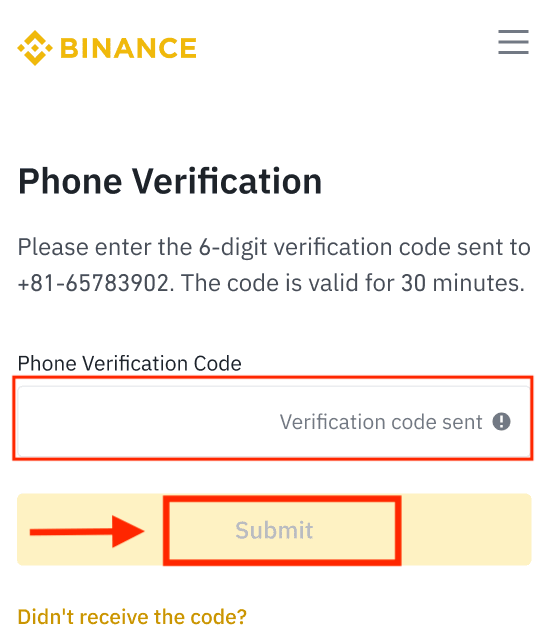
5. Onnittelut! Olet luonut Binance-tilin onnistuneesti.
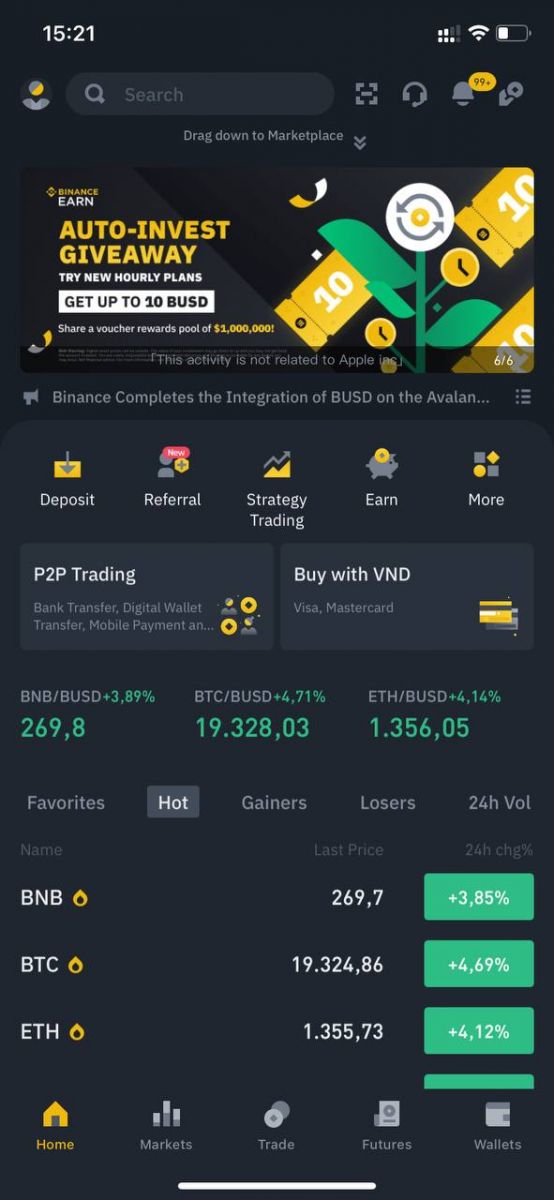
Rekisteröidy Apple/Google-tililläsi:
3. Valitse [ Apple ] tai [ Google ]. Sinua pyydetään kirjautumaan Binanceen Apple- tai Google-tililläsi. Napauta [ Jatka ].
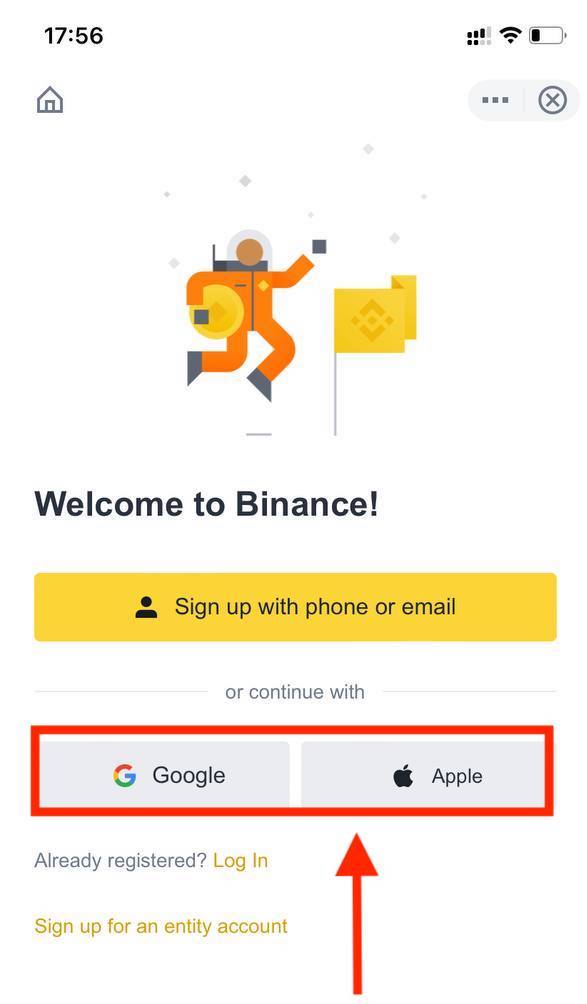
4. Jos ystäväsi on kehottanut sinua rekisteröitymään Binanceen, muista täyttää hänen viittaustunnuksensa (valinnainen).
Lue ja hyväksy käyttöehdot ja tietosuojakäytäntö ja napauta sitten [ Vahvista ].
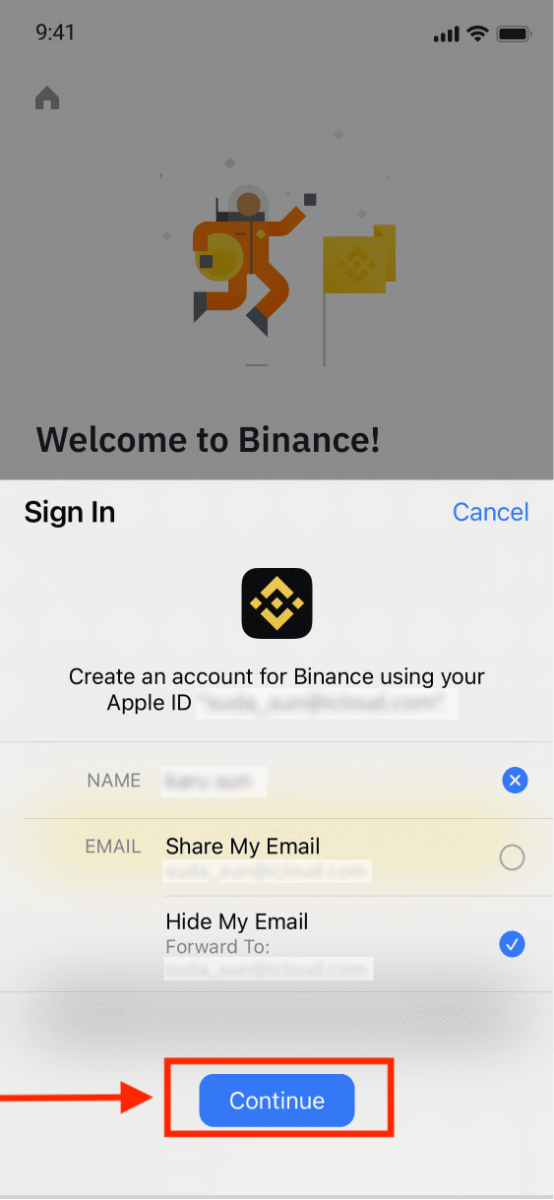
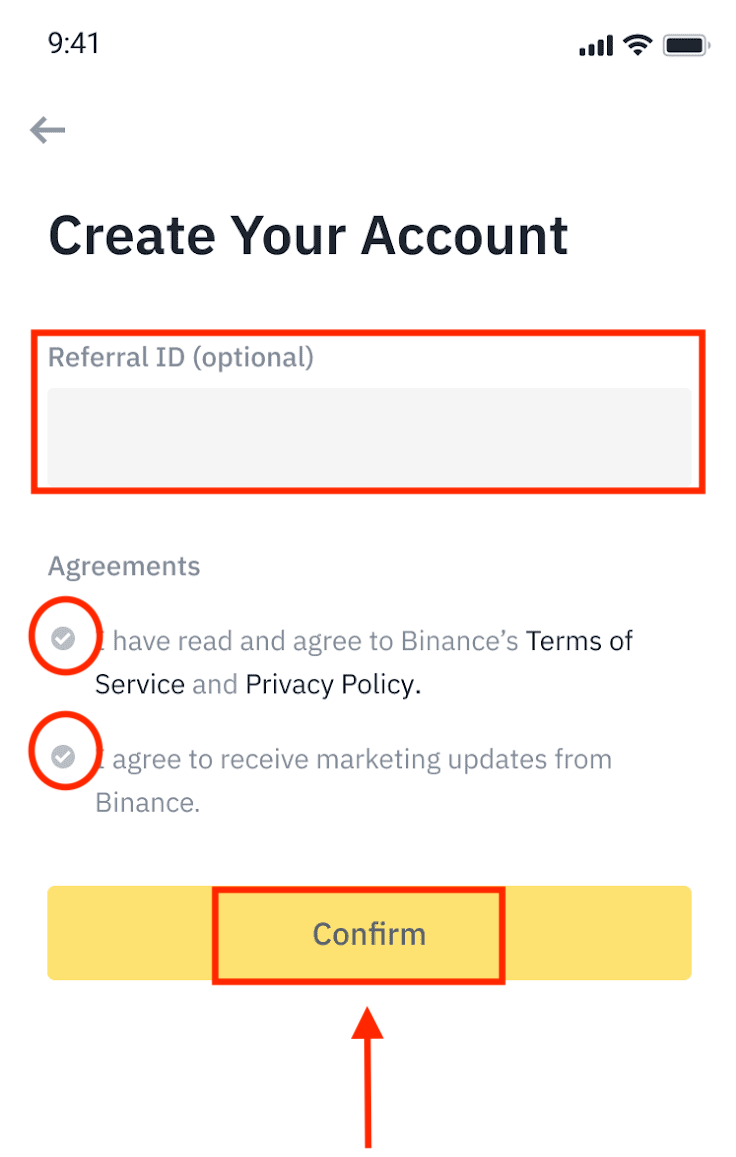
5. Onnittelut! Olet luonut Binance-tilin onnistuneesti.
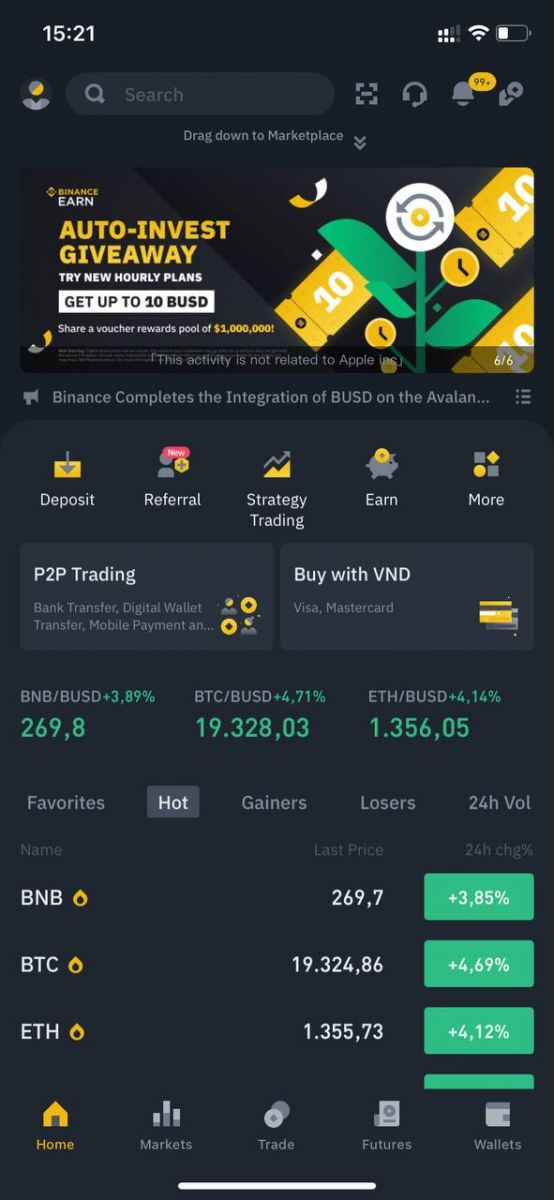
Huomautus :
- Tilisi suojaamiseksi suosittelemme ottamaan käyttöön vähintään yhden kaksivaiheisen todennuksen (2FA).
- Huomaa, että sinun on suoritettava henkilöllisyyden vahvistus ennen P2P-kaupan käyttöä.
Usein kysytyt kysymykset (FAQ)
Miksi en voi vastaanottaa sähköposteja Binancesta
Jos et saa Binancelta lähetettyjä sähköposteja, tarkista sähköpostisi asetukset noudattamalla alla olevia ohjeita:1. Oletko kirjautunut Binance-tilillesi rekisteröityyn sähköpostiosoitteeseen? Joskus saatat olla kirjautuneena ulos sähköpostistasi laitteillasi, etkä siksi näe Binancen sähköposteja. Ole hyvä ja kirjaudu sisään ja päivitä.
2. Oletko tarkistanut sähköpostisi roskapostikansion? Jos huomaat, että sähköpostipalveluntarjoajasi työntää Binance-sähköpostit roskapostikansioosi, voit merkitä ne "turvallisiksi" lisäämällä Binancen sähköpostiosoitteet sallittujen luetteloon. Voit katsoa Binance-sähköpostien lisääminen sallittujen luetteloon määrittääksesi sen.
Osoitteet sallittujen listalle:
- [email protected]
- [email protected]
- [email protected]
- [email protected]
- [email protected]
- [email protected]
- [email protected]
- [email protected]
- [email protected]
- [email protected]
- [email protected]
- [email protected]
- [email protected]
- [email protected]
- [email protected]
4. Onko sähköpostisi täynnä? Jos olet saavuttanut rajan, et voi lähettää tai vastaanottaa sähköposteja. Voit vapauttaa tilaa uusille sähköposteille poistamalla joitakin vanhoja sähköposteja.
5. Jos mahdollista, rekisteröidy yleisistä sähköpostitoimialueista, kuten Gmail, Outlook jne.
Miksi en voi vastaanottaa tekstiviestivahvistuskoodeja
Binance parantaa jatkuvasti SMS Authentication -kattavuuttamme parantaakseen käyttökokemusta. Joitakin maita ja alueita ei kuitenkaan tueta tällä hetkellä. Jos et voi ottaa tekstiviestitodennusta käyttöön, katso maailmanlaajuisesta tekstiviestien peittoluettelostamme, onko alueesi katettu. Jos alueesi ei ole luettelossa, käytä Google-todennusta ensisijaisena kaksivaiheisena todennuksena.
Voit katsoa seuraavaa opasta: Google-todennuksen (2FA) käyttöönotto .
Jos olet ottanut tekstiviestitodennuksen käyttöön tai asut tällä hetkellä maassa tai alueella, joka on maailmanlaajuisessa tekstiviestien peittoluettelossamme, mutta et silti voi vastaanottaa tekstiviestikoodeja, toimi seuraavasti:
- Varmista, että matkapuhelimesi verkkosignaali on hyvä.
- Poista käytöstä virustorjunta- ja/tai palomuuri- ja/tai puhelunestosovelluksesi matkapuhelimellasi, jotka saattavat estää tekstiviestikoodimme numeron.
- Käynnistä matkapuhelimesi uudelleen.
- Kokeile sen sijaan äänivahvistusta.
- Palauta tekstiviestitodennus, katso tästä.
Futures-bonuskupongin/käteiskupon lunastaminen
1. Napsauta Tili-kuvaketta ja valitse [Reward Center] avattavasta valikosta tai hallintapaneelista, kun olet kirjautunut tilillesi tai päässyt Palkintokeskukseen Binance-sovelluksesi Tili- tai Lisää-valikon kautta. 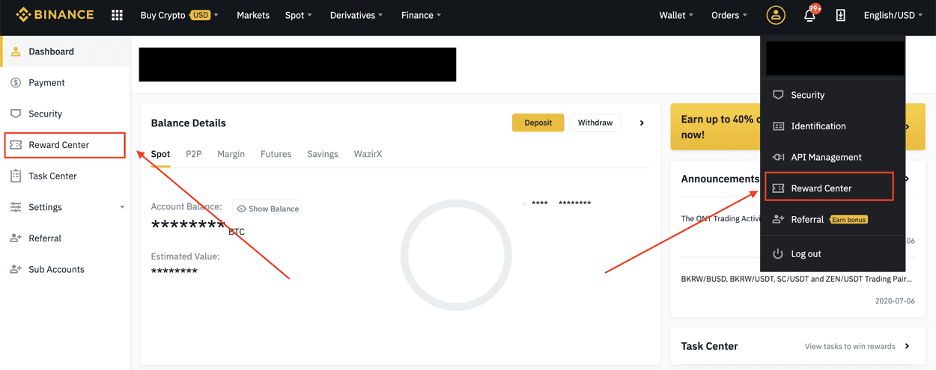
2. Kun olet vastaanottanut Futures-bonuskupongin tai käteissetelin, näet sen nimellisarvon, vanhenemispäivän ja käytetyt tuotteet Palkintokeskuksessa.
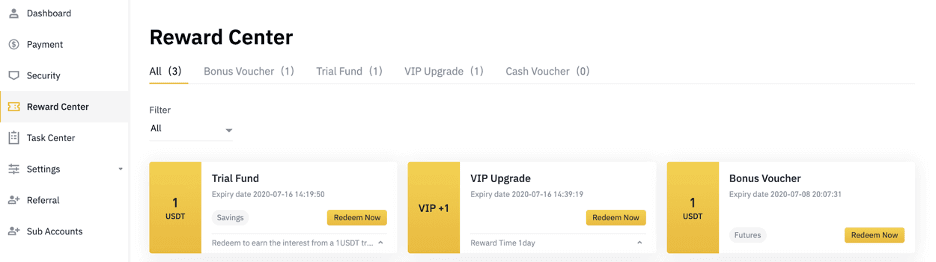
3. Jos et ole vielä avannut vastaavaa tiliä, ponnahdusikkuna opastaa sinua avaamaan sen, kun napsautat lunasta-painiketta. Jos sinulla on jo vastaava tili, näkyviin tulee ponnahdusikkuna, joka vahvistaa kupongin lunastusprosessin. Kun lunastus on onnistunut, voit siirtyä vastaavalle tilillesi ja tarkistaa saldon napsauttamalla vahvistuspainiketta.
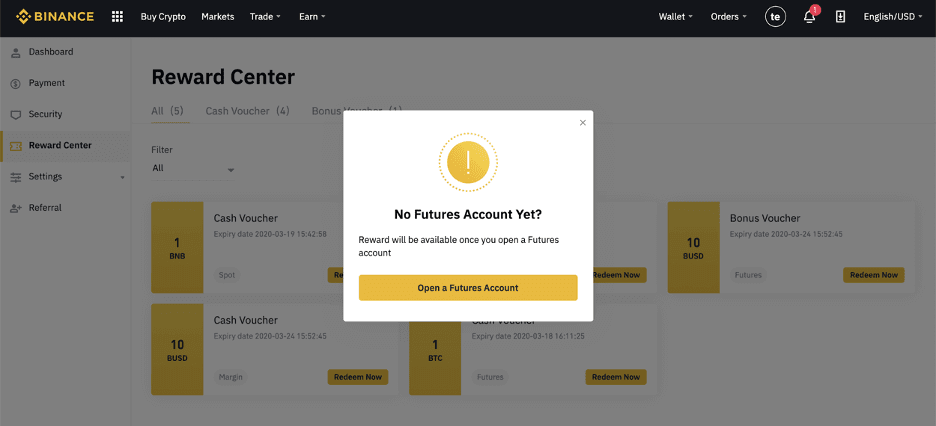
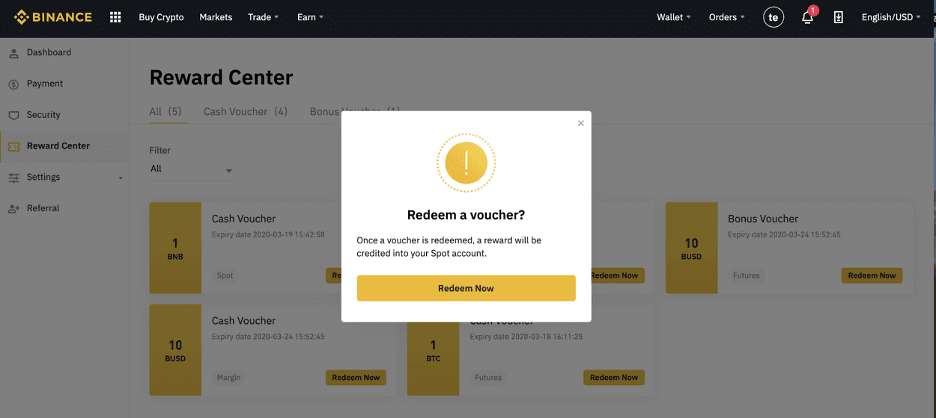
4. Olet nyt lunastanut kupongin onnistuneesti. Palkinto hyvitetään suoraan vastaavaan lompakkoosi.
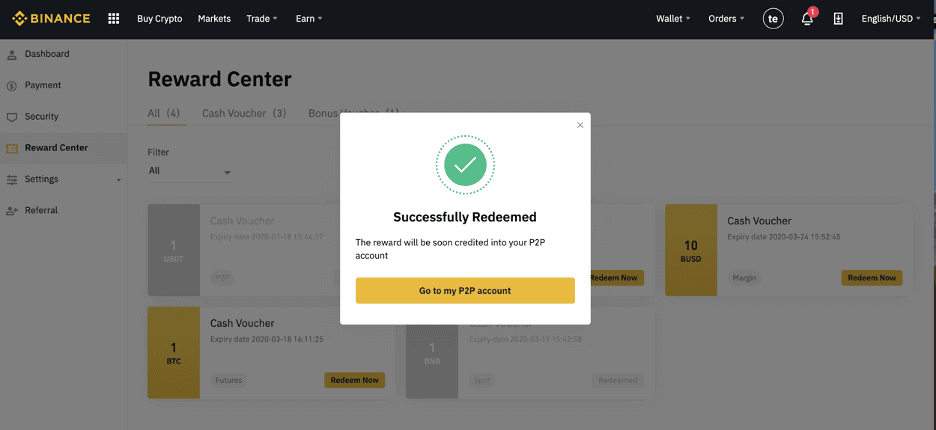
Kuinka tallettaa Binanceen
Kuinka ostaa kryptoa Binance P2P:llä
Koska P2P-vaihto on yksinkertainen alusta, yleiskustannukset ovat mitättömät ostajille ja myyjille.
Osta krypto Binance P2P:stä (Web)
Vaihe 1:Siirry Binance P2P -sivulle ja
- Jos sinulla on jo Binance-tili, napsauta "Kirjaudu sisään" ja siirry vaiheeseen 4
- Jos sinulla ei vielä ole Binance-tiliä, napsauta " Rekisteröidy "
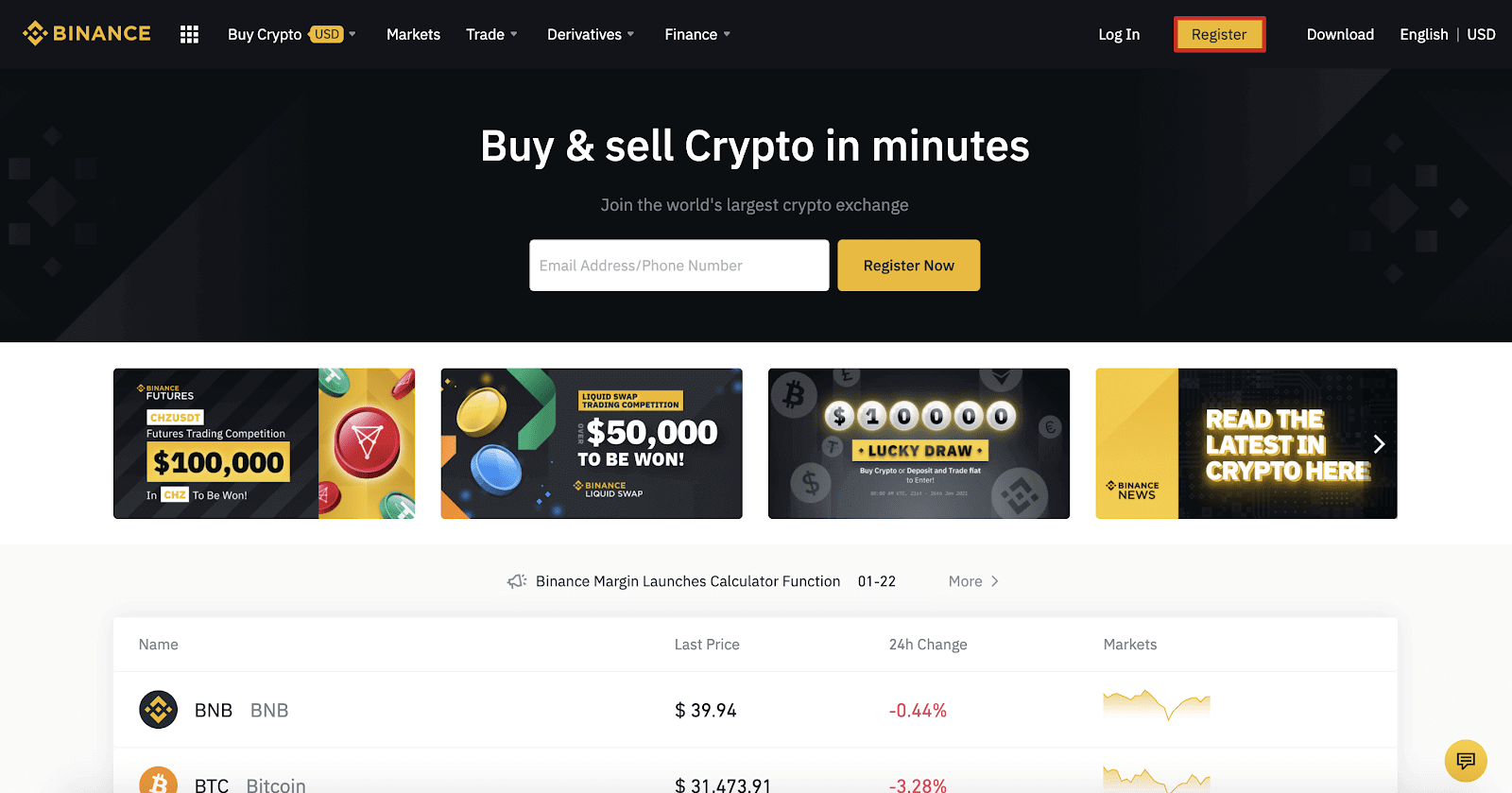
Vaihe 2:
Kirjoita sähköpostiosoitteesi rekisteröintisivulle ja aseta kirjautumissalasanasi. Lue ja tarkista Binance-ehdot ja napsauta " Luo tili ".
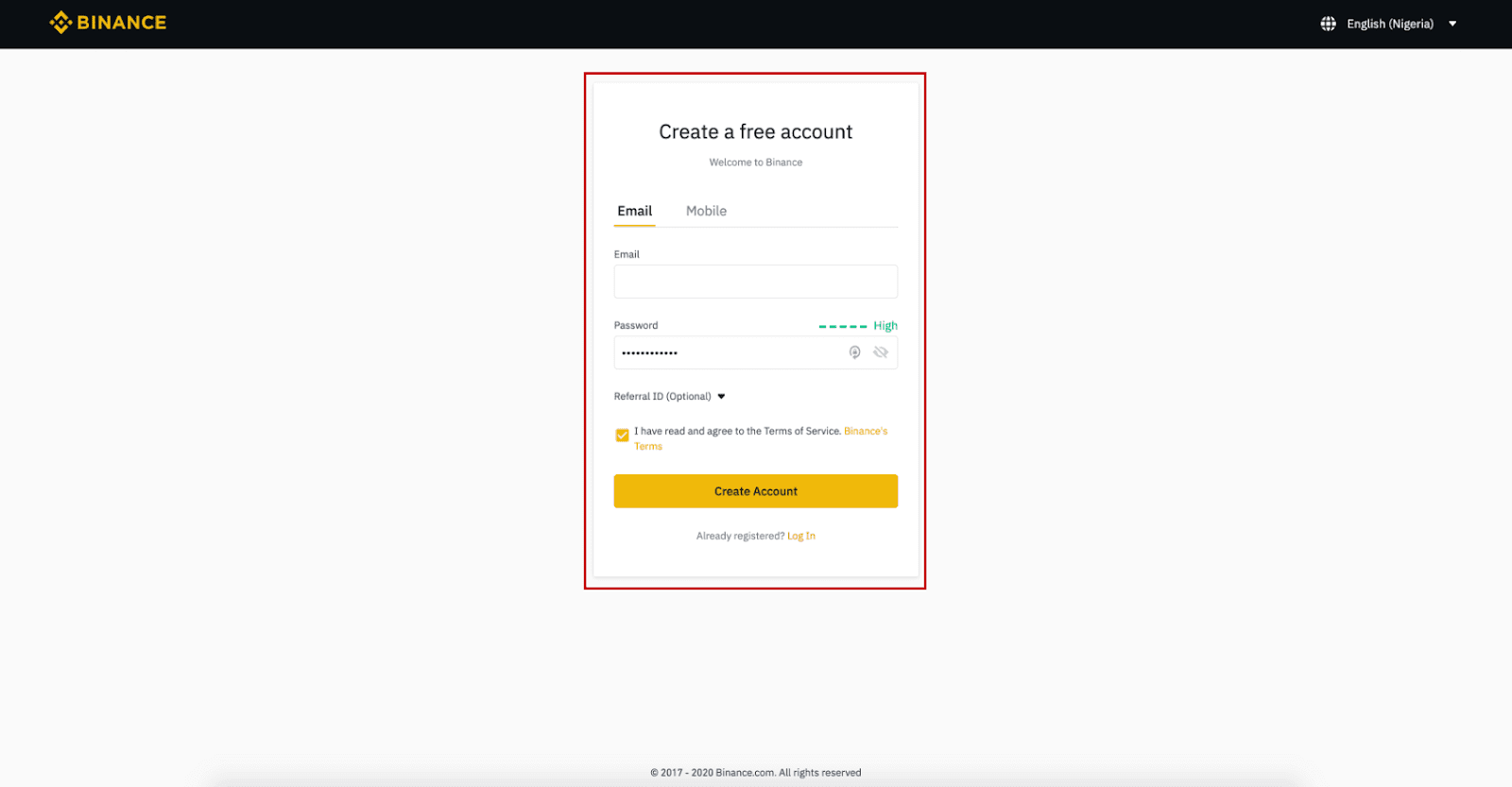
Vaihe 3:
Suorita tason 2 henkilöllisyyden vahvistus, ota tekstiviestivahvistus käyttöön ja aseta sitten haluamasi maksutapa.
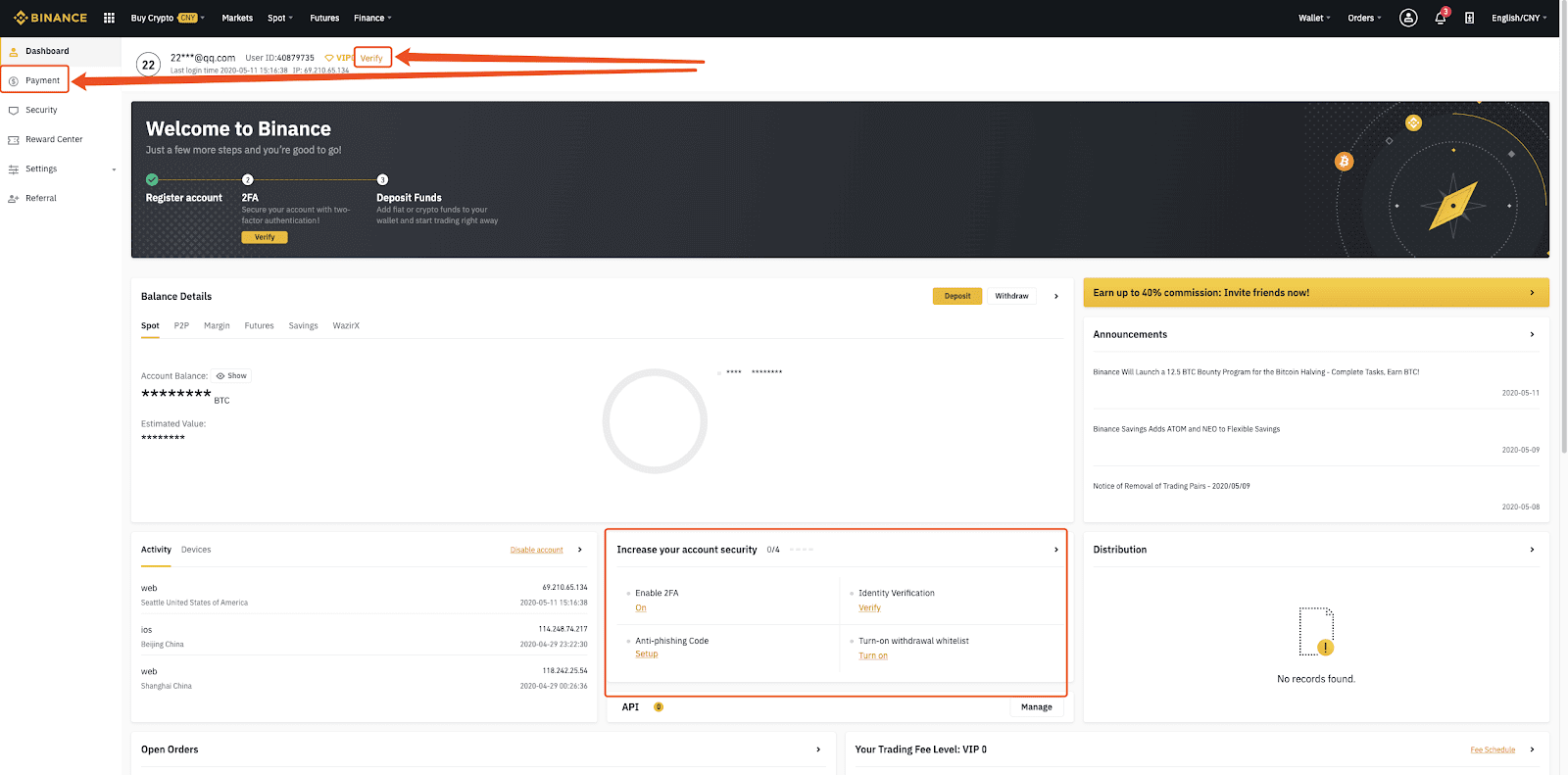
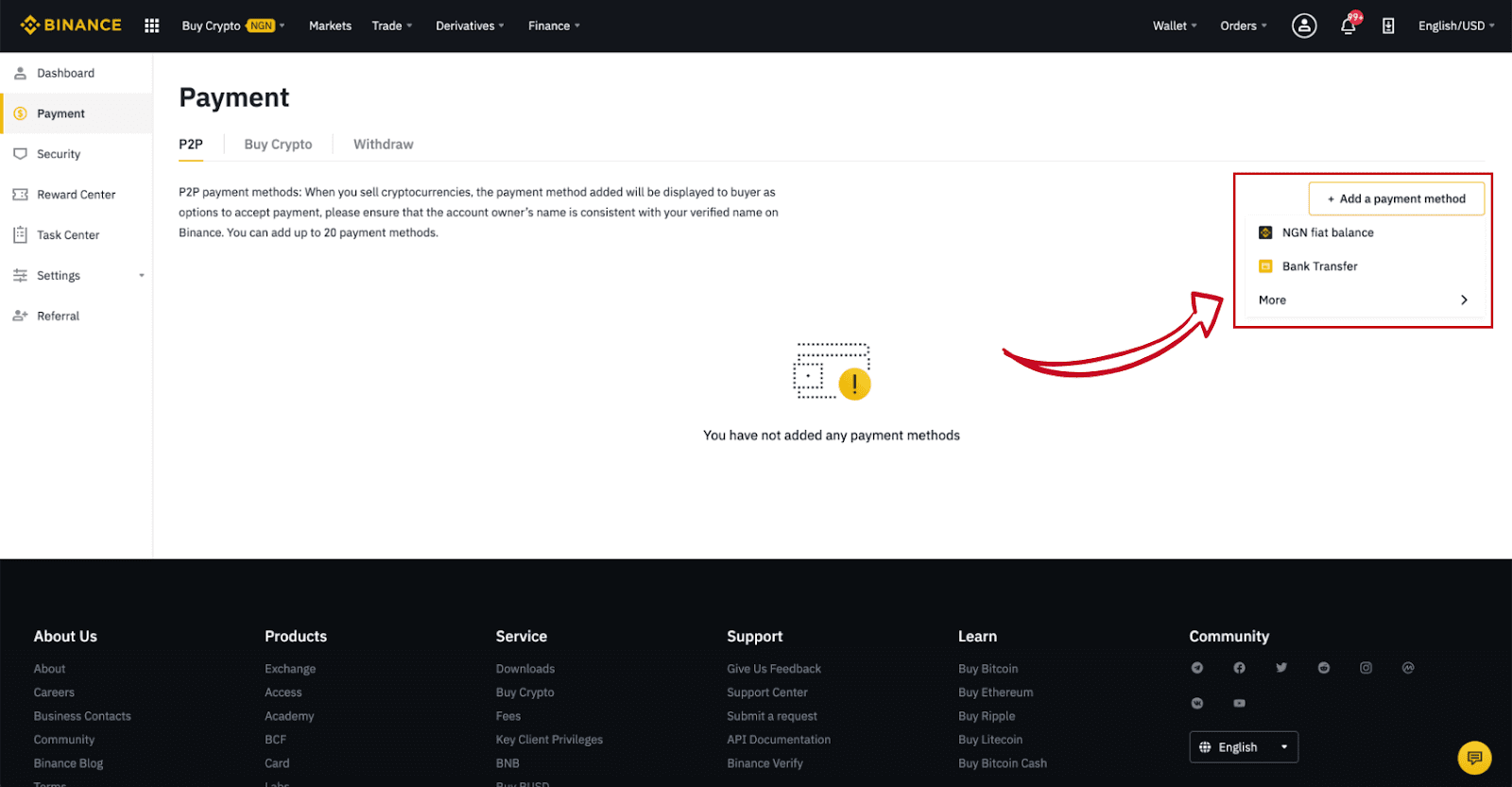
Vaihe 4:
Valitse (1) "Osta krypto" ja napsauta (2) " P2P-kauppa " ylänavigointipaneelista.
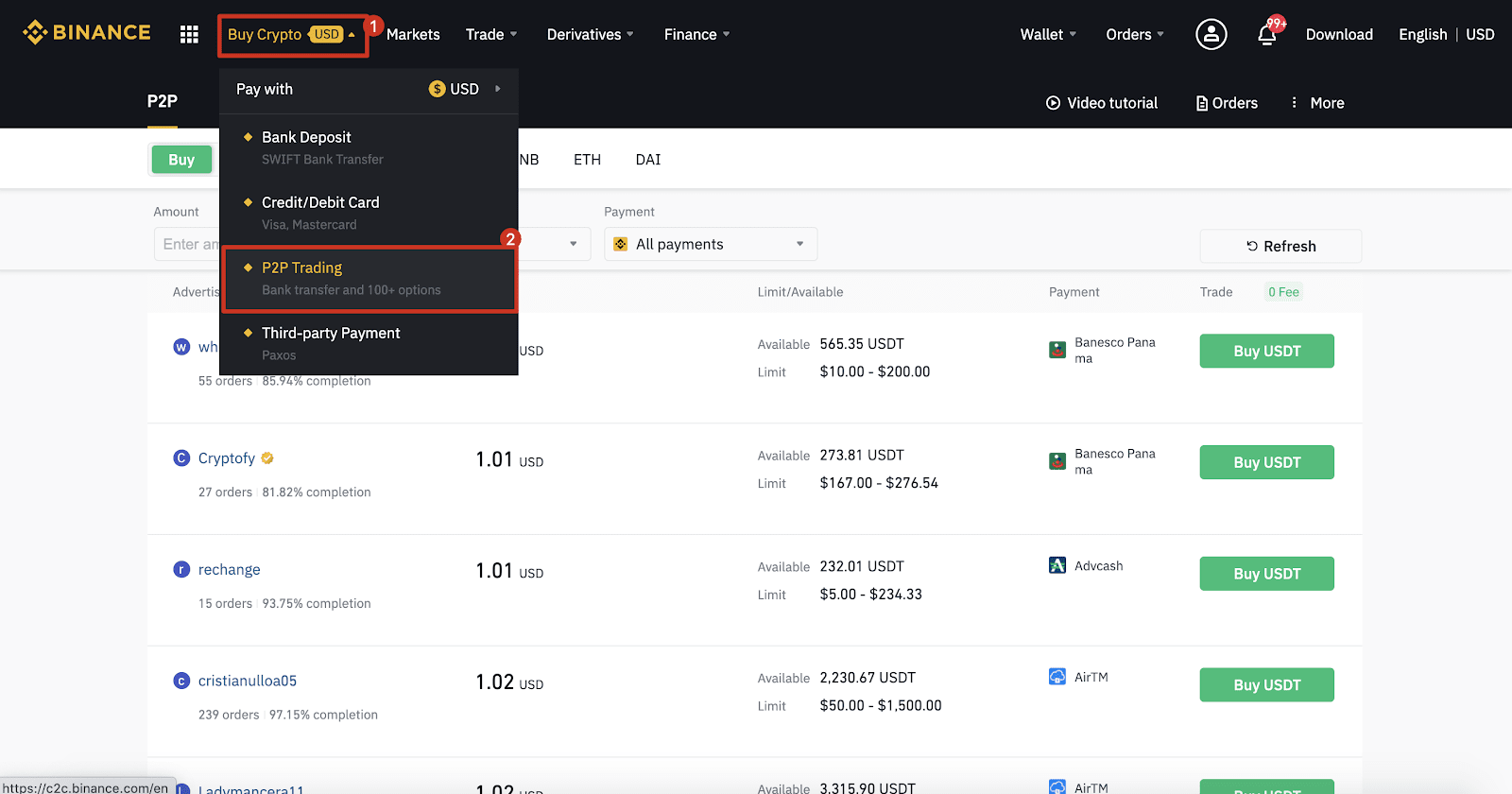
Vaihe 5:
Napsauta (1) " Osta " ja valitse valuutta, jonka haluat ostaa (BTC näkyy esimerkkinä). Suodata hinta ja (2) " Maksu " avattavasta valikosta, valitse mainos ja napsauta (3) " Osta ".
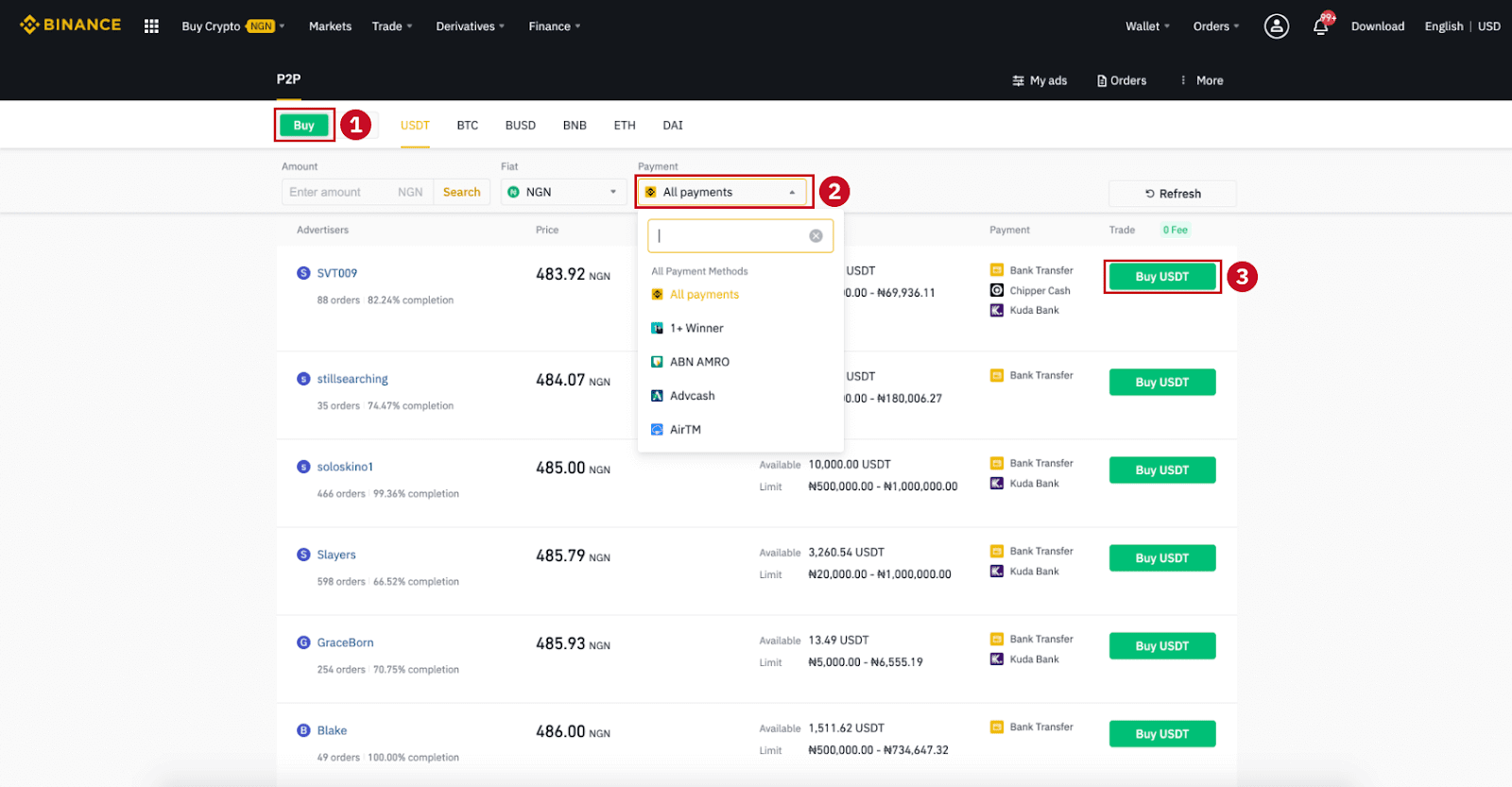
Vaihe 6:
Syötä summa (fiat-valuutassasi) tai määrä (crypto), jonka haluat ostaa, ja napsauta (2) " Osta ".
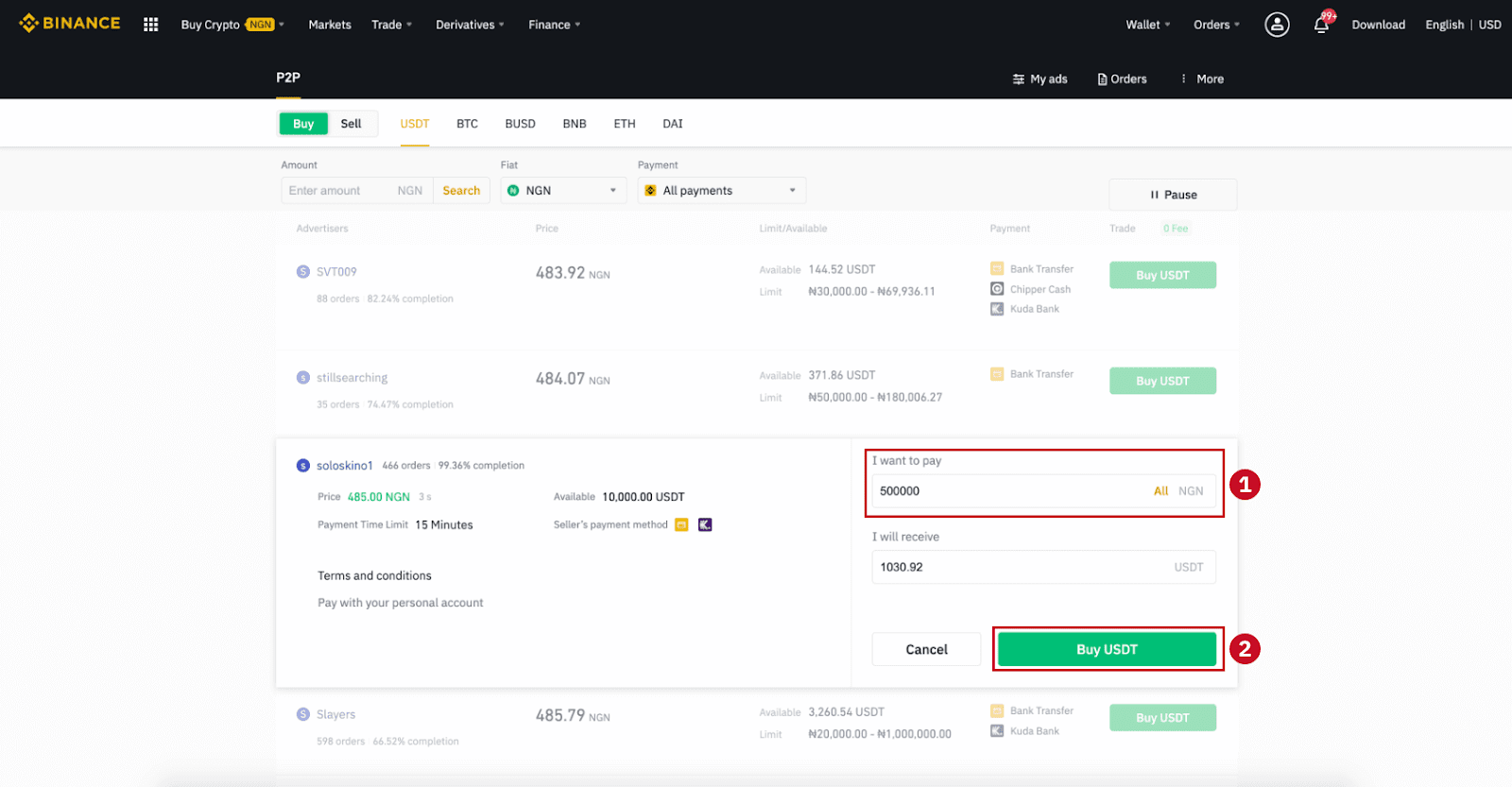
Vaihe 7:
Vahvista maksutapa ja summa (kokonaishinta) Tilaustiedot-sivulla.
Suorita fiat-tapahtuma maksuaikarajan sisällä. Napsauta sitten " Siirretty, seuraava " ja " Vahvista ".
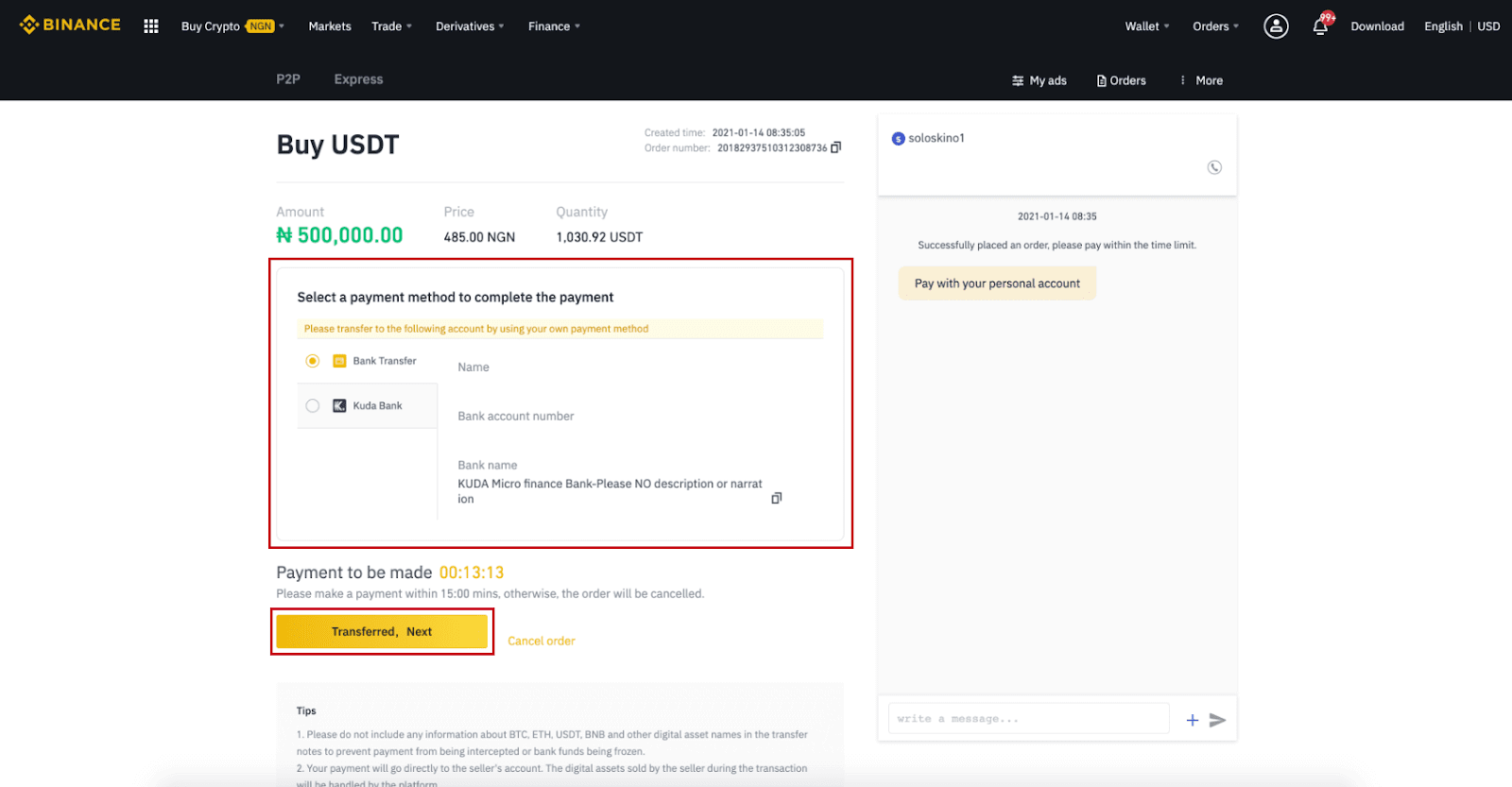
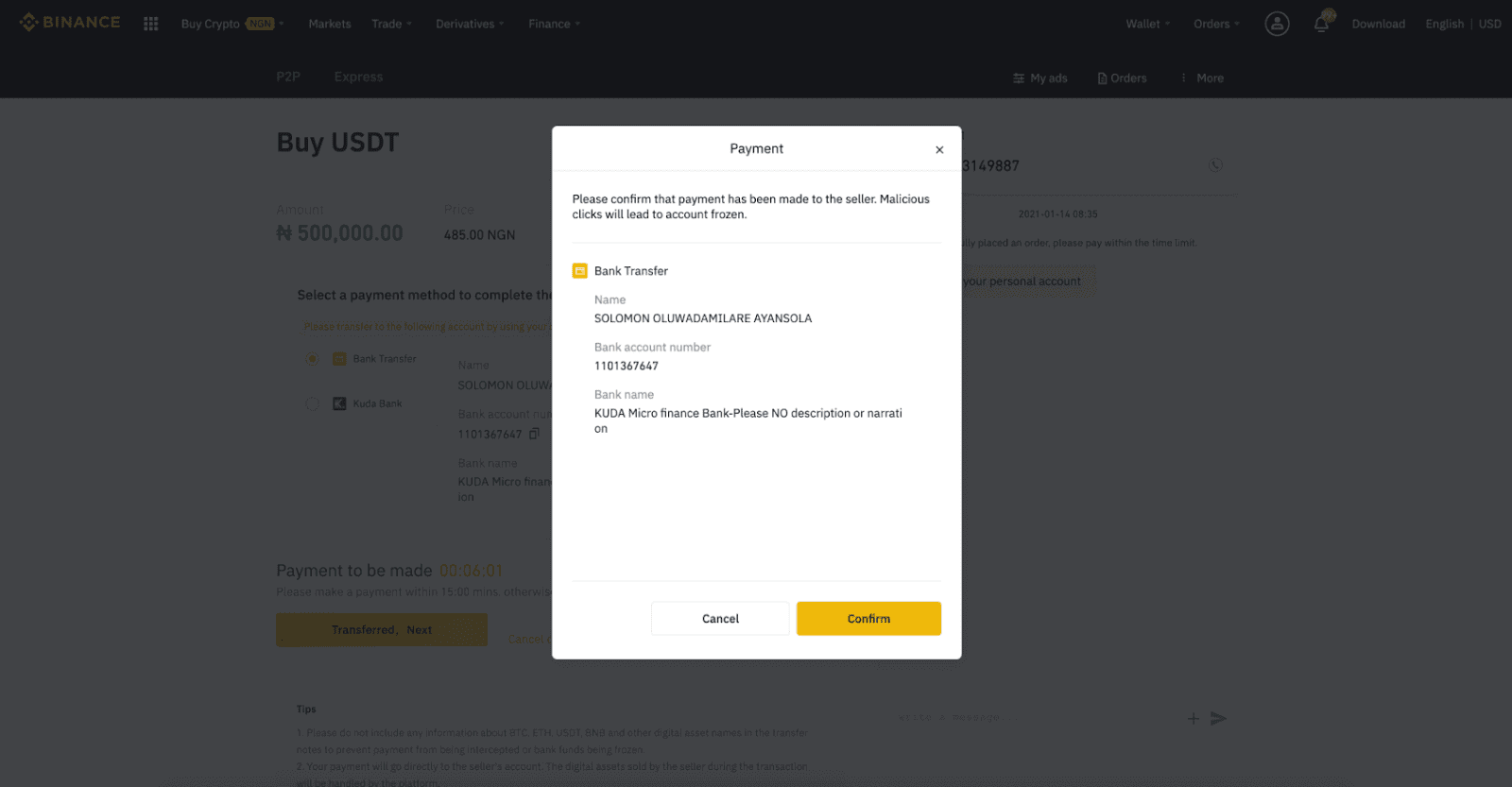
Huomautus : Sinun on siirrettävä maksu suoraan myyjälle pankkisiirrolla, Alipaylla, WeChatilla tai muulla kolmannen osapuolen maksualustalla myyjän antamien maksutietojen perusteella. Jos olet jo siirtänyt maksun myyjälle, et saa painaa "Peruuta", ellet ole jo saanut myyjältä hyvitystä maksutilillesi. Jos et suorita varsinaista maksua, älä napsauta "Vahvista" vahvistaaksesi maksun. Tämä ei ole kaupan sääntöjen mukaan sallittua. Jos kohtaat ongelmia kaupan aikana, voit ottaa yhteyttä myyjään chat-ikkunan kautta.
Vaihe 8:
Kun myyjä on vapauttanut kryptovaluutan, tapahtuma on valmis. Voit siirtää digitaaliset omaisuudet Spot Walletiin napsauttamalla (2) "Siirrä Spot Walletiin
". Voit myös napsauttaa (1) " Tarkista tilini " painikkeen yläpuolella nähdäksesi juuri ostamasi digitaalisen omaisuuden.
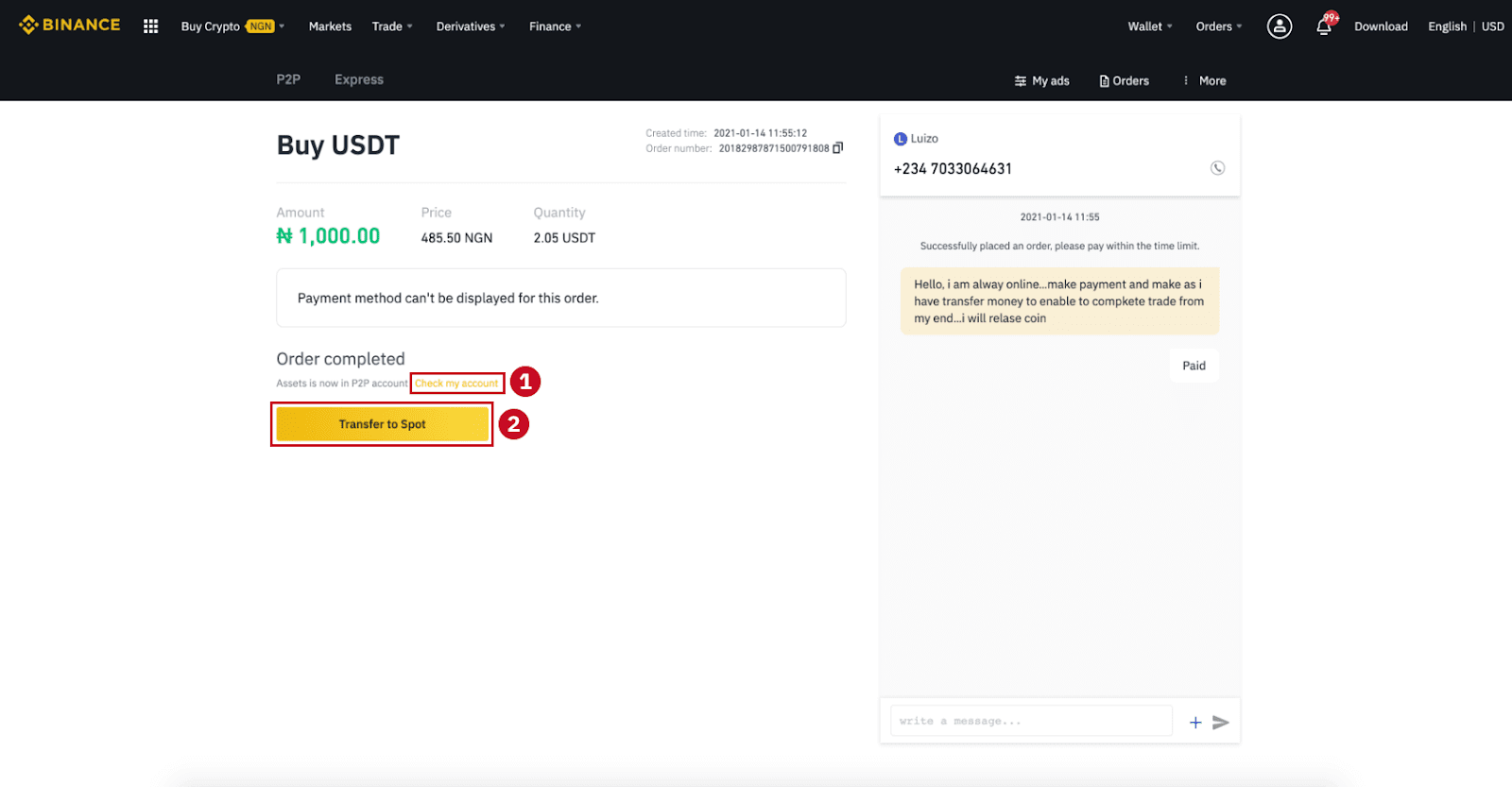
Huomautus : Jos et saa kryptovaluuttaa 15 minuutin kuluessa "Siirretty, seuraava" napsautuksen jälkeen , voit napsauttaa " Valitusta " ja asiakaspalvelu auttaa sinua tilauksen käsittelyssä.
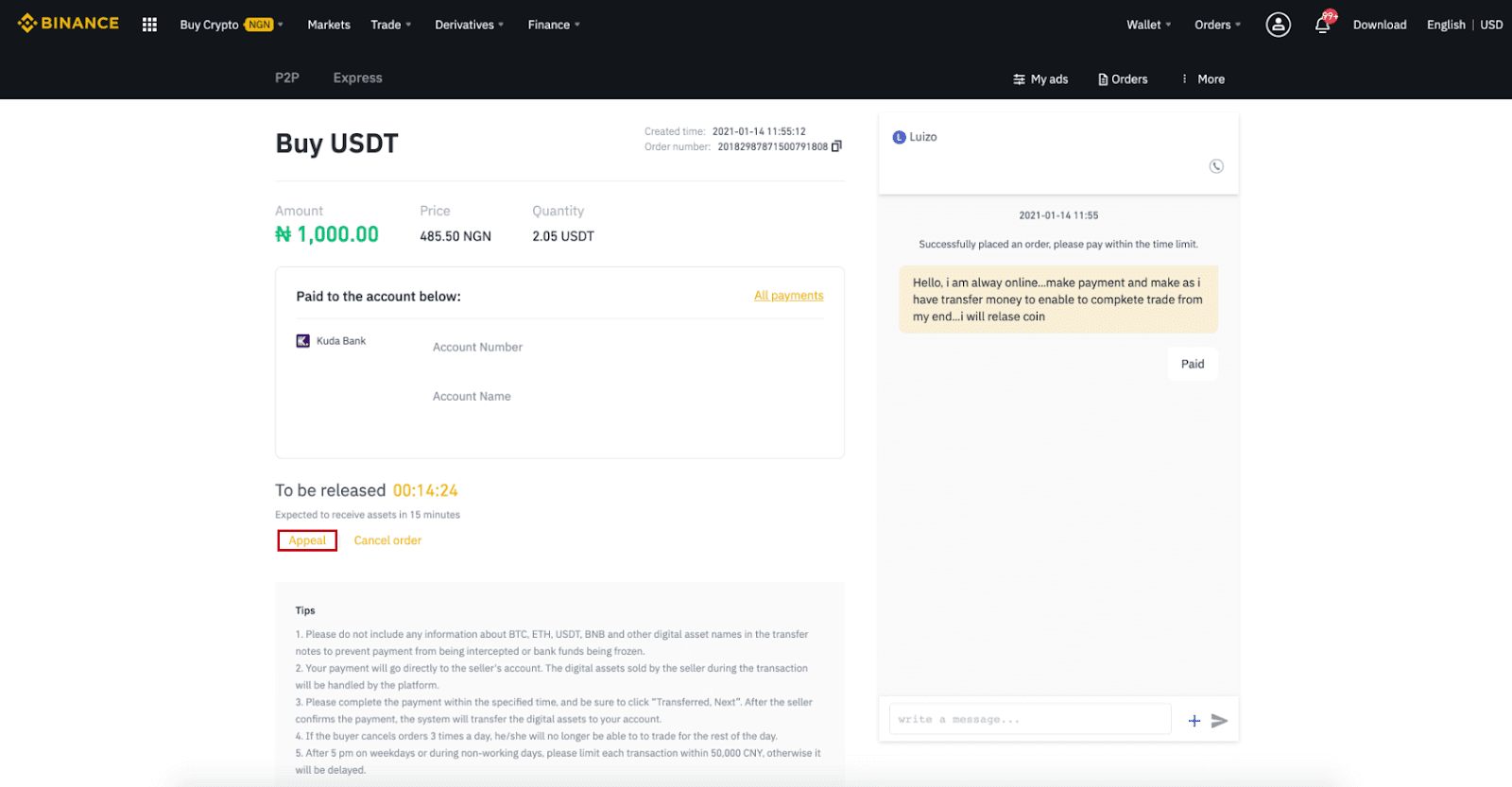
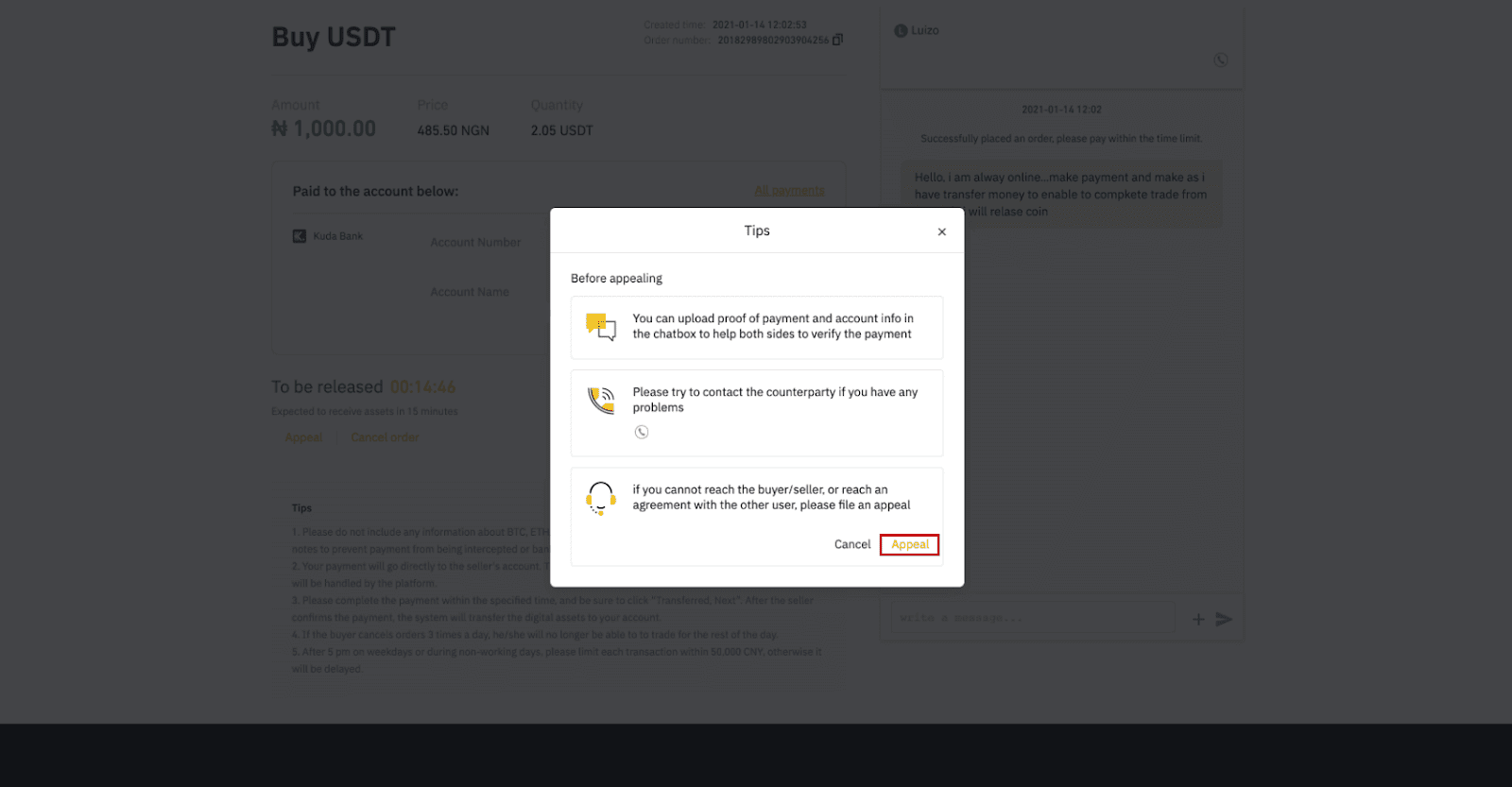
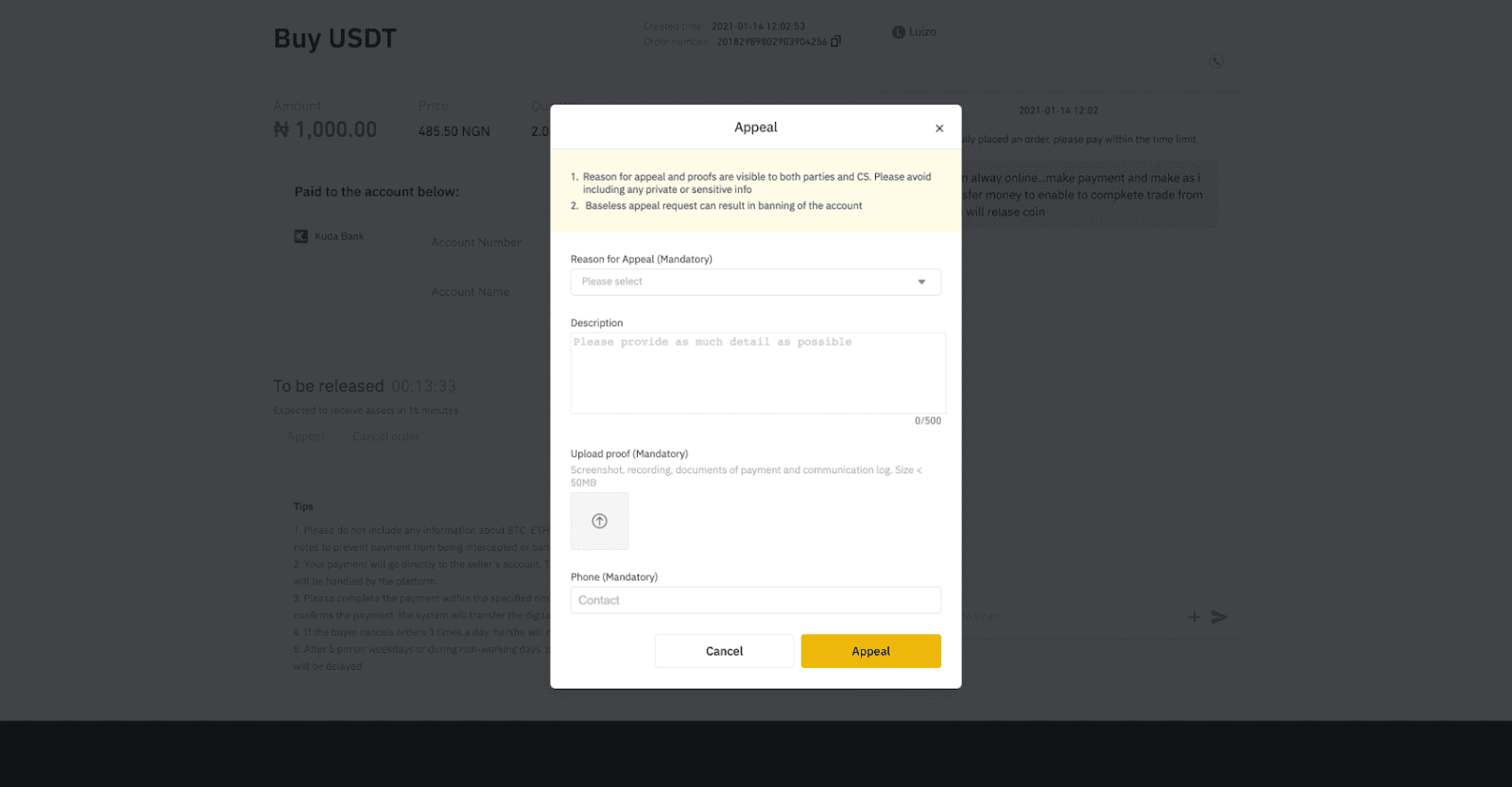
Osta krypto Binance P2P:ssä (sovellus)
Vaihe 1Kirjaudu sisään Binance-sovellukseen
- Jos sinulla on jo Binance-tili, napsauta "Kirjaudu sisään" ja siirry vaiheeseen 4
- Jos sinulla ei vielä ole Binance-tiliä, napsauta " Rekisteröidy " vasemmasta yläkulmasta

Vaihe 2
Kirjoita sähköpostiosoitteesi rekisteröintisivulle ja aseta kirjautumissalasanasi. Lue Binance P2P -ehdot ja napsauta nuolta rekisteröityäksesi. 
Vaihe 3
Anna sähköpostiosoitteesi ja salasanasi ja napsauta sitten nuolta kirjautuaksesi sisään. 
Vaihe 4
Kun olet kirjautunut Binance-sovellukseen, viimeistele henkilöllisyyden vahvistaminen napsauttamalla vasemmassa yläkulmassa olevaa käyttäjäkuvaketta. Napsauta sitten " Maksutavat " suorittaaksesi tekstiviestitodennusta ja määrittääksesi maksutavat. 
Vaihe 5
Siirry kotisivulle ja napsauta " P2P-kauppa ".
Napsauta P2P-sivulla (1) " Osta " -välilehteä ja kryptokoodia, jonka haluat ostaa (2) (esimerkiksi USDT), ja valitse sitten mainos ja napsauta (3) " Osta ". 
Vaihe 6
Syötä määrä, jonka haluat ostaa, vahvista myyjän maksutavat ja napsauta " Osta USDT ". 
Vaihe 7
Siirrä rahat suoraan myyjälle myyjän maksuajan sisällä toimittamien maksutietojen perusteella ja napsauta sitten ” Siirrä rahasto ”. Napauta maksutapaa, jolle siirsit, napsauta " Siirretty, seuraava " 

Huomautus : Maksutavan asettaminen Binancessa ei tarkoita, että maksu menee suoraan myyjän tilille, jos napsautat " Siirretty, seuraava ". Sinun on suoritettava maksu suoraan myyjälle pankkisiirrolla tai muulla kolmannen osapuolen maksualustalla myyjän antamien maksutietojen perusteella.
Älä napsauta " Siirretty, seuraava ", jos et ole suorittanut tapahtumia. Tämä rikkoo P2P-käyttäjien transaktiokäytäntöä.
Vaihe 8
Tila on "Vapautetaan".
Kun myyjä on vapauttanut kryptovaluutan, kauppa on valmis. Voit siirtää digitaaliset omaisuudet Spot Walletiin napsauttamalla "Siirrä Spot Walletiin". 
Voit napsauttaa " Lompakko " alareunassa ja sitten " Fiat " tarkistaaksesi fiat-lompakossasi ostamasi krypton. Voit myös napsauttaa ” Siirrä ” ja siirtää kryptovaluutan spot-lompakkoosi kauppaa varten. 
Huomautus :
Jos et saa kryptovaluuttaa 15 minuutin kuluttua "Siirretty, seuraava" napsautuksen jälkeen , voit ottaa yhteyttä myyjään napsauttamalla " Puhelin " tai " Pikaviesti "-kuvaketta ylhäällä. 
Tai voit napsauttaa " Valitus ", valita "Reason for Appeal" ja "Lähetä todiste" . Asiakastukitiimimme auttaa sinua tilauksen käsittelyssä.
1. Tällä hetkellä Binance P2P:ssä voi ostaa tai myydä vain BTC:tä, ETH:ta, BNB:tä, USDT:tä, EOS:tä ja BUSD:tä. Jos haluat käydä kauppaa muilla kryptoilla, käy kauppaa spot-markkinoilla.
2. Jos sinulla on kysyttävää tai valituksia, ota yhteyttä asiakastukitiimiimme.
Kuinka ostaa kryptoa Binancesta luotto-/pankkikortilla
Binance tarjoaa mahdollisuuden ostaa kryptovaluuttaa kaupankäyntitilillesi luotto- tai pankkikortilla Visa/Mastercard.
Osta krypto luotto-/pankkikortilla (Web)
1. Kirjaudu Binance-tilillesi ja napsauta [Osta krypto] - [Luotto-/pankkikortti].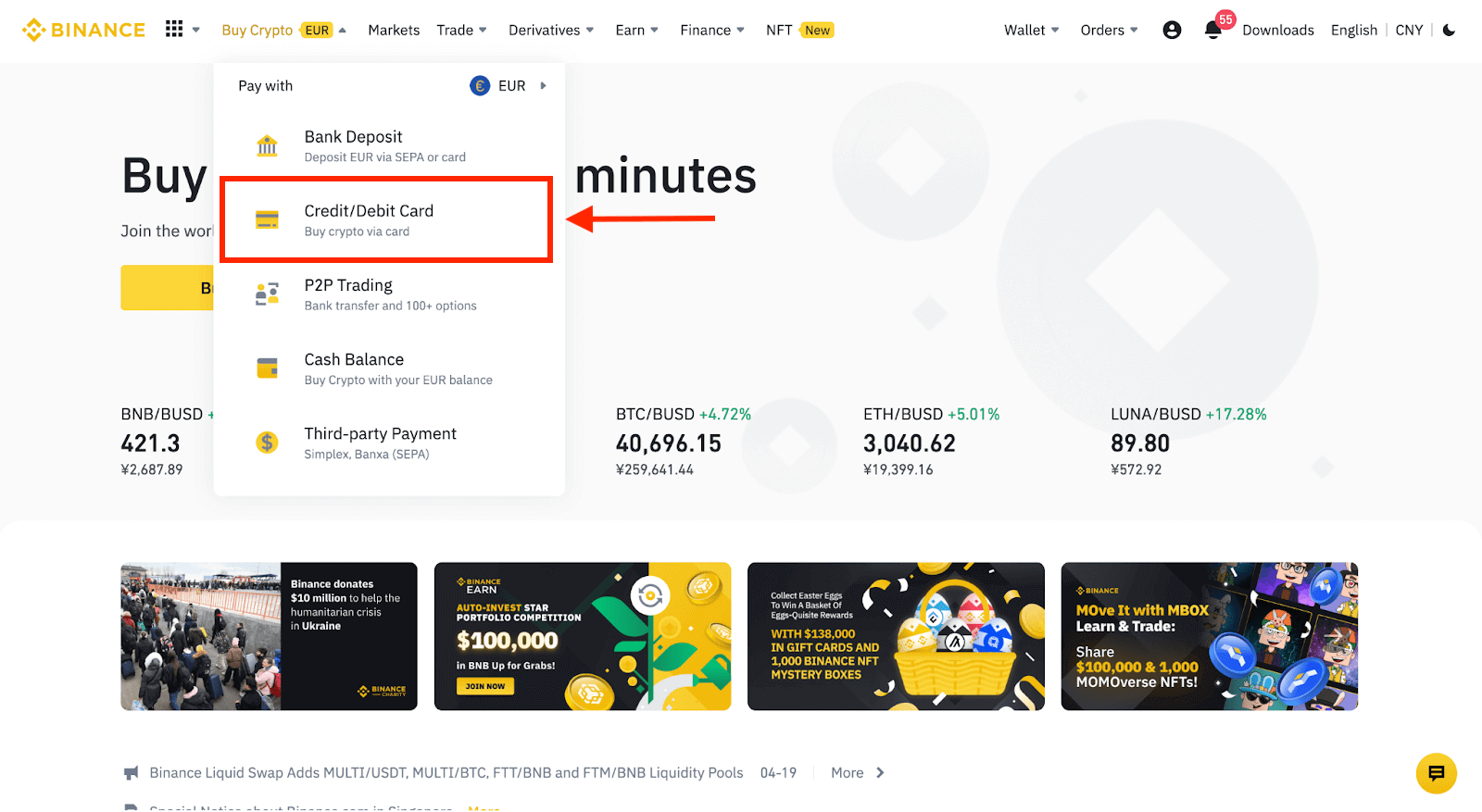
2. Täällä voit ostaa kryptoa eri fiat-valuutoilla. Syötä fiat-summa, jonka haluat käyttää, ja järjestelmä näyttää automaattisesti saamasi kryptosumman.
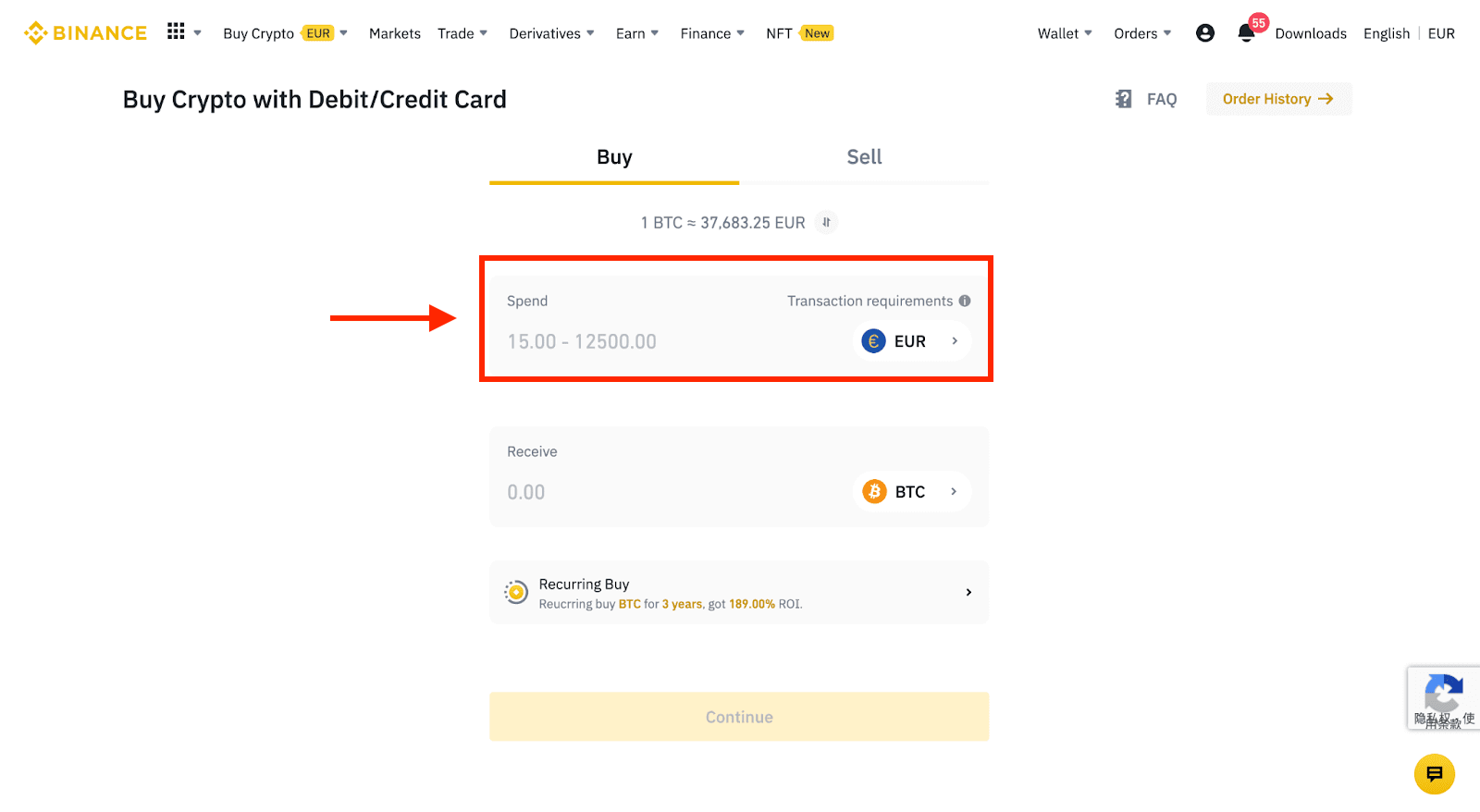
3 Napsauta [Lisää uusi kortti] .
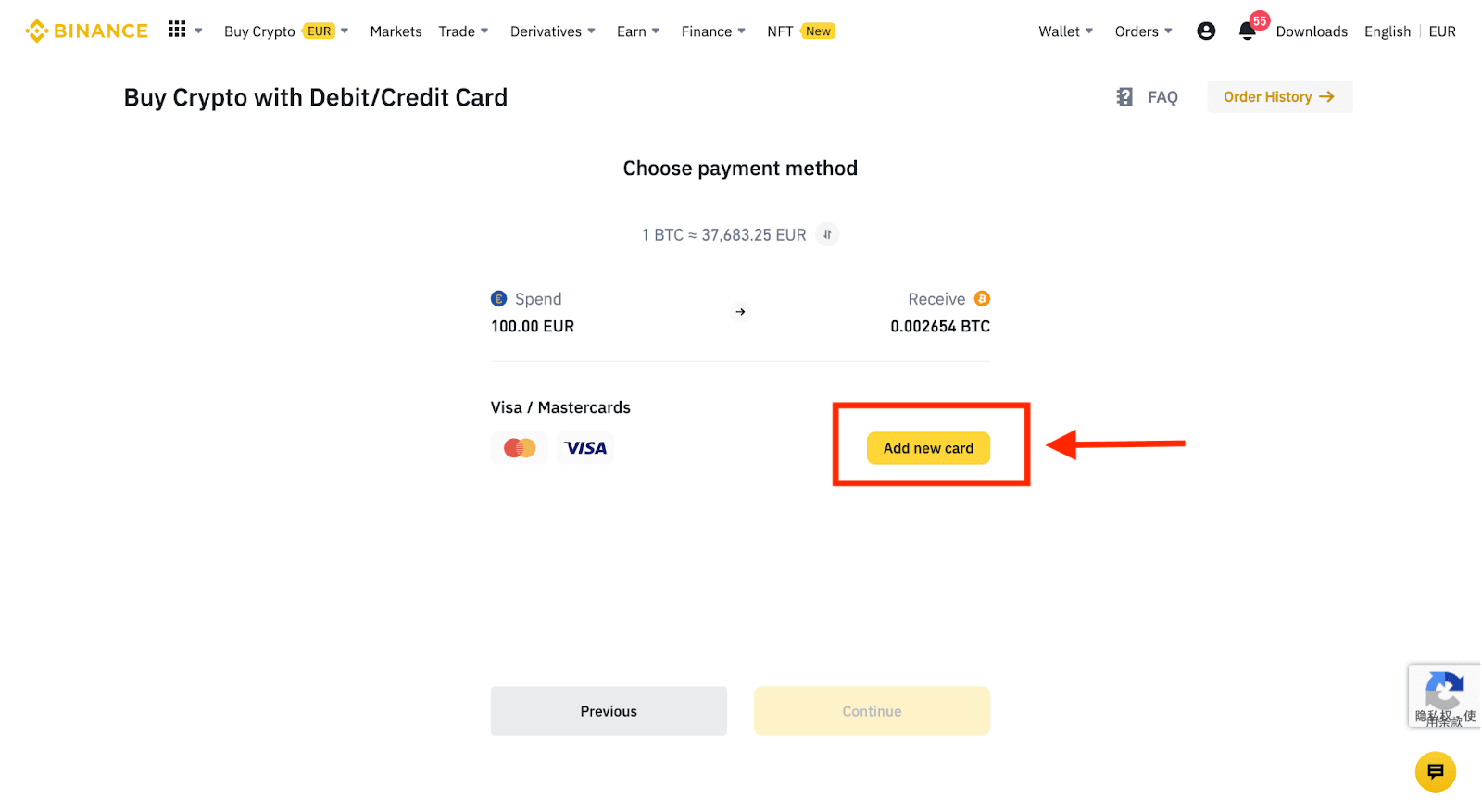
4. Anna luottokorttitietosi. Huomaa, että voit maksaa vain omalla nimelläsi olevilla luottokorteilla.
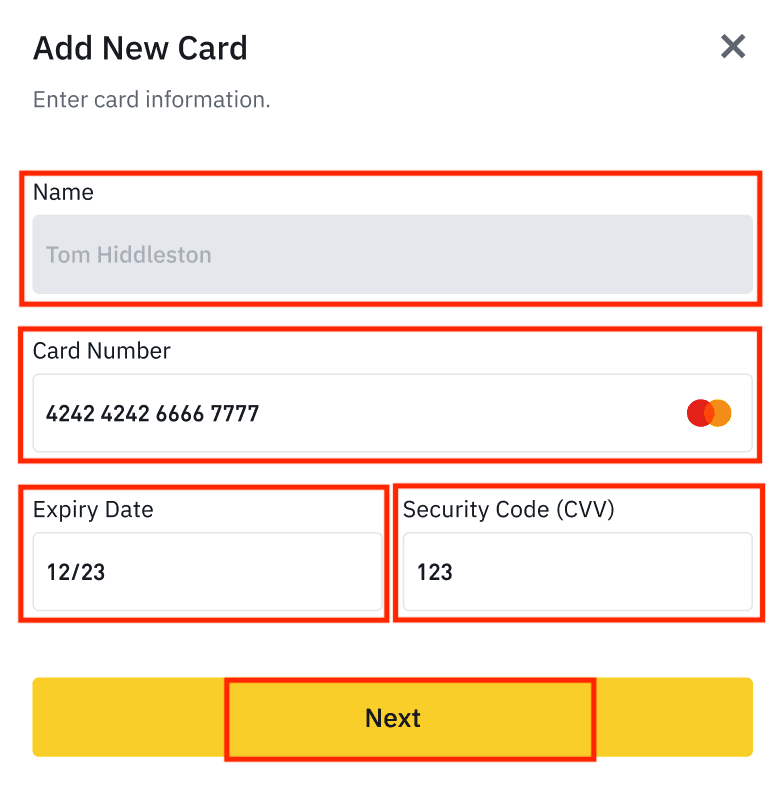
5. Anna laskutusosoitteesi ja napsauta [Vahvista].
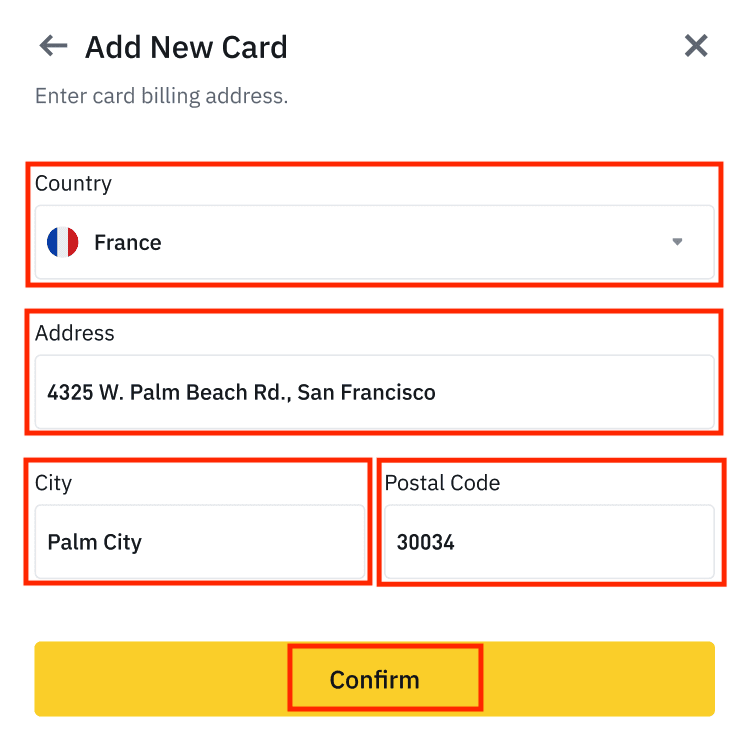
6. Tarkista maksutiedot ja vahvista tilauksesi 1 minuutin kuluessa. Yhden minuutin kuluttua hinta ja saamasi krypton määrä lasketaan uudelleen. Napsauta [Päivitä] nähdäksesi uusimman markkinahinnan. Maksu on 2 % per tapahtuma.
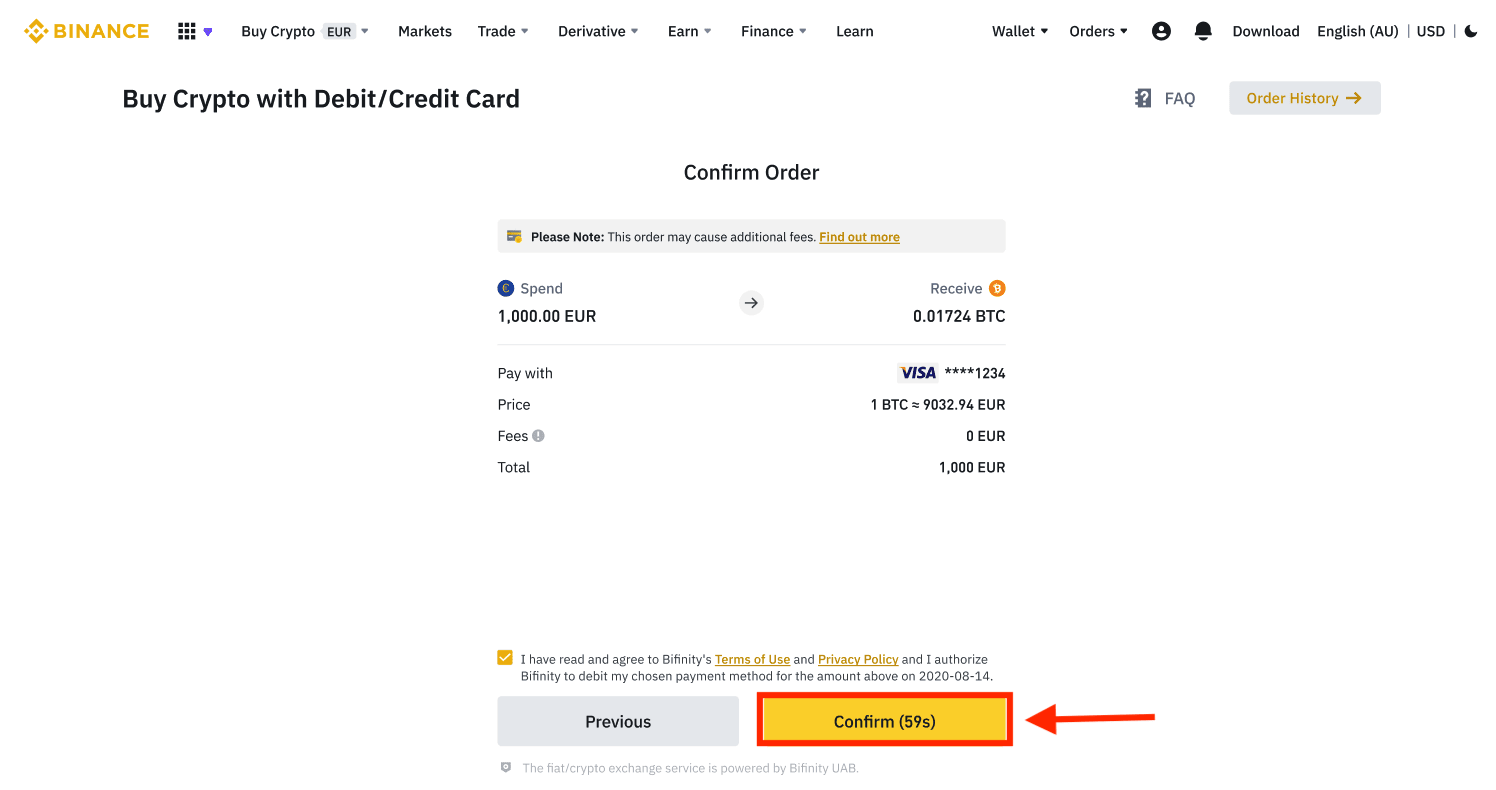
7. Sinut ohjataan pankkisi OTP-tapahtumasivulle. Vahvista maksu noudattamalla näytön ohjeita.
Osta krypto luotto-/pankkikortilla (sovellus)
1. Aloita valitsemalla aloitusnäytöstä [Credit/Debit Card] . Tai avaa [Osta salaus] [Trade/Fiat] -välilehdeltä .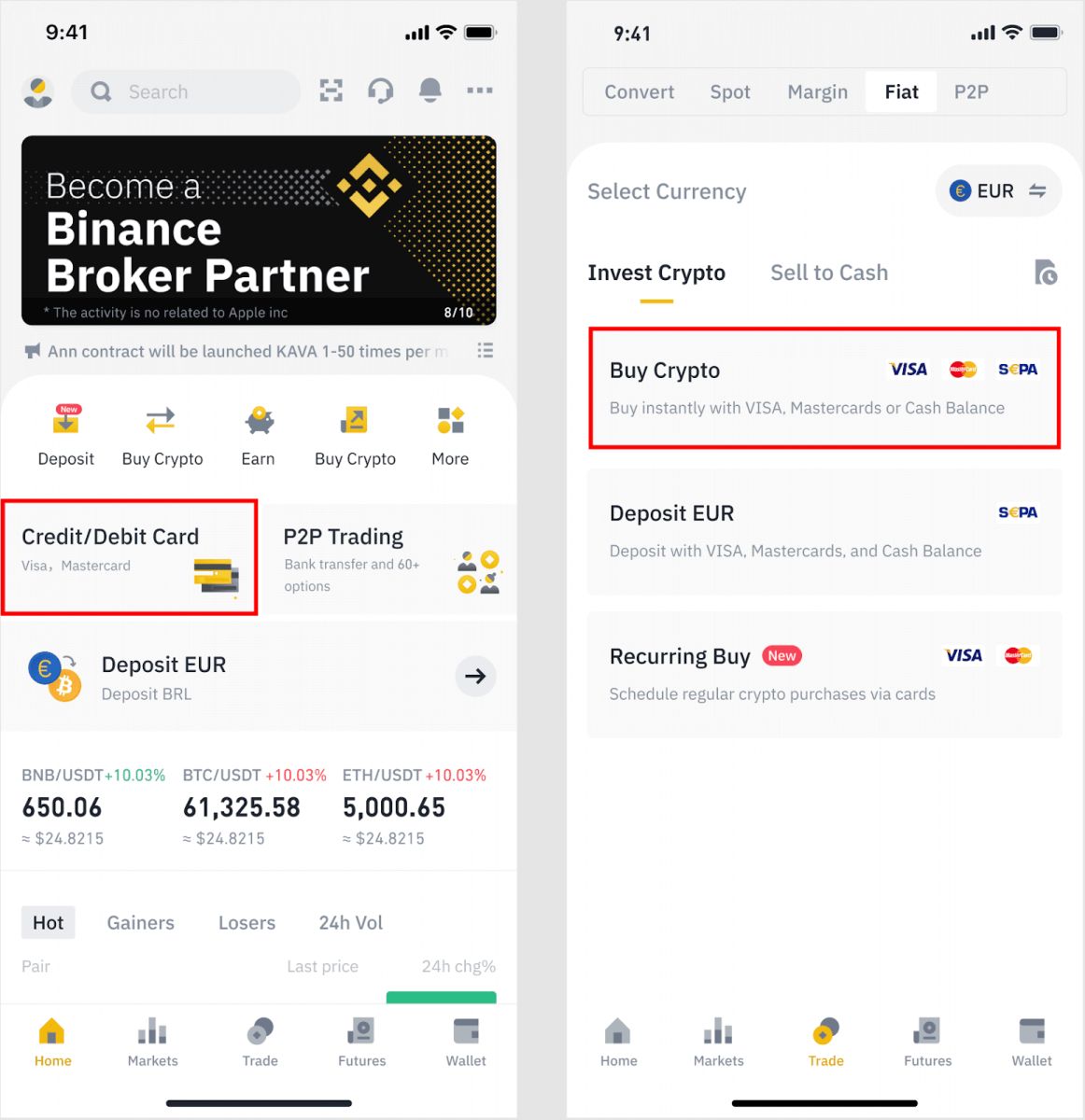
2. Valitse ensin kryptovaluutta, jonka haluat ostaa. Voit kirjoittaa kryptovaluutan hakupalkkiin tai selata luetteloa. Voit myös vaihtaa suodatinta nähdäksesi eri arvot.
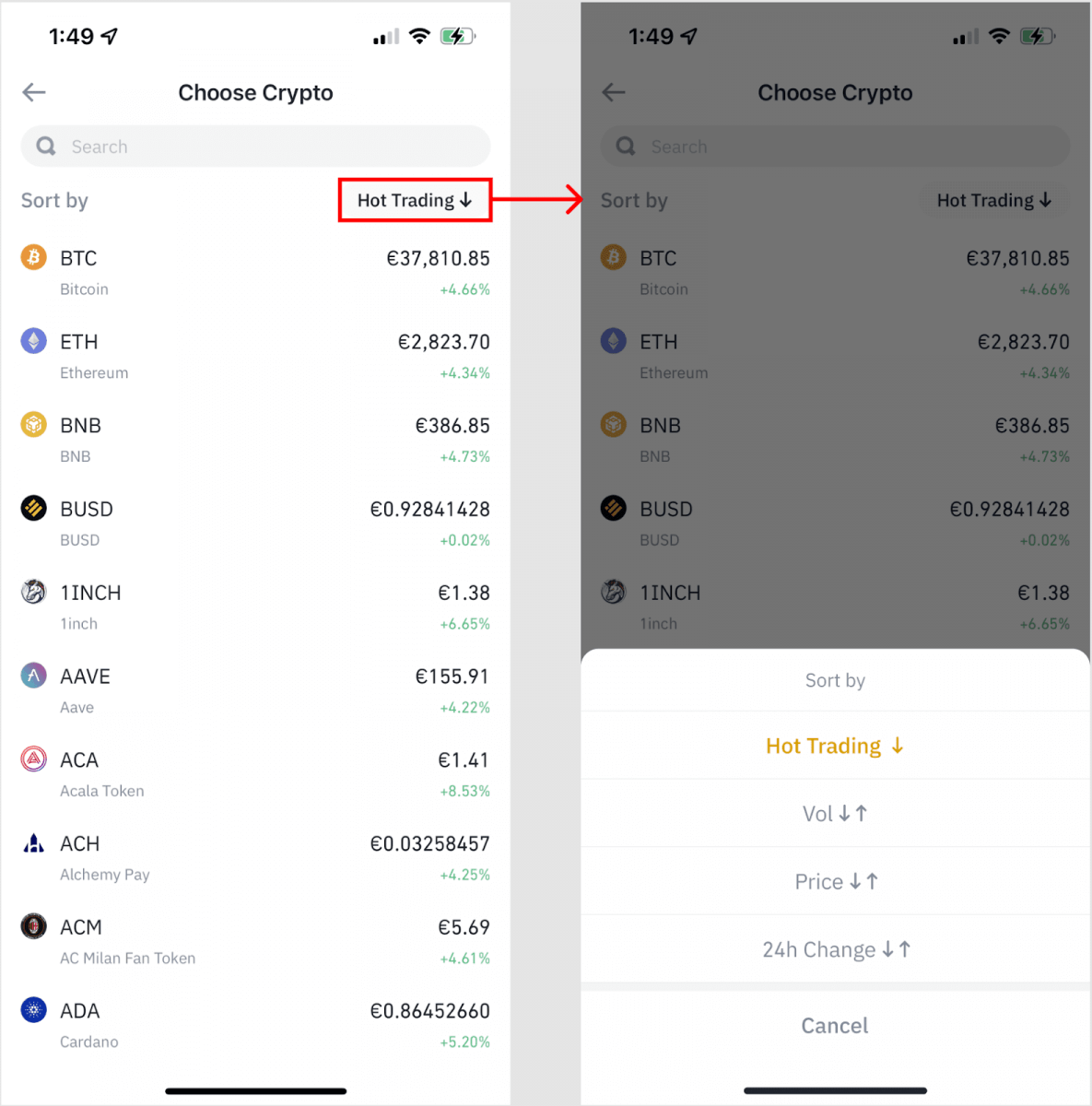
3. Täytä summa, jonka haluat ostaa. Voit vaihtaa fiat-valuuttaa, jos haluat valita toisen. Voit myös ottaa käyttöön Toistuva osto -toiminnon ajoittaaksesi säännöllisiä krypto-ostoja korteilla.
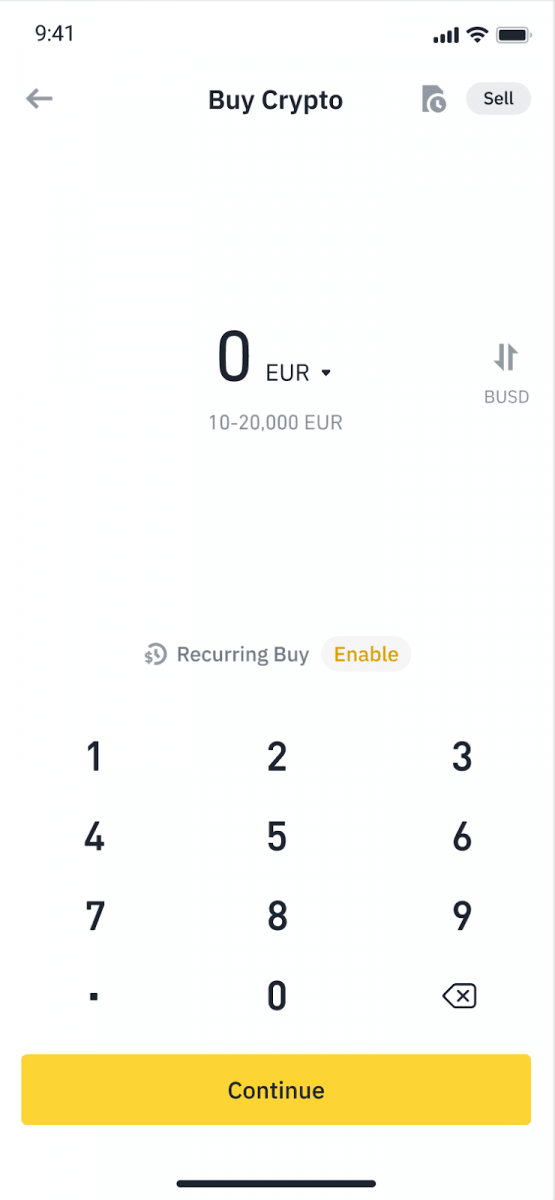
4. Valitse [Maksa kortilla] ja napauta [Vahvista] . Jos et ole aiemmin linkittänyt korttia, sinua pyydetään lisäämään ensin uusi kortti.
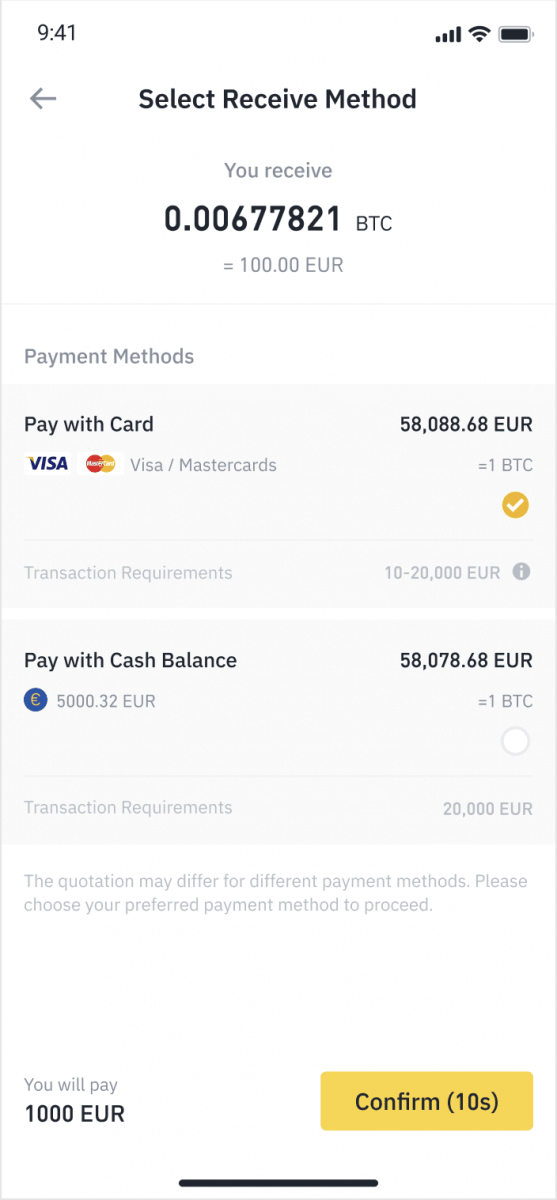
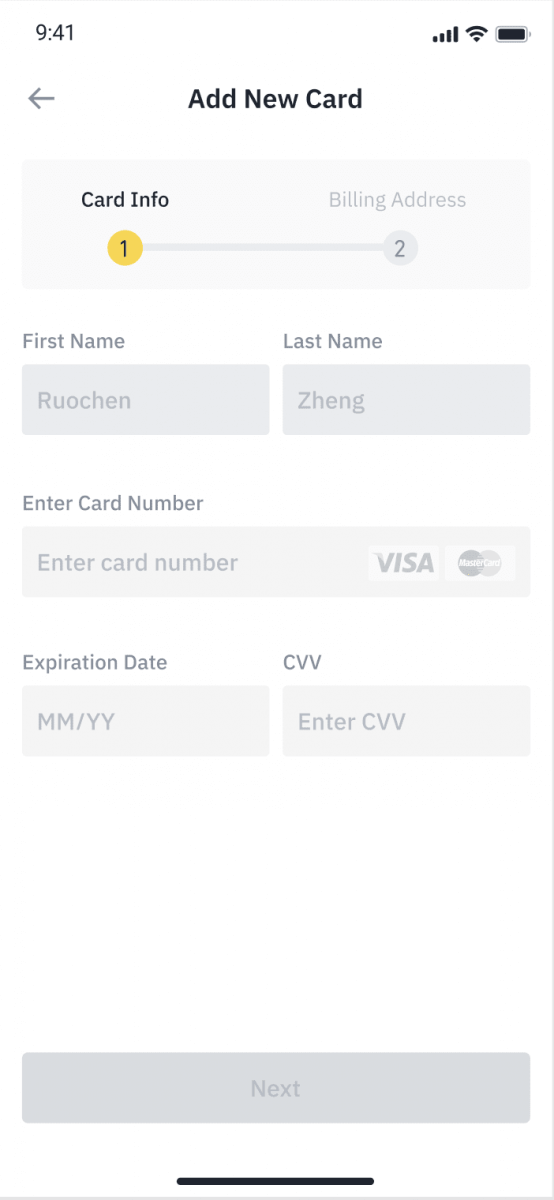
5. Tarkista, että summa, jonka haluat kuluttaa, on oikea, ja napauta sitten [Vahvista] näytön alareunasta.
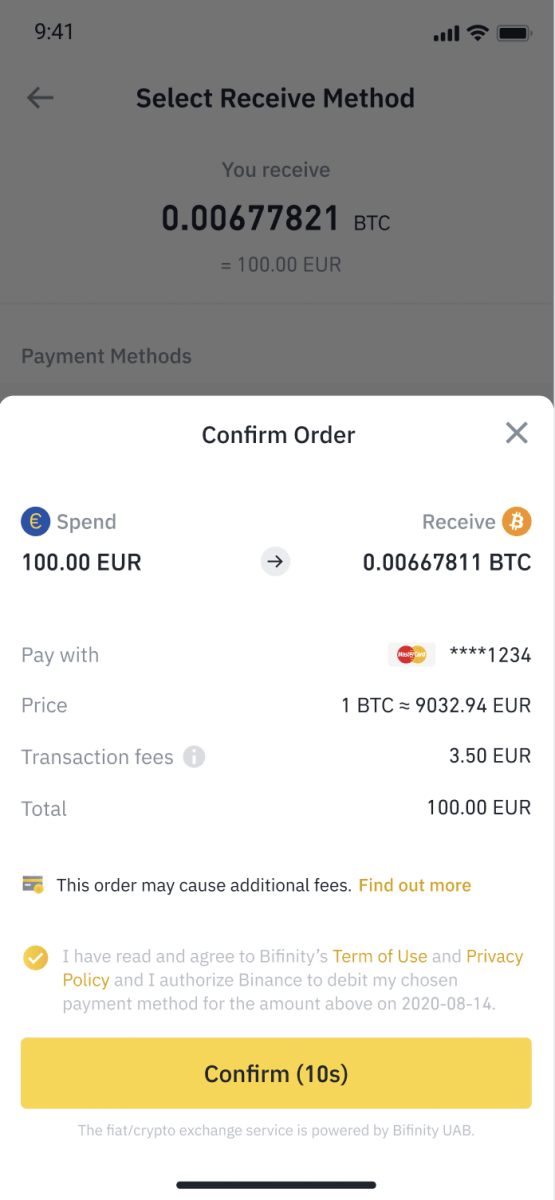
6. Onnittelut, kauppa on suoritettu. Ostettu kryptovaluutta on talletettu Binance Spot -lompakkoosi.
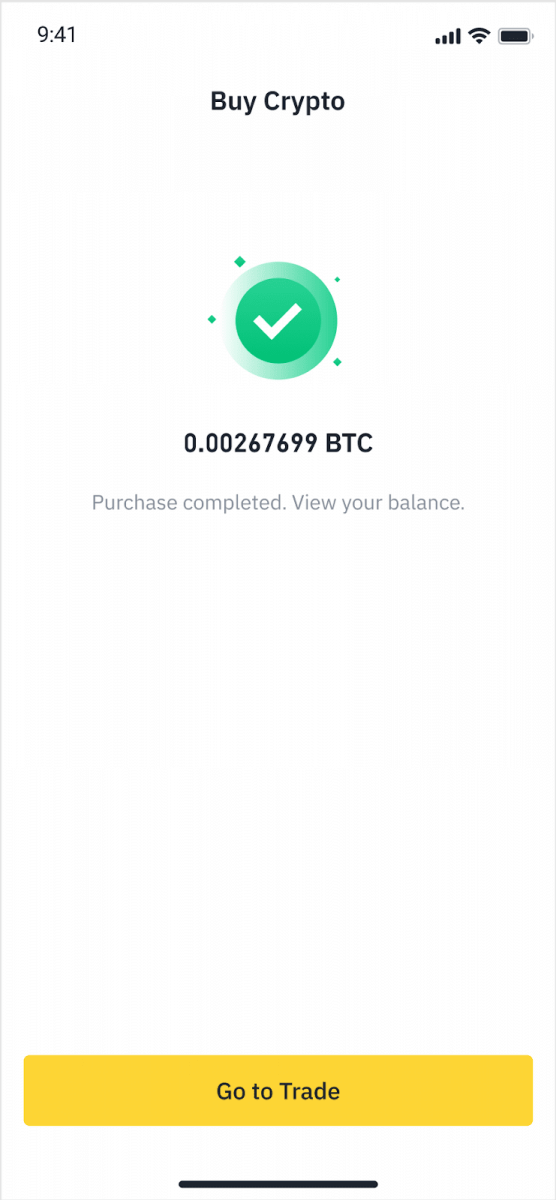
Talleta Fiat luotto-/pankkikortilla
1. Kirjaudu sisään Binance-tilillesi ja siirry kohtaan [Osta krypto] - [Pankkitalletus].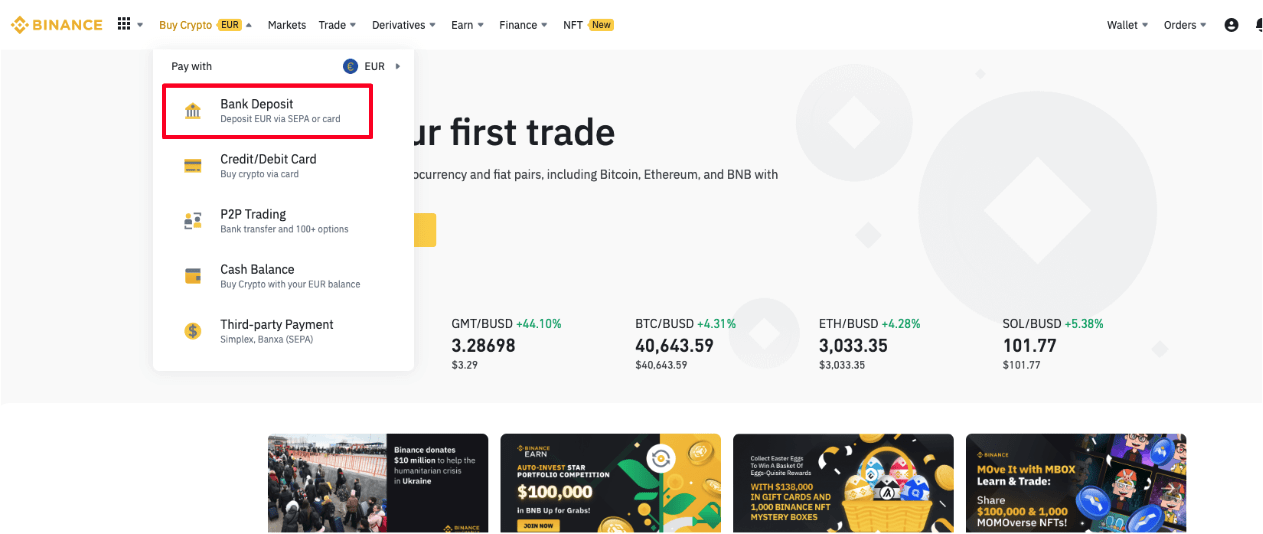
2. Valitse valuutta, jolle haluat tallettaa, ja valitse maksutavaksi [Pankkikortti] . Napsauta [Jatka].
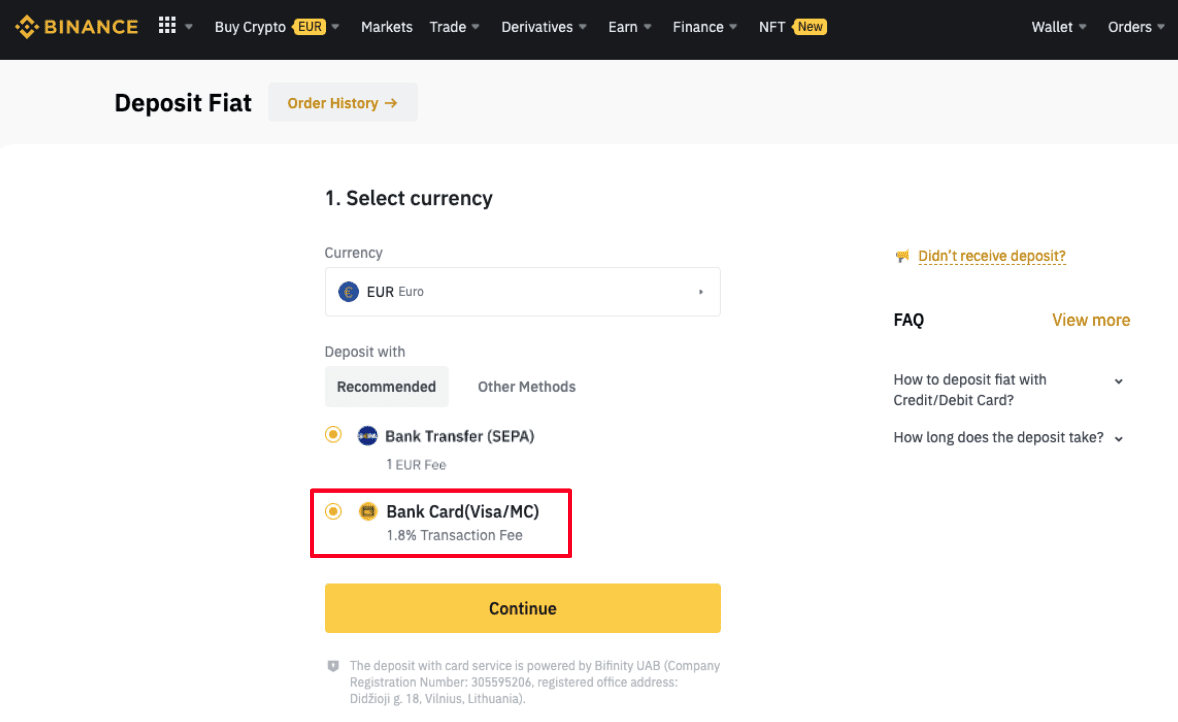
3. Jos tämä on ensimmäinen kerta, kun lisäät kortin, sinun on annettava korttisi numero ja laskutusosoite. Varmista, että tiedot ovat oikein, ennen kuin napsautat [ Vahvista ].
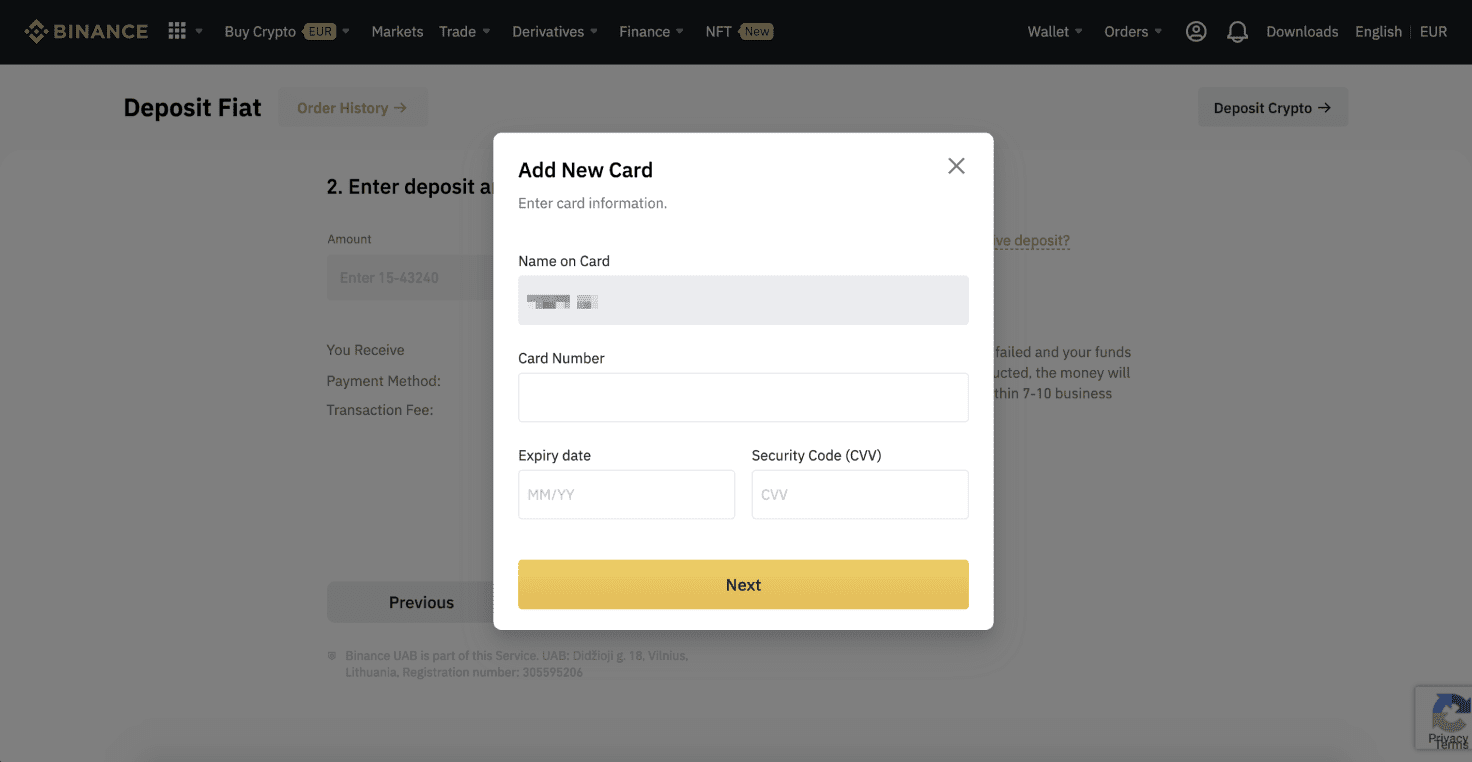
Huomautus : Jos olet lisännyt kortin aiemmin, voit ohittaa tämän vaiheen ja valita vain kortin, jota haluat käyttää.
4. Syötä summa, jonka haluat tallettaa, ja napsauta [ Vahvista ].
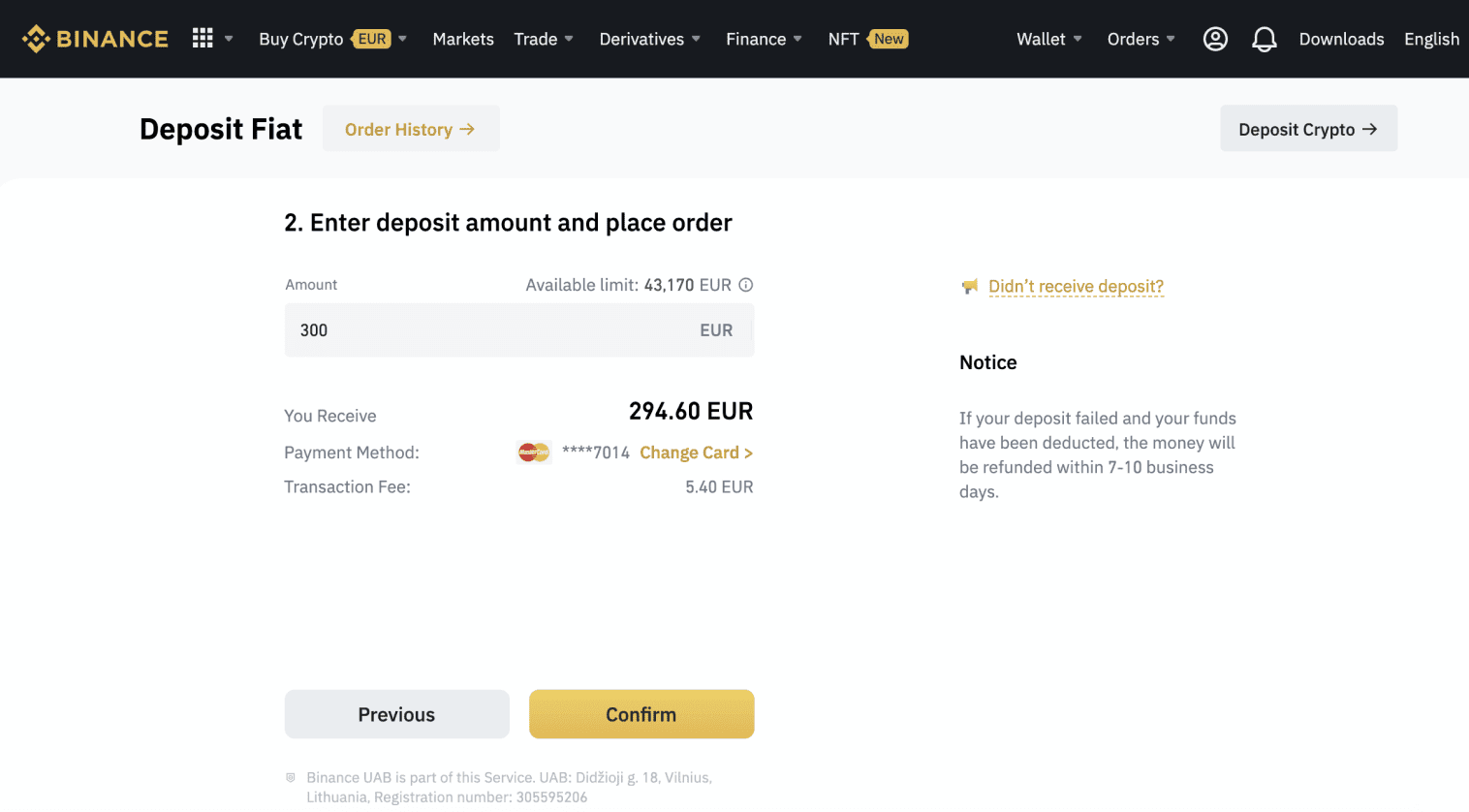
5. Summa lisätään sitten fiat-saldoosi.
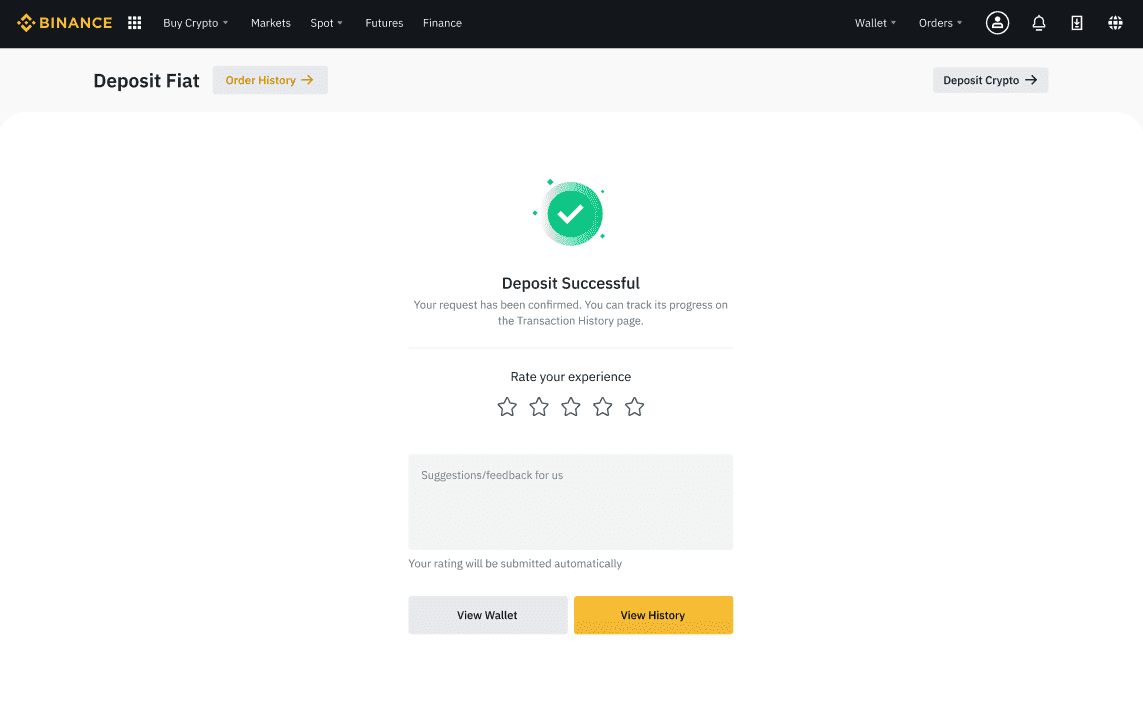
6. Voit tarkistaa valuuttasi käytettävissä olevat kauppaparit [Fiat Market] -sivulta ja aloittaa kaupankäynnin.
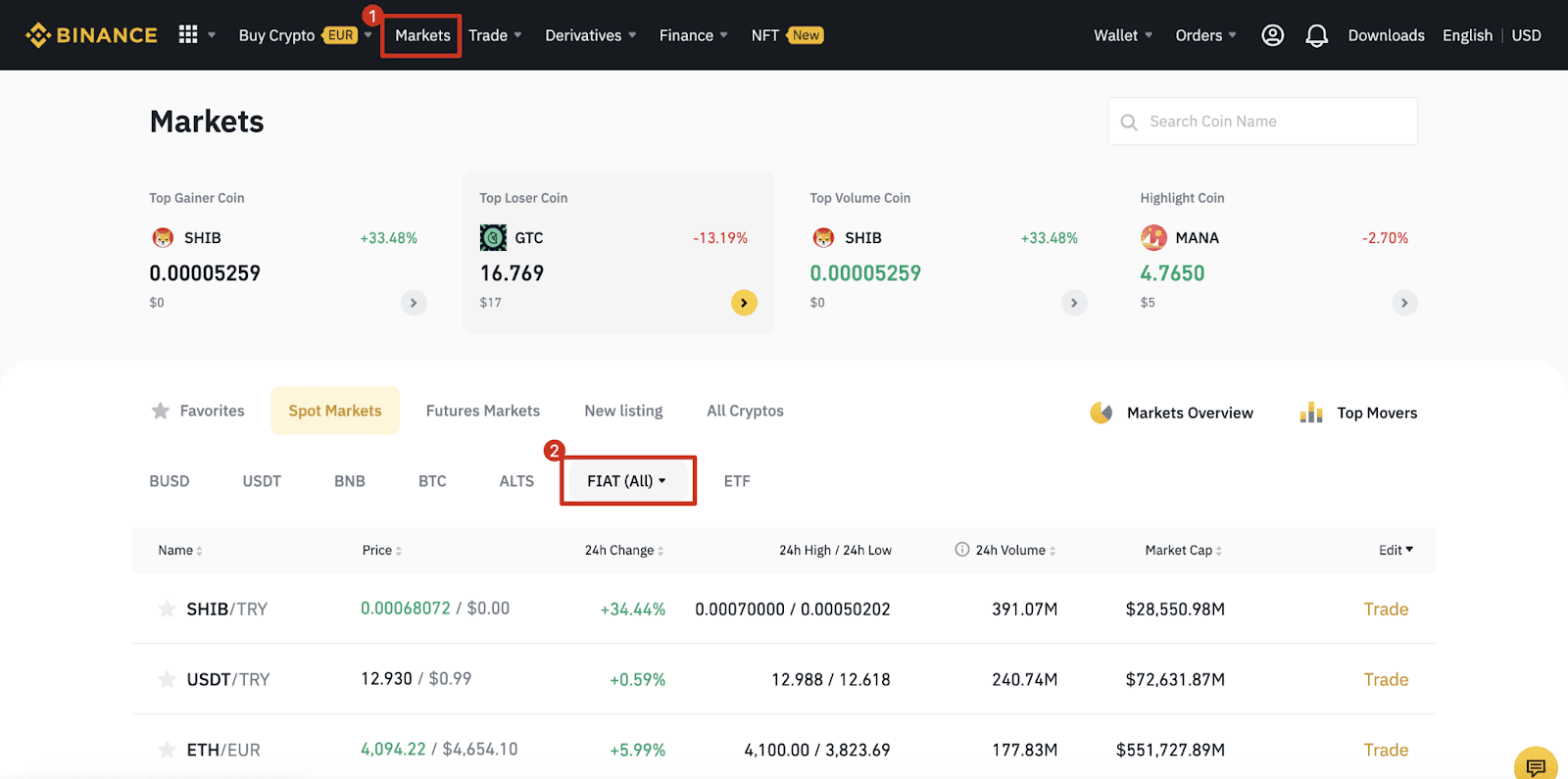
Kuinka tallettaa Fiat-valuutta Binanceen
Rahoitus euroilla (EUR), Yhdysvaltain dollareilla (USD) ja muilla fiat-valuutoilla, kaikki minimaalisilla maksuilla. Varojen tallettaminen SWIFT:llä (USD) on ilmaista.
Talleta EUR- ja Fiat-valuuttoja SEPA-pankkisiirrolla
**Tärkeä huomautus: Älä tee alle 2 euron siirtoja. Kun olet vähentänyt asiaankuuluvat maksut, alle 2 euron siirtoja EI HYVITETÄ TAI PALAUTTA.
1. Kirjaudu sisään Binance-tilillesi ja siirry kohtaan [Wallet] - [Fiat and Spot] - [Talletus].

2. Valitse valuutta ja [Pankkisiirto(SEPA)] , napsauta [Jatka].
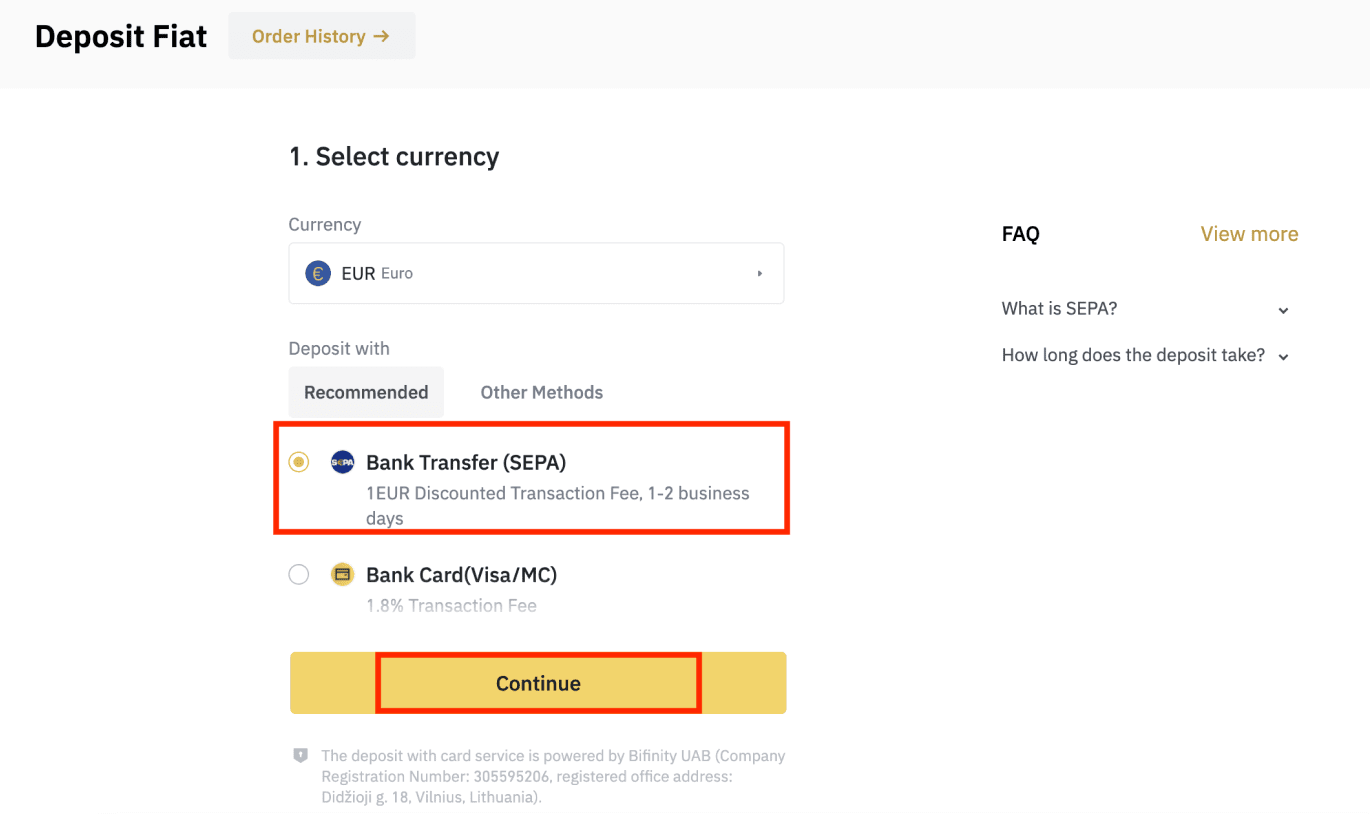
3. Syötä summa, jonka haluat tallettaa, ja napsauta sitten [Jatka].
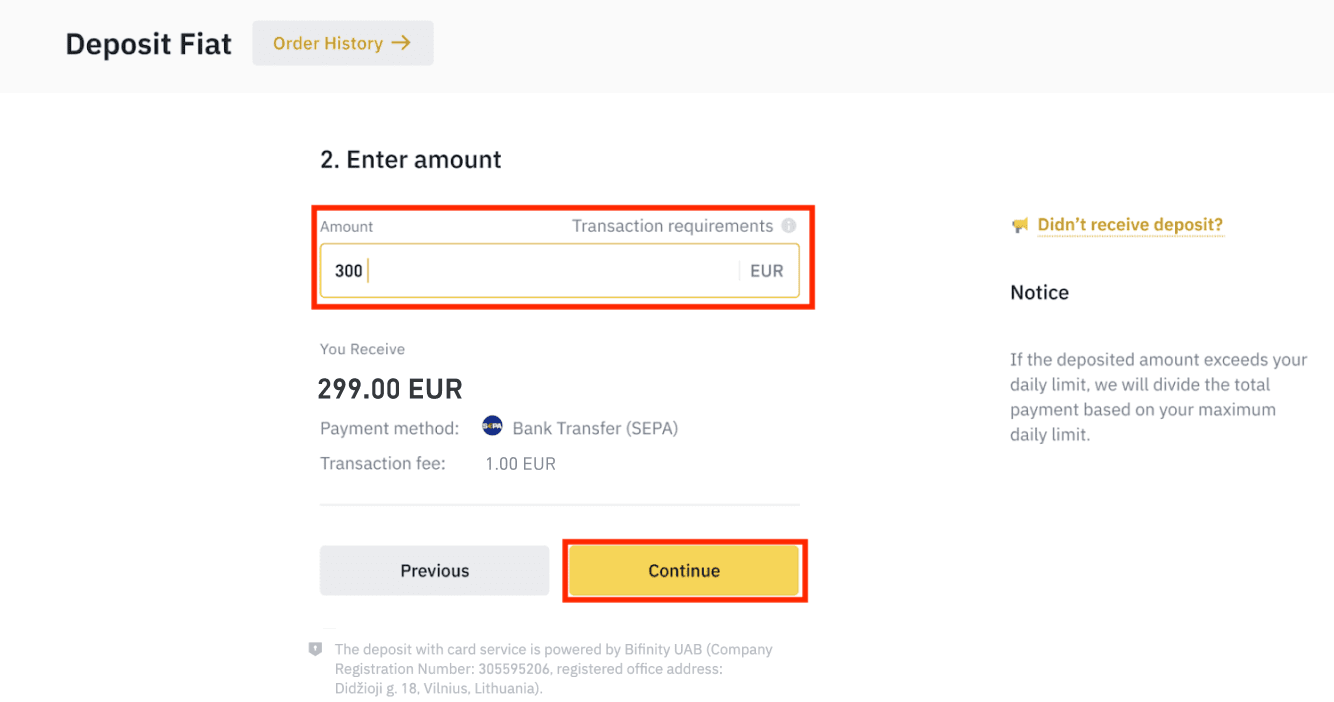
Tärkeitä huomautuksia:
- Käyttämäsi pankkitilin nimen on vastattava Binance-tilillesi rekisteröityä nimeä.
- Älä siirrä varoja yhteiseltä tililtä. Jos maksu suoritetaan yhteiseltä tililtä, pankki todennäköisesti hylkää siirron, koska nimiä on useampi kuin yksi ja ne eivät vastaa Binance-tilisi nimeä.
- Pankkisiirtoja SWIFTin kautta ei hyväksytä.
- SEPA-maksut eivät toimi viikonloppuisin; yritä välttää viikonloppuja tai pyhäpäiviä. Meille saapuminen kestää yleensä 1-2 arkipäivää.
4. Näet sitten yksityiskohtaiset maksutiedot. Käytä pankkitietoja tehdäksesi siirrot verkkopankkisi tai mobiilisovelluksesi kautta Binance-tilille.
**Tärkeä huomautus: Älä tee alle 2 euron siirtoja. Kun olet vähentänyt asiaankuuluvat maksut, alle 2 euron siirtoja EI HYVITETÄ TAI PALAUTTA.
Kun olet tehnyt siirron, odota kärsivällisesti, että varat saapuvat Binance-tilillesi (varojen saapuminen kestää yleensä 1–2 arkipäivää).
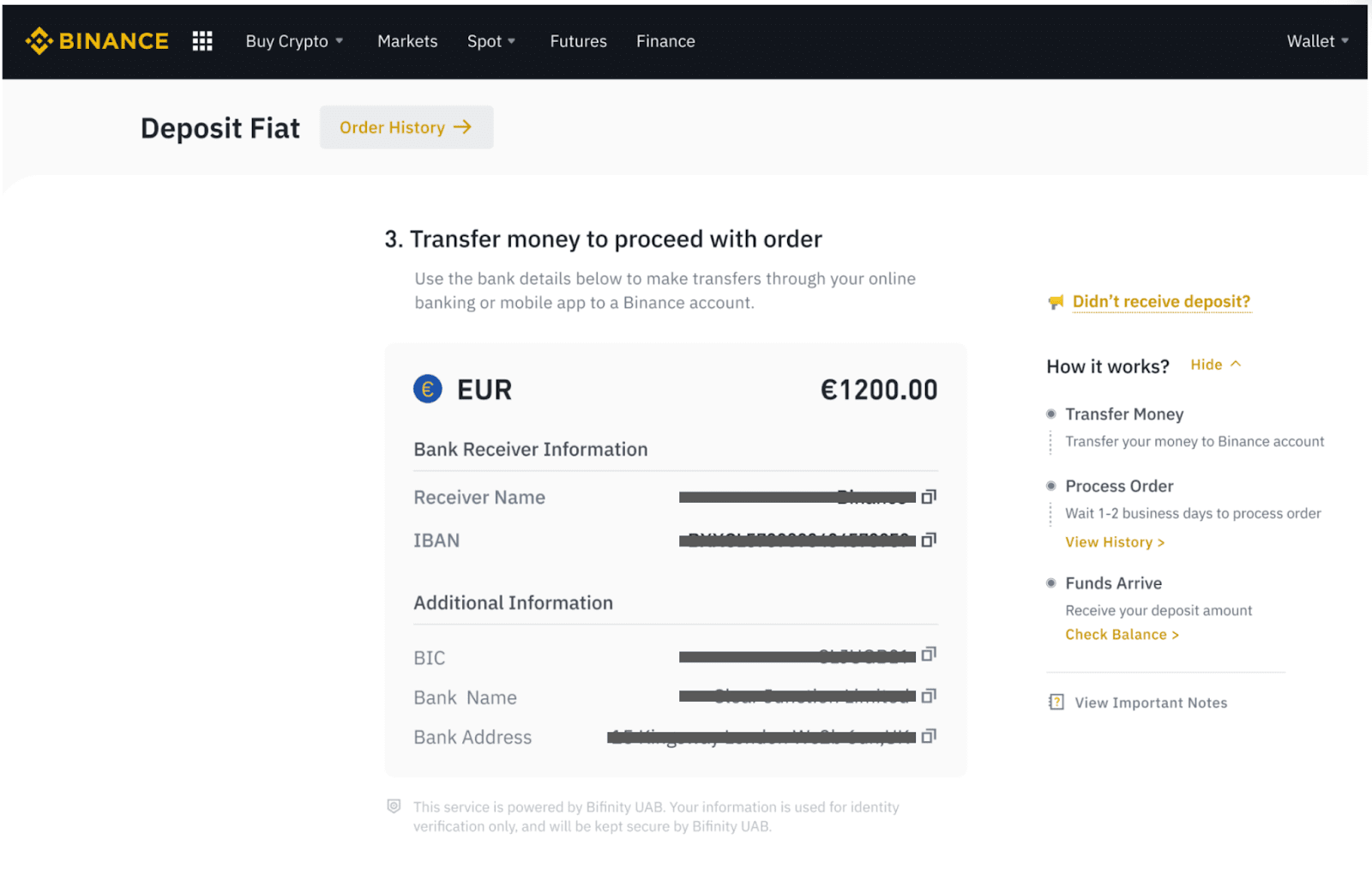
Osta krypto SEPA-pankkisiirrolla
1. Kirjaudu Binance-tilillesi ja napsauta [Buy Crypto] - [Pankkisiirto]. Sinut ohjataan [Osta krypto pankkisiirrolla] -sivulle.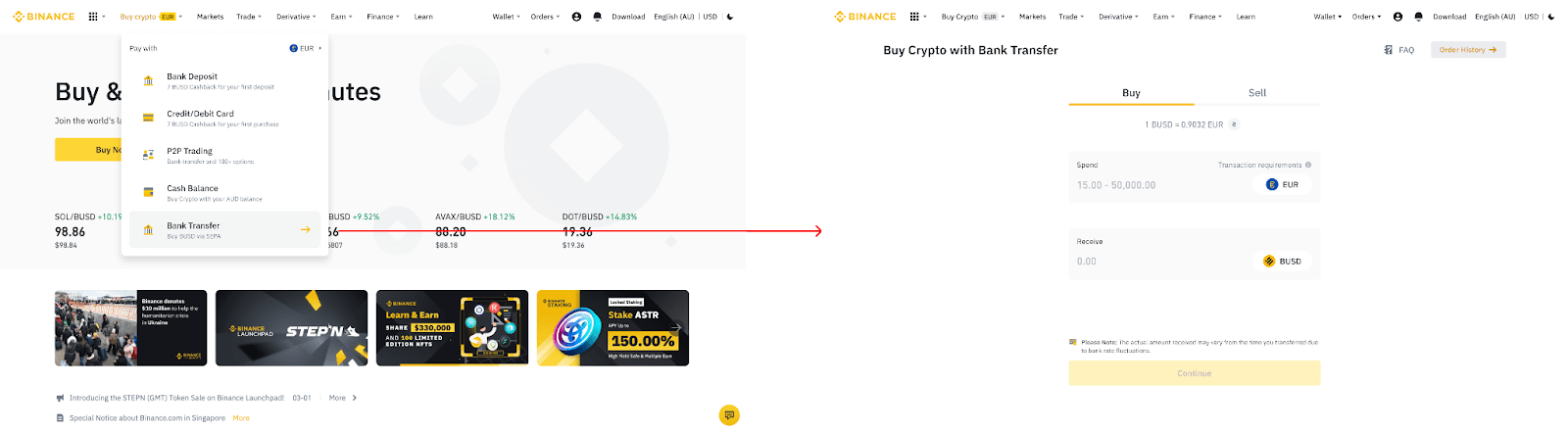
2. Syötä fiat-valuutan määrä, jonka haluat käyttää euroina. 3. Valitse maksutavaksi
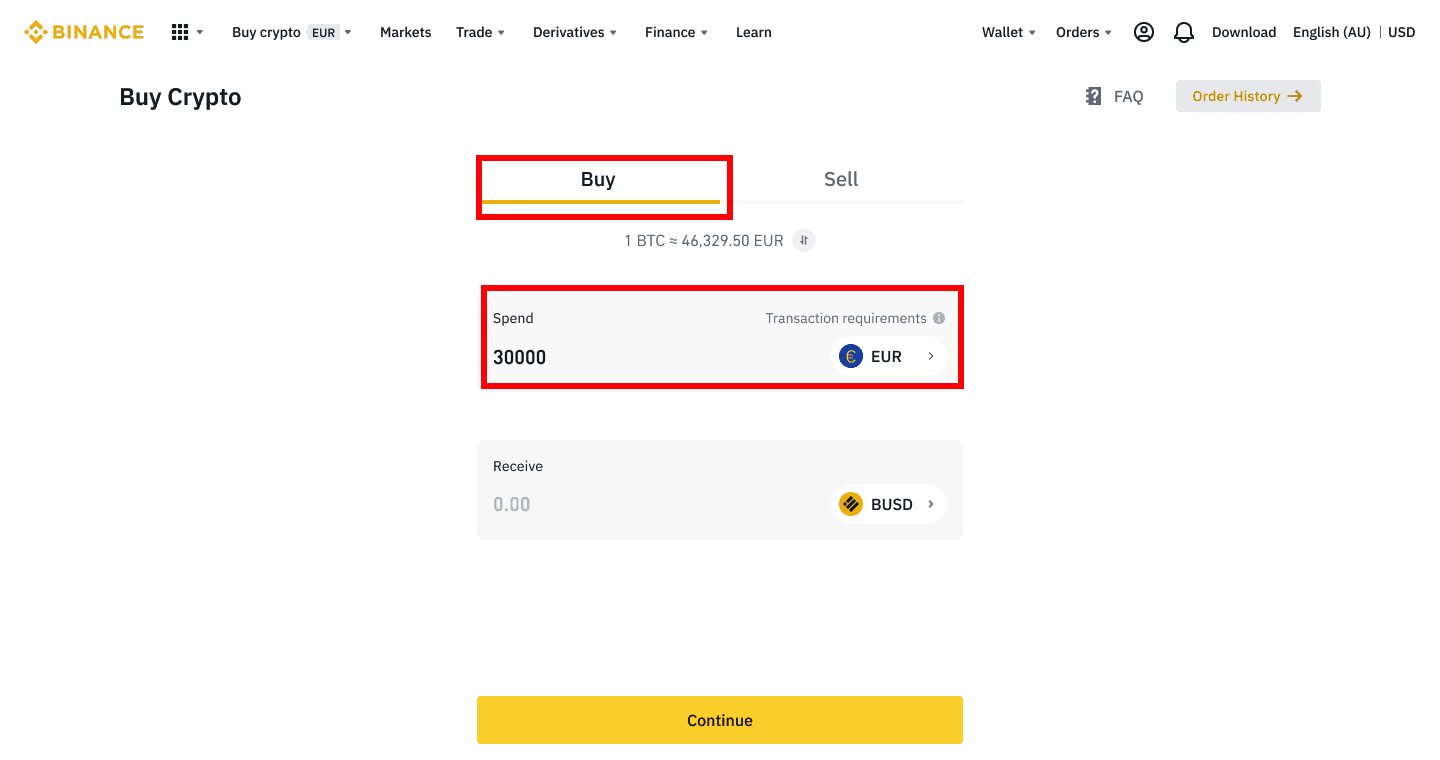
[Pankkisiirto (SEPA)] ja napsauta [Jatka] .
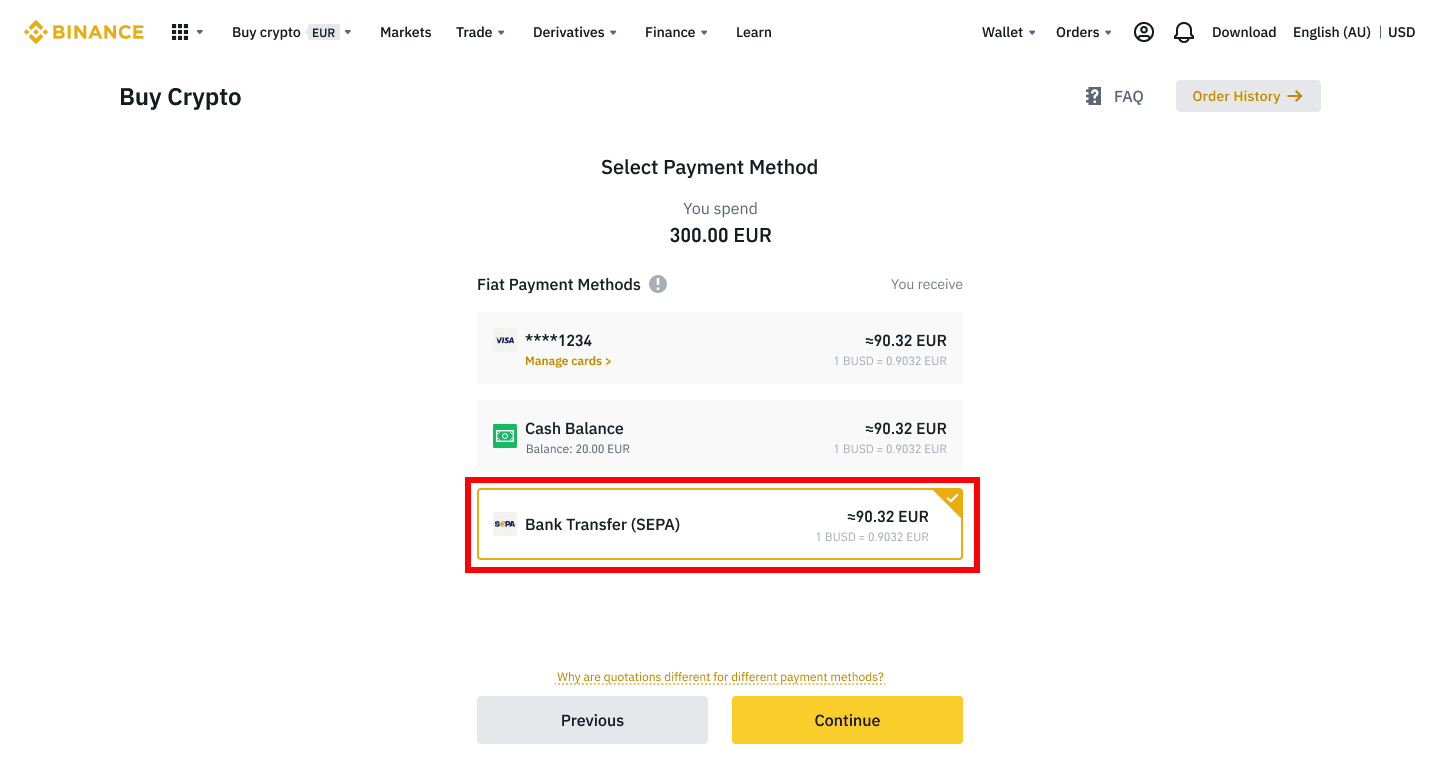
4. Tarkista tilauksen tiedot ja napsauta [Vahvista].
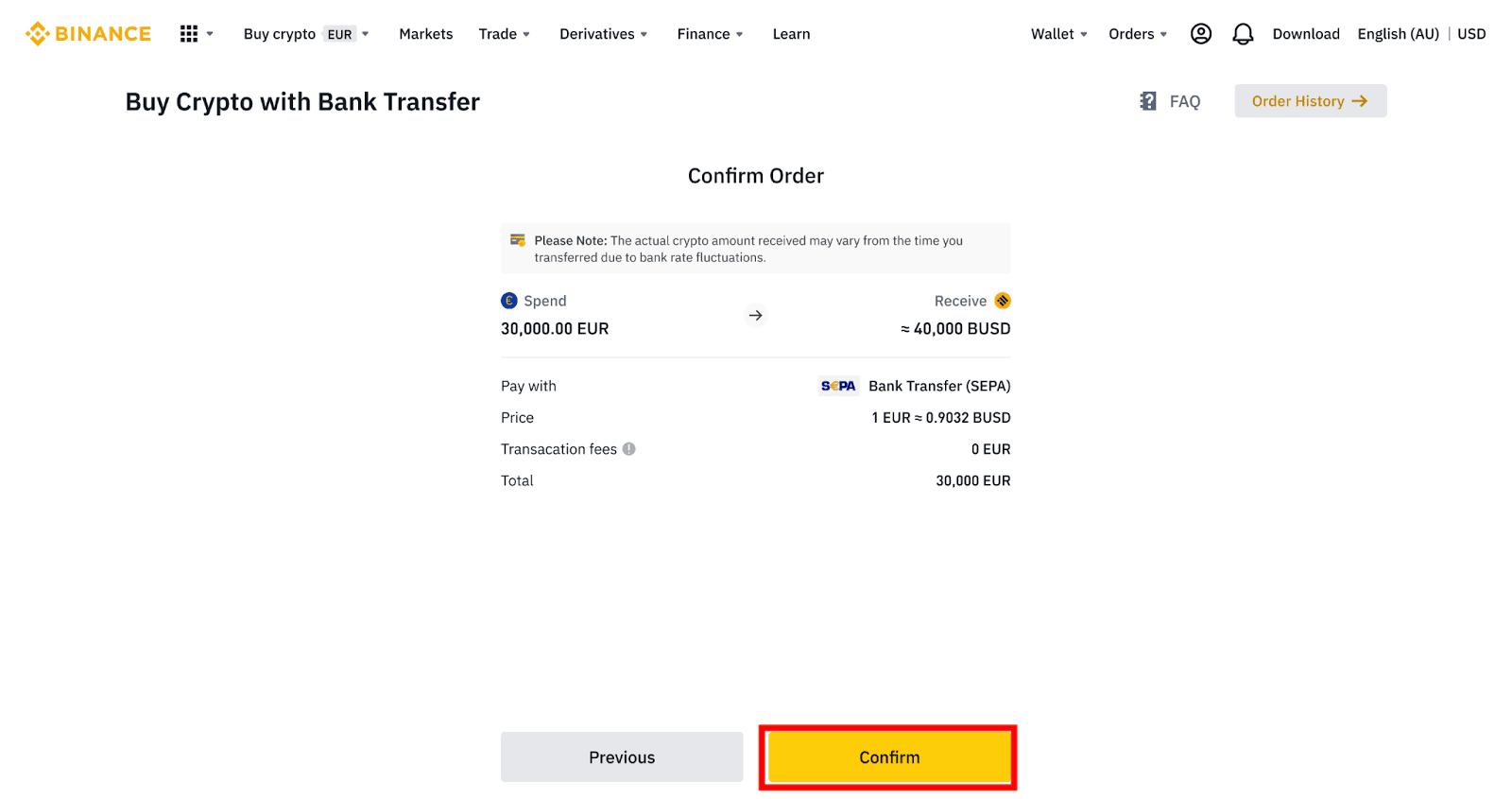
5. Näet pankkitietosi ja ohjeet rahan siirtoon pankkitililtäsi Binance-tilille. Rahat saapuvat yleensä 3 työpäivän kuluessa. Odota kärsivällisesti.
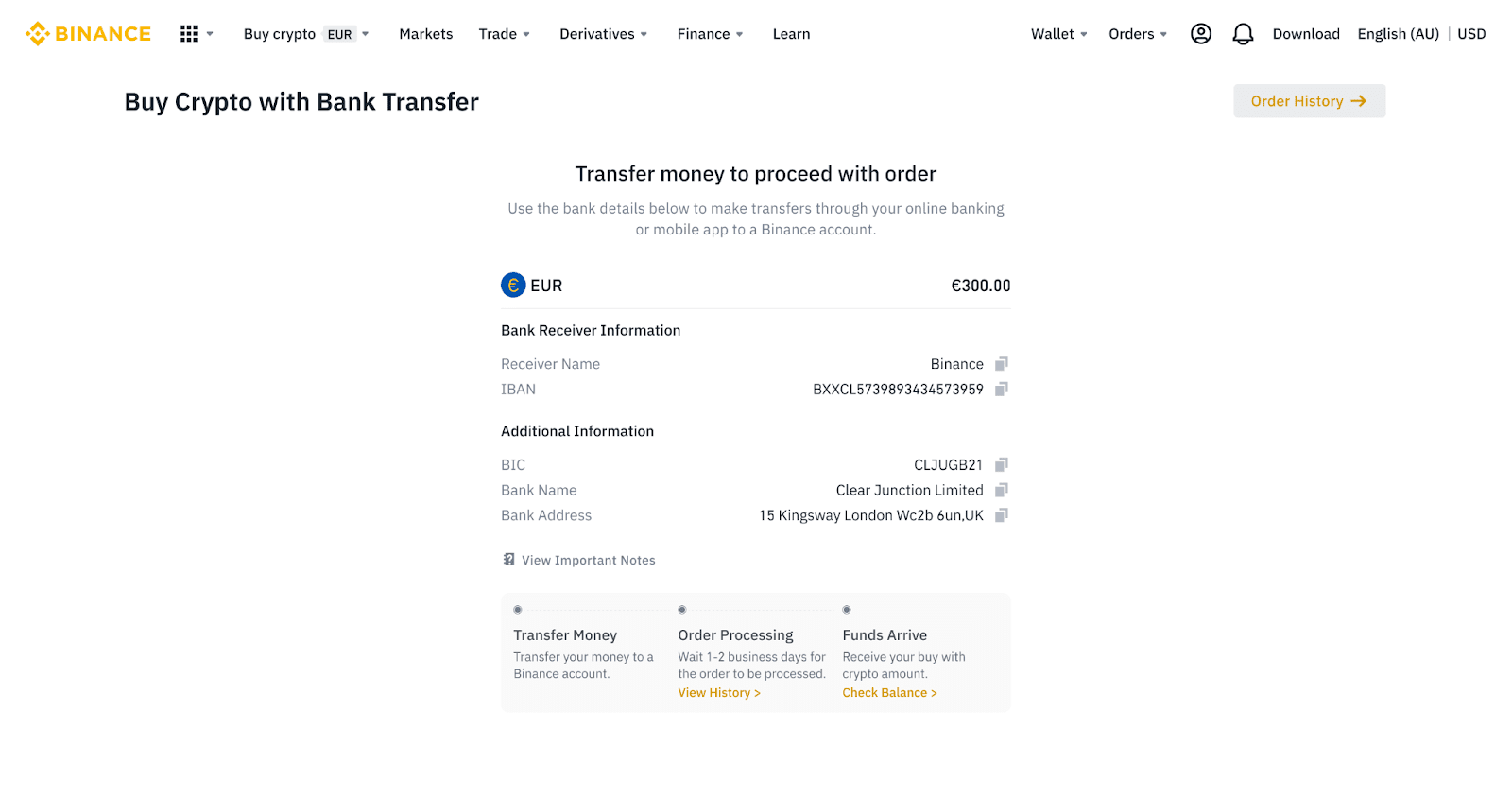
6. Kun siirto on onnistunut, voit tarkistaa historian tilan kohdasta [Historia].
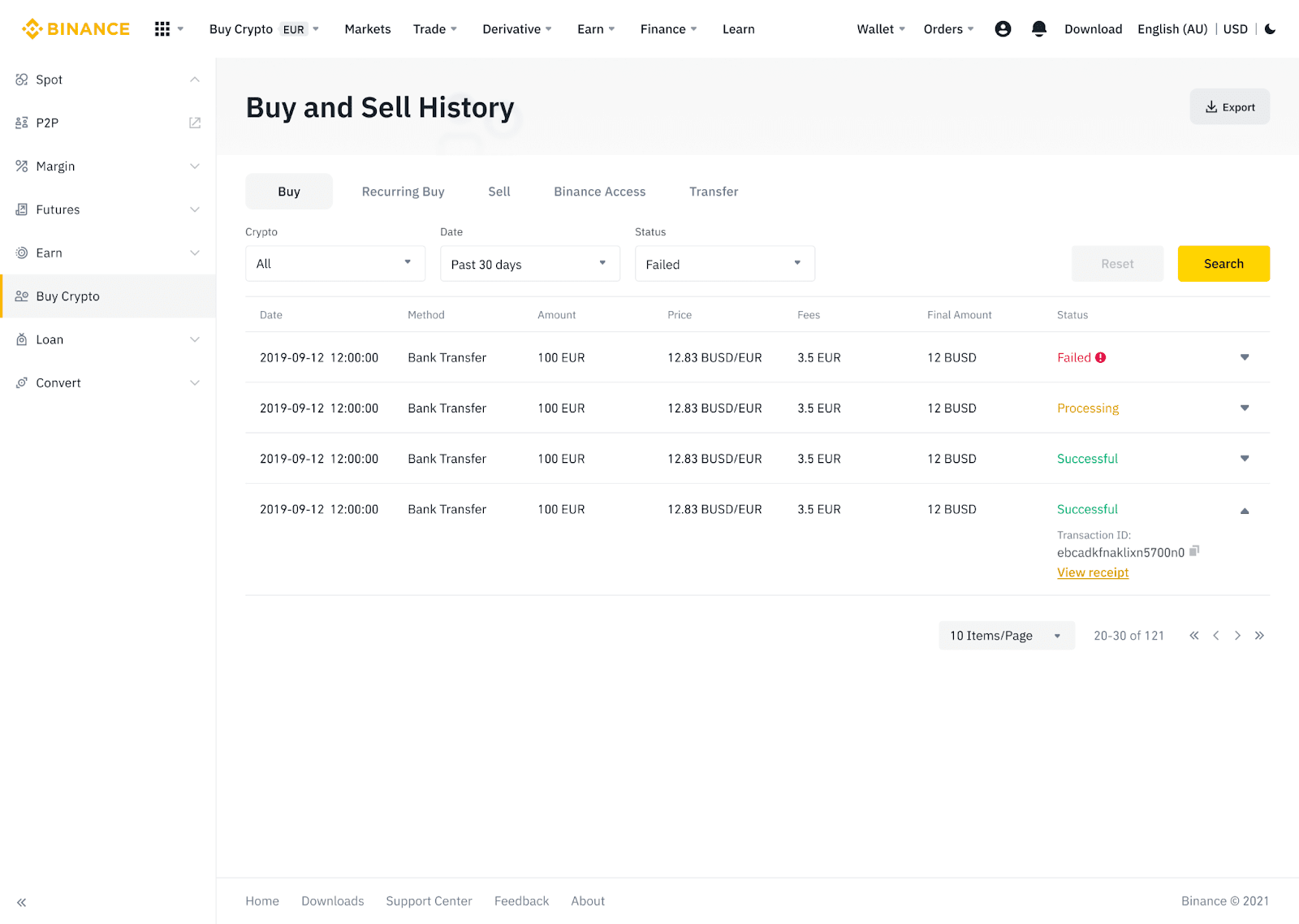
Talleta Fiat-valuutta Binanceen AdvCashin kautta
Voit nyt tallettaa ja nostaa fiat-valuuttoja, kuten EUR, RUB ja UAH, Advcashin kautta. Katso alla oleva vaiheittainen opas tallettaaksesi fiatin Advcashin kautta.Tärkeitä huomautuksia:
- Talletukset ja kotiutukset Binancen ja AdvCash-lompakon välillä ovat ilmaisia.
- AdvCash voi periä lisämaksuja talletuksista ja kotiutuksista järjestelmässään.
1. Kirjaudu Binance-tilillesi ja napsauta [Buy Crypto] - [Card Deposit] , jolloin sinut ohjataan [Talleta Fiat] -sivulle.
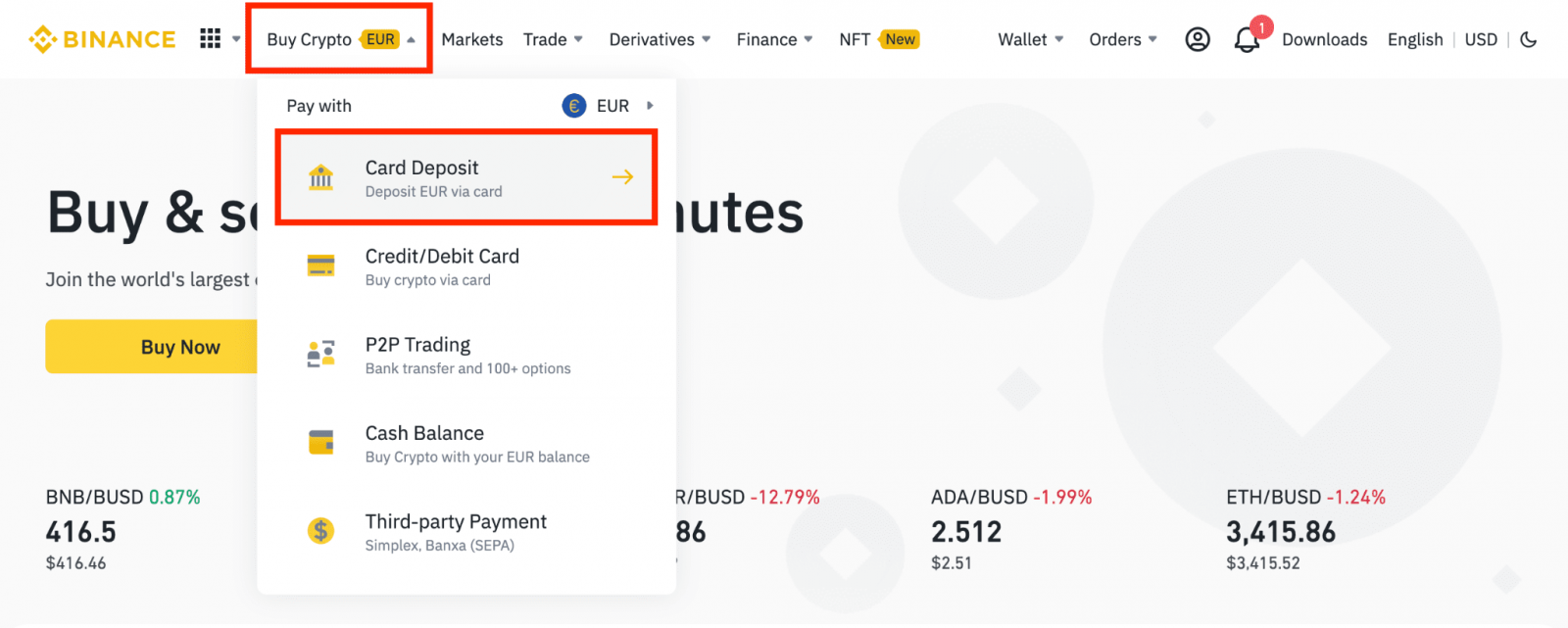
1.1 Vaihtoehtoisesti napsauta [Osta nyt] ja syötä fiat-summa, jonka haluat kuluttaa, niin järjestelmä laskee automaattisesti saamasi kryptosumman. Napsauta [Jatka].
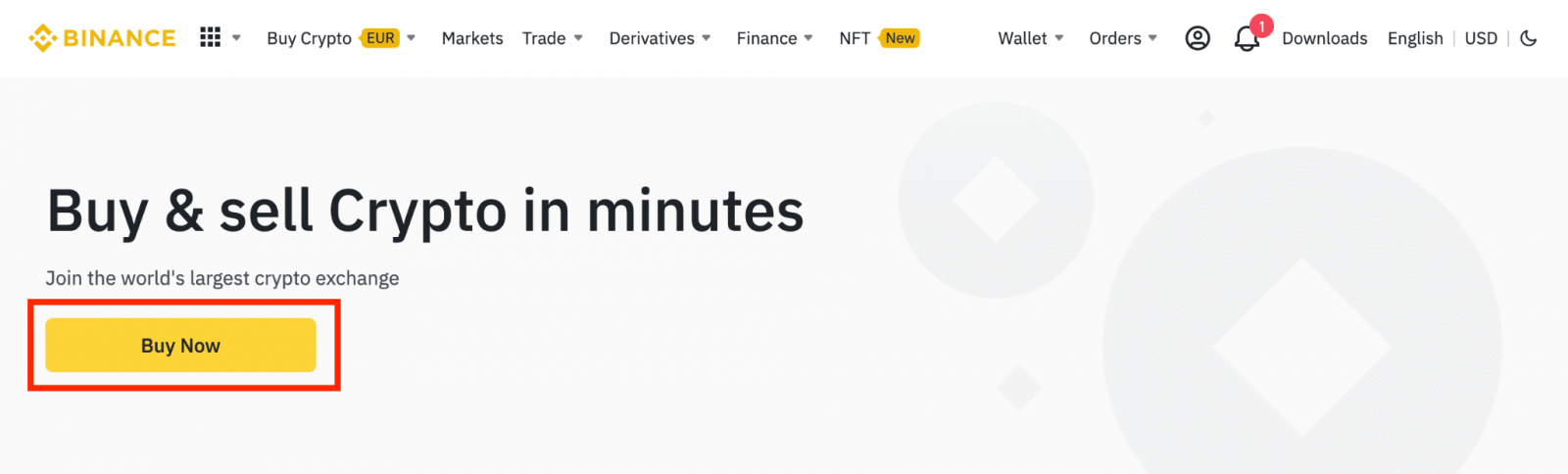
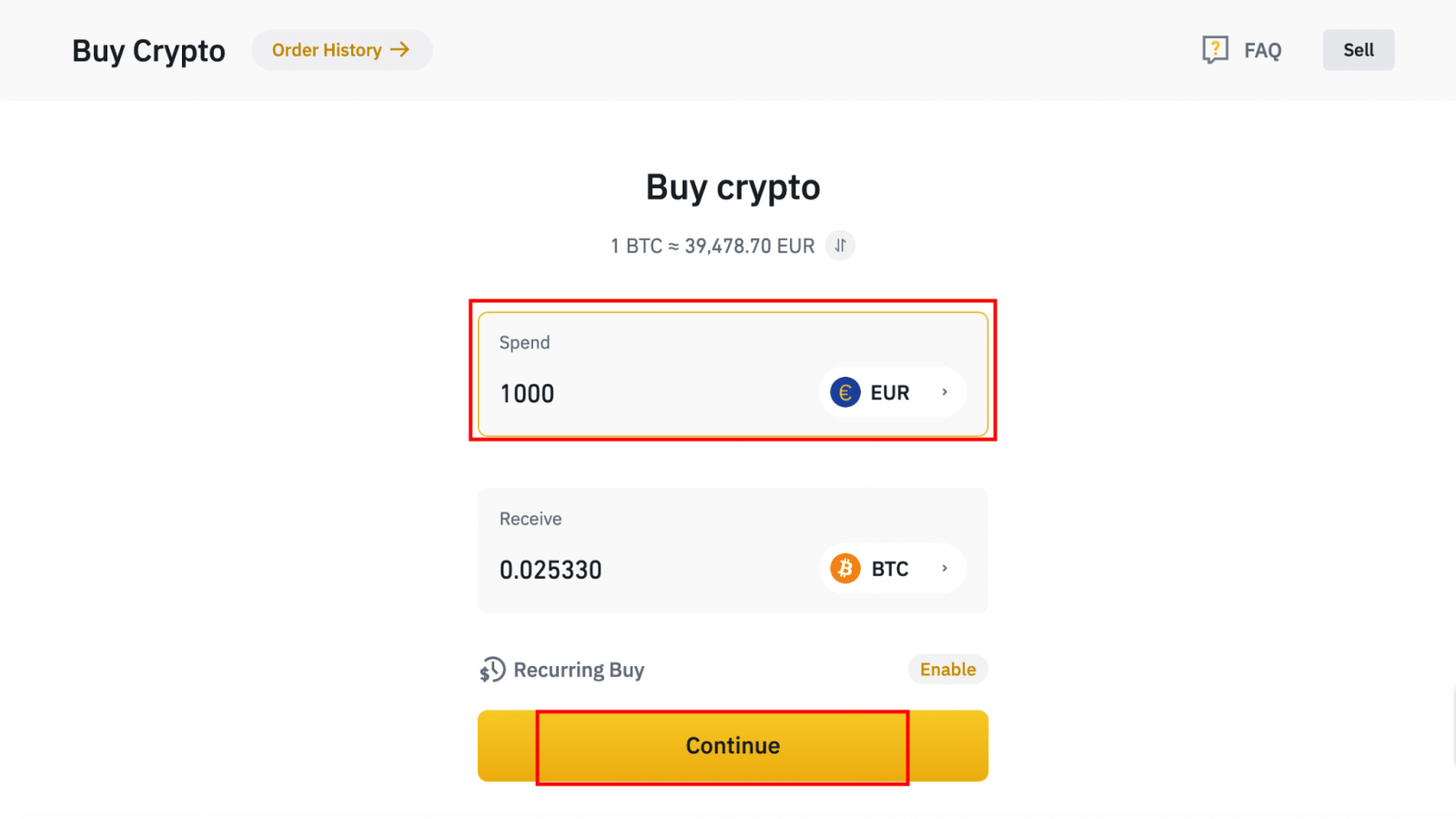
1.2 Napsauta [Top up Cash Balance] ja sinut ohjataan [Talleta Fiat] -sivulle.
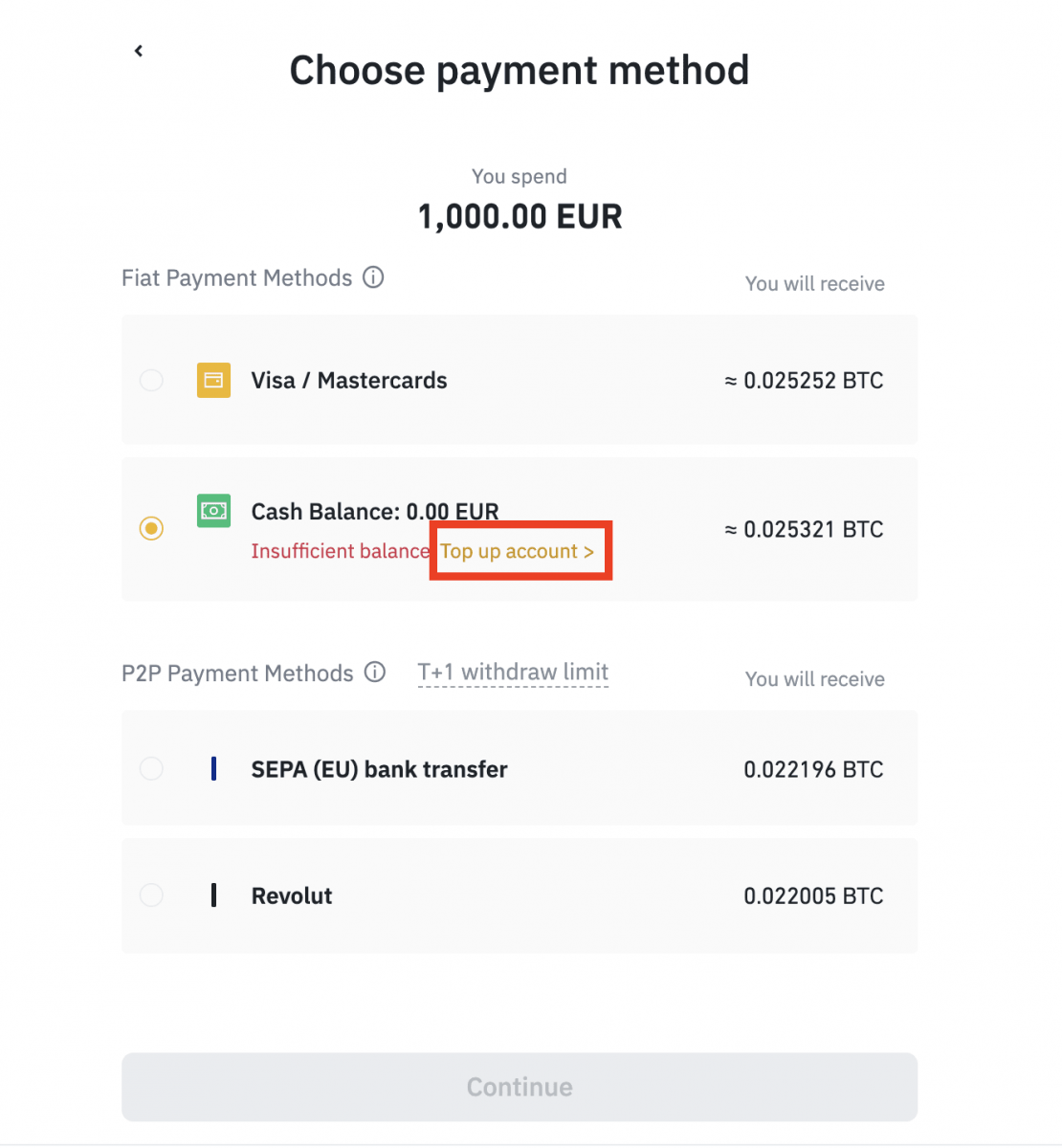
2. Valitse talletettava fiat ja [AdvCash-tilin saldo] haluamasi maksutavaksi. Napsauta [Jatka].
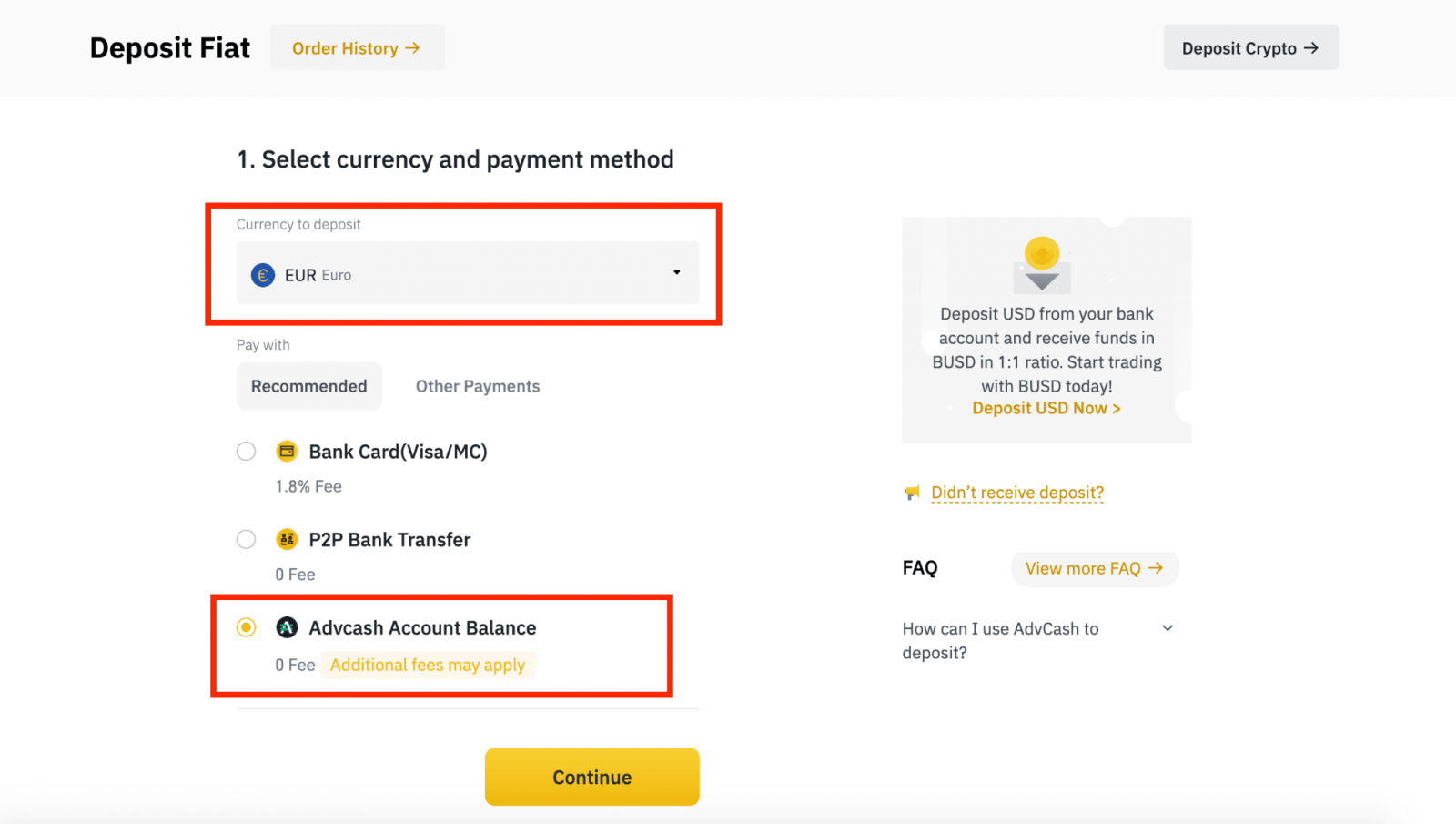
3. Syötä talletussumma ja napsauta [Vahvista].
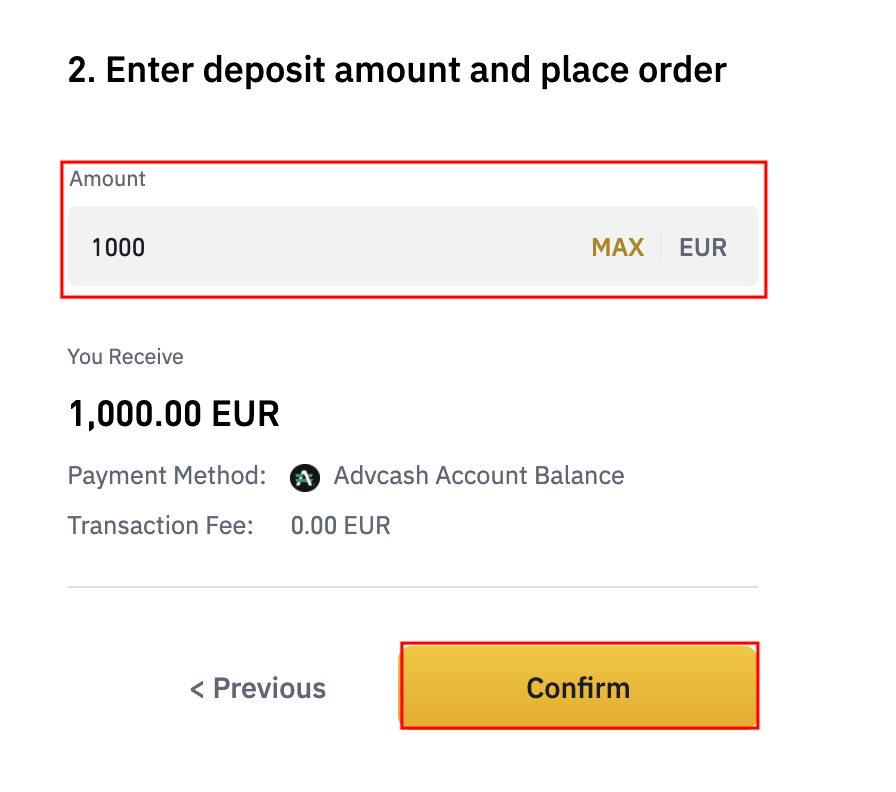
4. Sinut ohjataan AdvCashin verkkosivustolle. Anna kirjautumistietosi tai rekisteröi uusi tili.
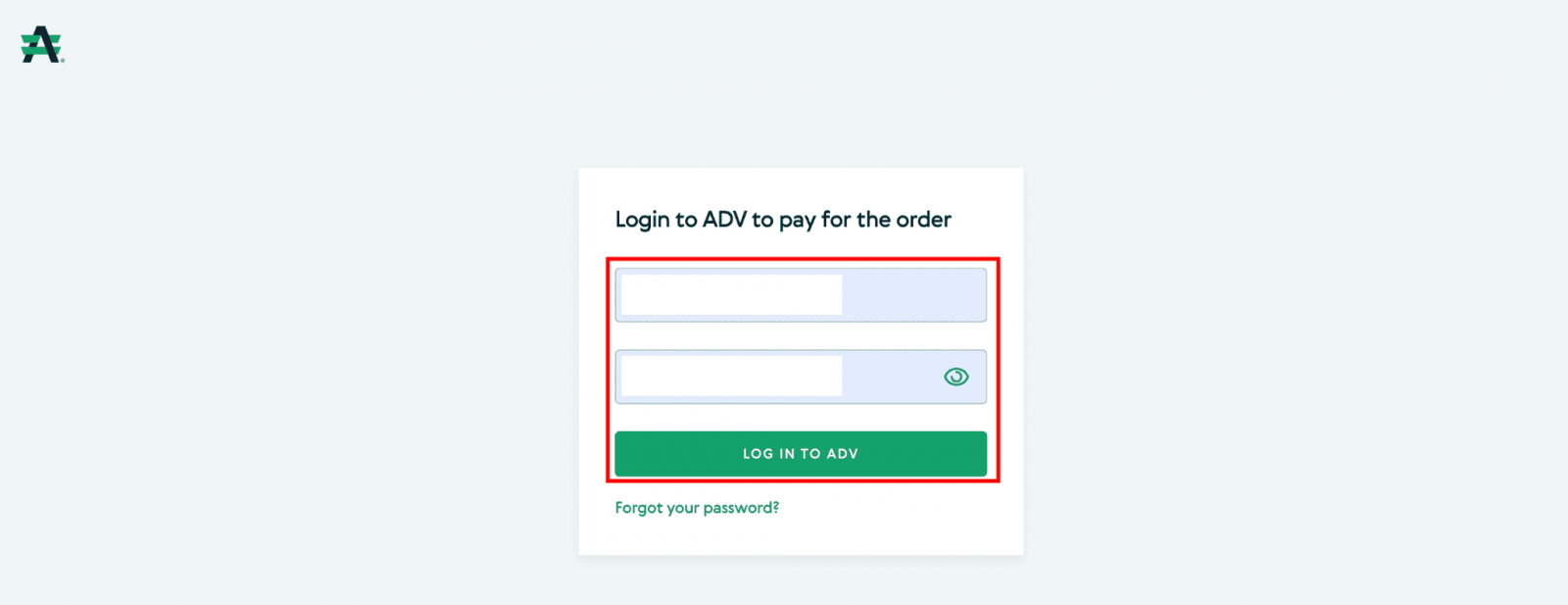
5. Sinut ohjataan maksuun. Tarkista maksutiedot ja napsauta [Jatka].
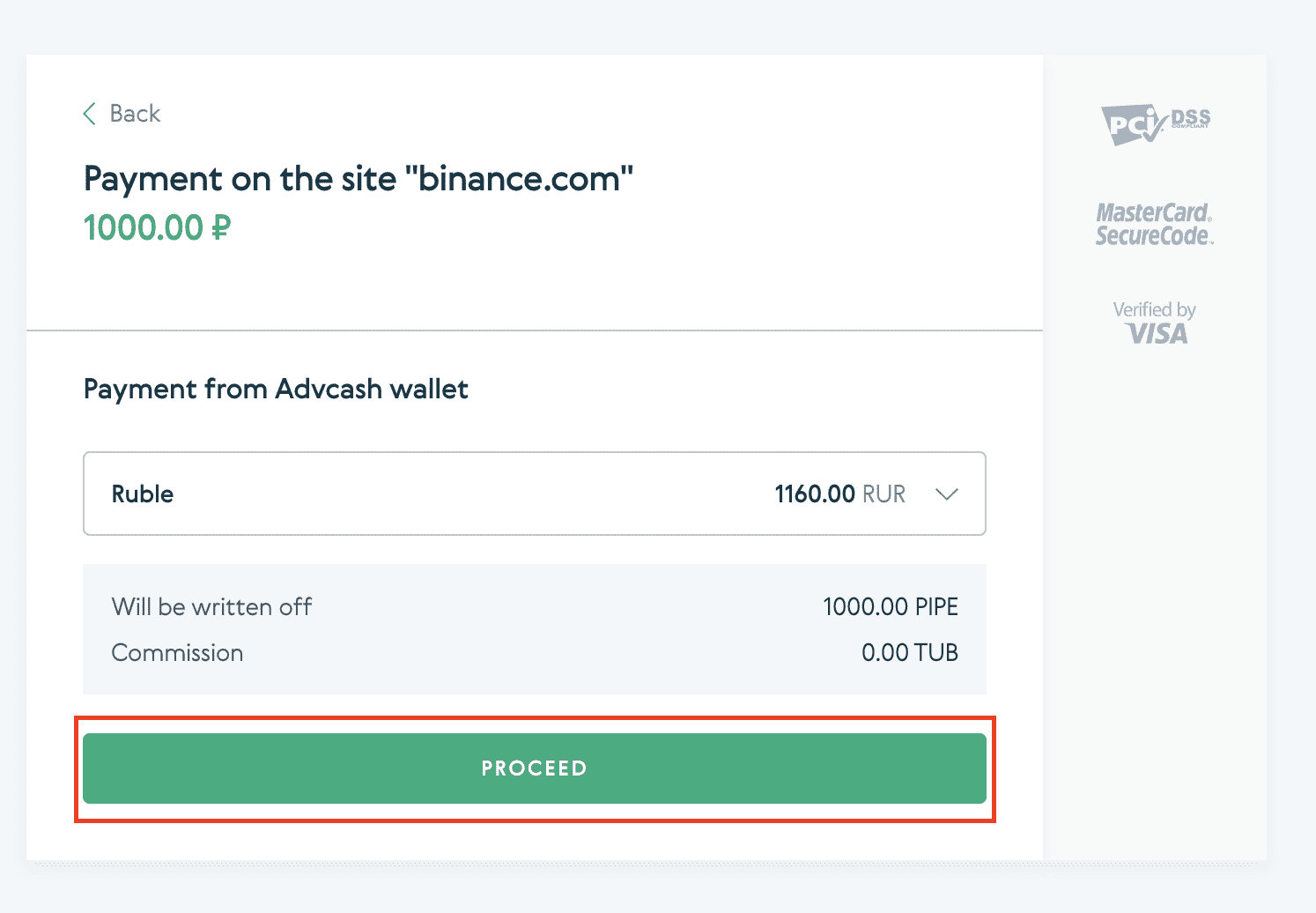
6. Sinua pyydetään tarkistamaan sähköpostisi ja vahvistamaan maksutapahtumasi sähköpostissa.
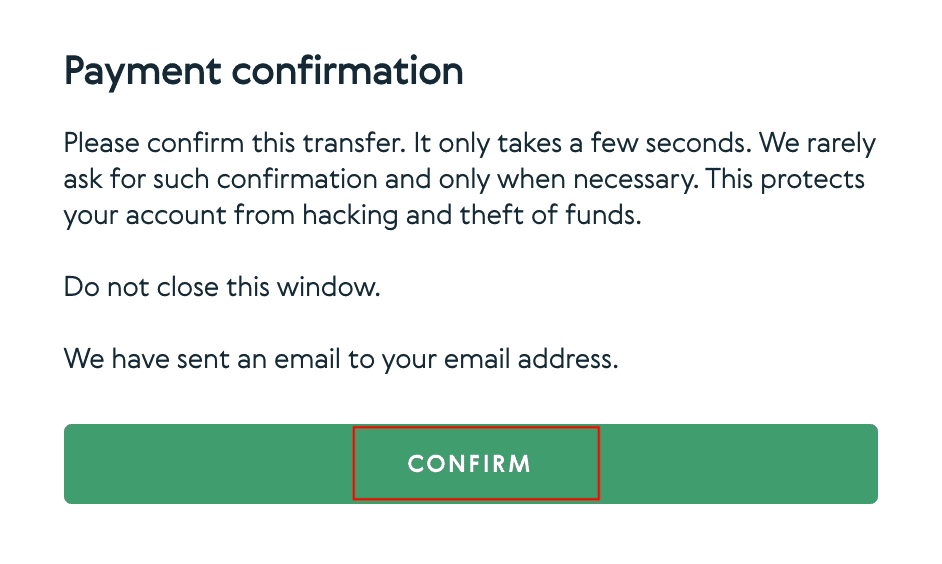
7. Kun olet vahvistanut maksun sähköpostitse, saat alla olevan viestin ja vahvistuksen suoritetusta tapahtumasta.
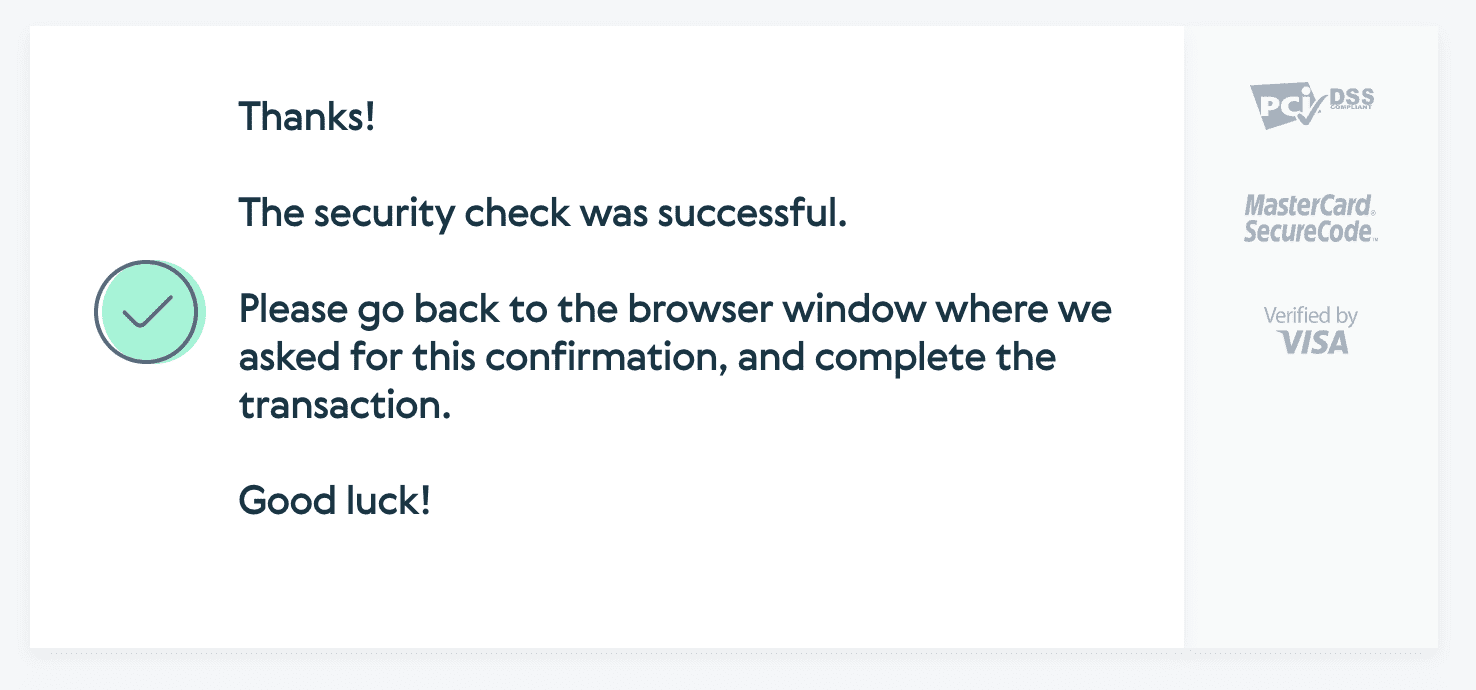
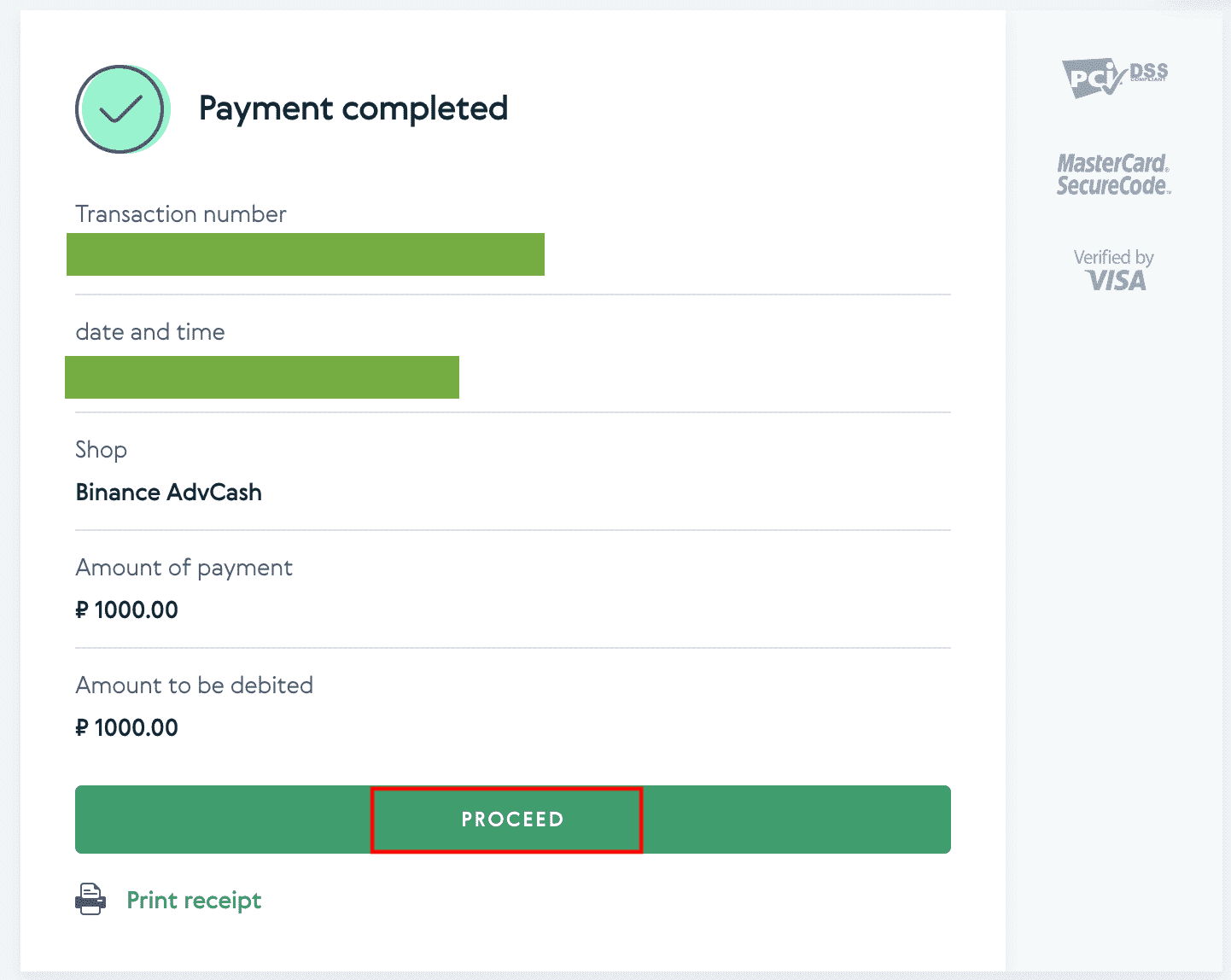
Kuinka tallettaa krypto Binanceen
Jos teet ensimmäisen talletuksesi Binanceen, yritä lähettää ensin pieni määrä kryptoa tutustuaksesi prosessiin ja varmistaaksesi, että kaikki toimii oikein.
Talleta krypto Binancessa (Web)
Jos omistat kryptovaluuttoja toisella alustalla tai lompakossa, voit siirtää ne Binance-lompakkoosi kaupankäyntiä varten tai ansaita passiivisia tuloja Binance Earn -palvelumme avulla.Kuinka löydän Binance-talletusosoitteeni?
Kryptovaluutat talletetaan "talletusosoitteen" kautta. Voit tarkastella Binance Wallet -lompakkosi talletusosoitetta siirtymällä kohtaan [Lompakko] - [Yleiskatsaus] - [Talletus]. Napsauta [Crypto Deposit] ja valitse kolikko, jonka haluat tallettaa, ja käyttämäsi verkko. Näet talletusosoitteen. Kopioi ja liitä osoite alustaan tai lompakkoon, josta olet nostamassa, siirtääksesi ne Binance Walletiin. Joissakin tapauksissa sinun on liitettävä mukaan myös MEMO.
Vaiheittainen opetusohjelma
1. Kirjaudu Binance-tilillesi ja napsauta [ Lompakko ] - [ Yleiskatsaus ].
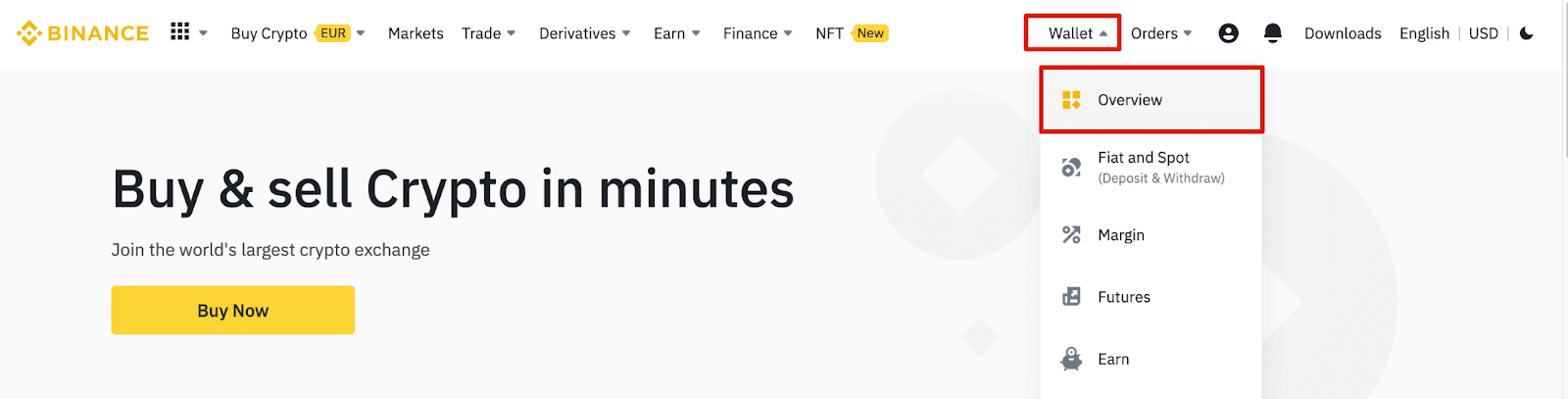
2. Napsauta [ Talleta ] ja näet ponnahdusikkunan.

3. Napsauta [ Kryptotalletus] .
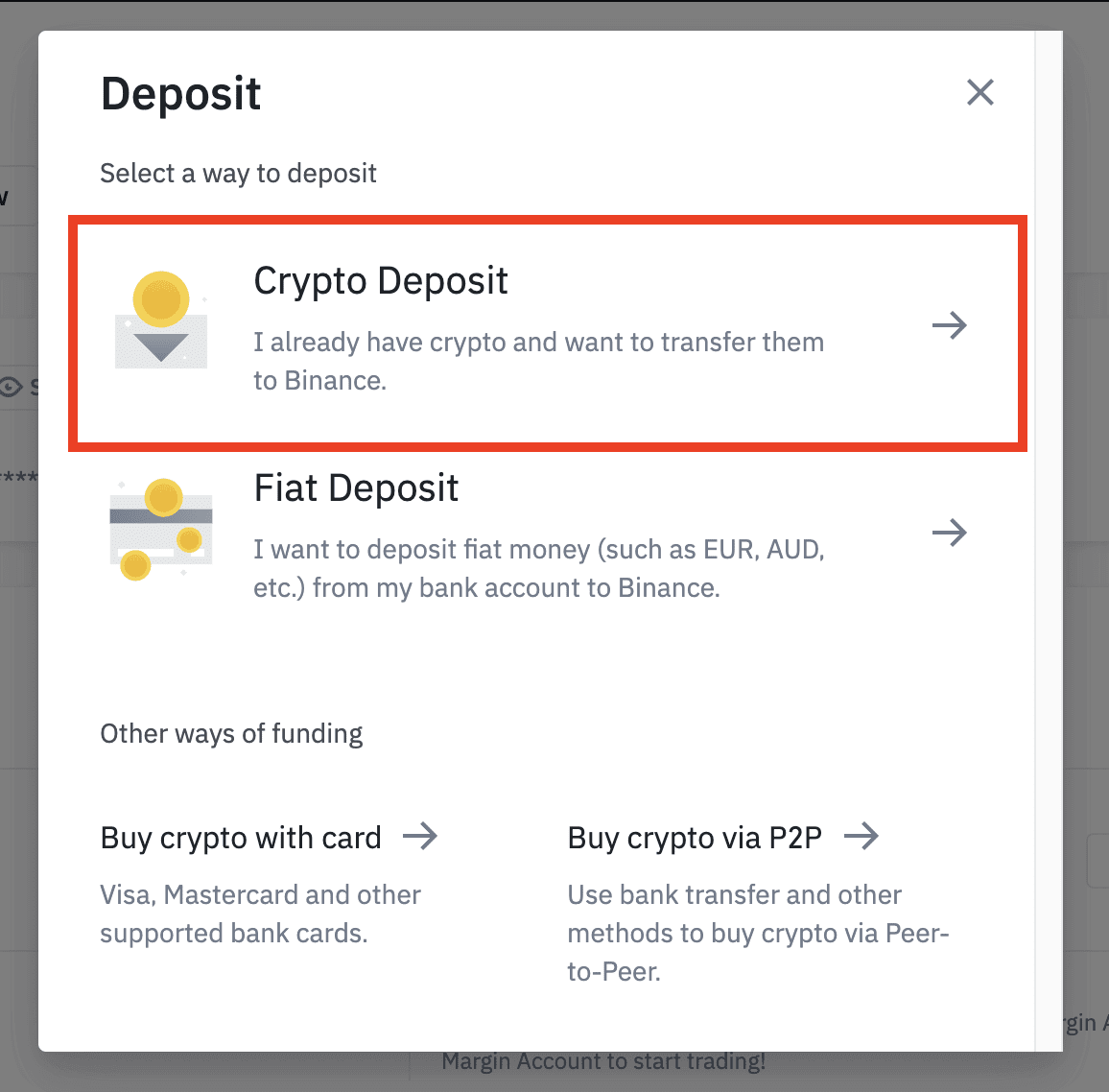
4. Valitse kryptovaluutta, jonka haluat tallettaa, kuten USDT .
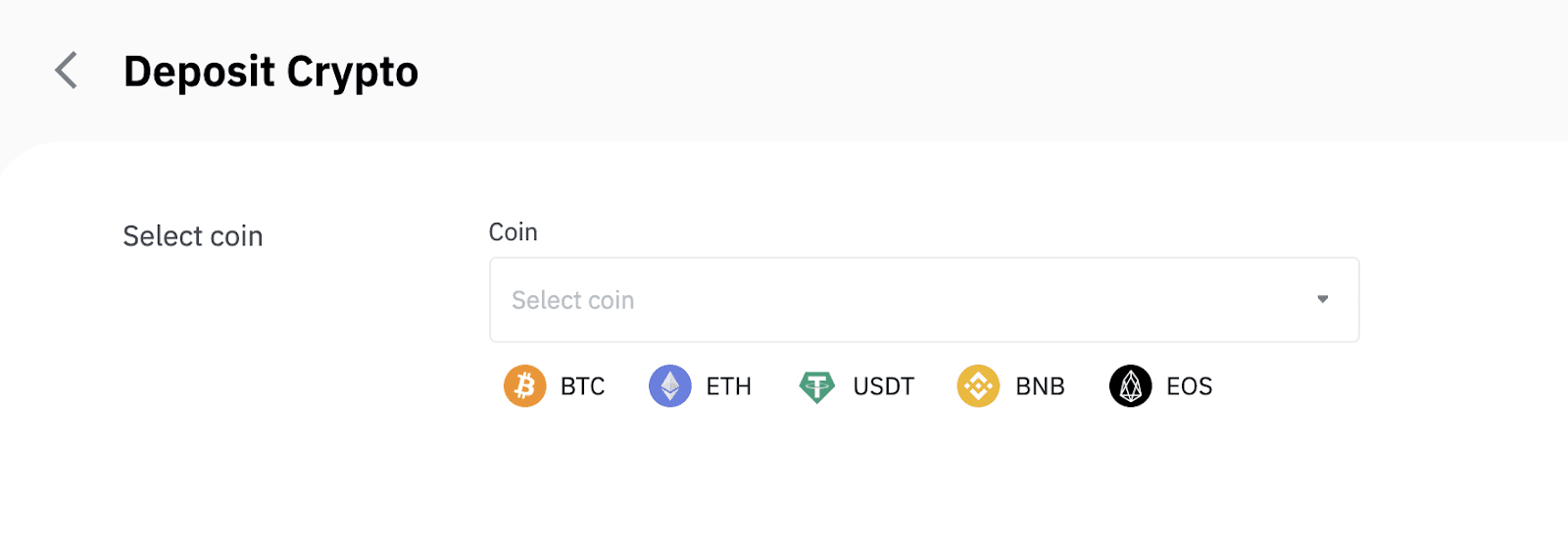
5. Valitse seuraavaksi talletusverkosto. Varmista, että valittu verkko on sama kuin sen alustan verkko, josta nostat varoja. Jos valitset väärän verkon, menetät rahasi.
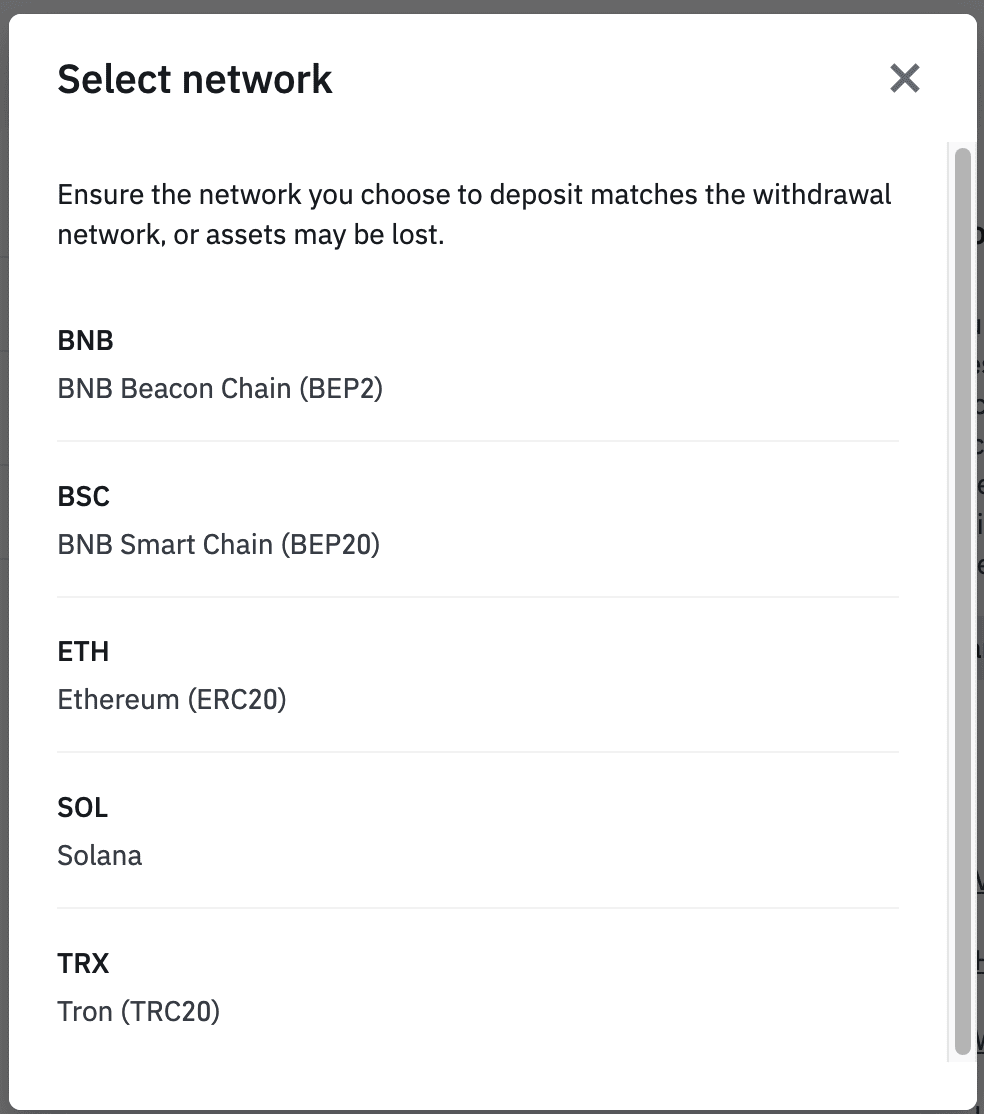
Yhteenveto verkon valinnasta:
- BEP2 viittaa BNB Beacon Chainiin (entinen Binance Chain).
- BEP20 viittaa BNB Smart Chain (BSC) -ketjuun (entinen Binance Smart Chain).
- ERC20 viittaa Ethereum-verkkoon.
- TRC20 viittaa TRON-verkkoon.
- BTC viittaa Bitcoin-verkkoon.
- BTC (SegWit) viittaa alkuperäiseen Segwitiin (bech32), ja osoite alkaa kirjaimella "bc1". Käyttäjät voivat nostaa tai lähettää Bitcoin-osuutensa SegWit (bech32) osoitteisiin.
6. Tässä esimerkissä nostamme USDT toiselta alustalta ja talletamme sen Binanceen. Koska vetäydymme ERC20-osoitteesta (Ethereum-lohkoketju), valitsemme ERC20-talletusverkoston.
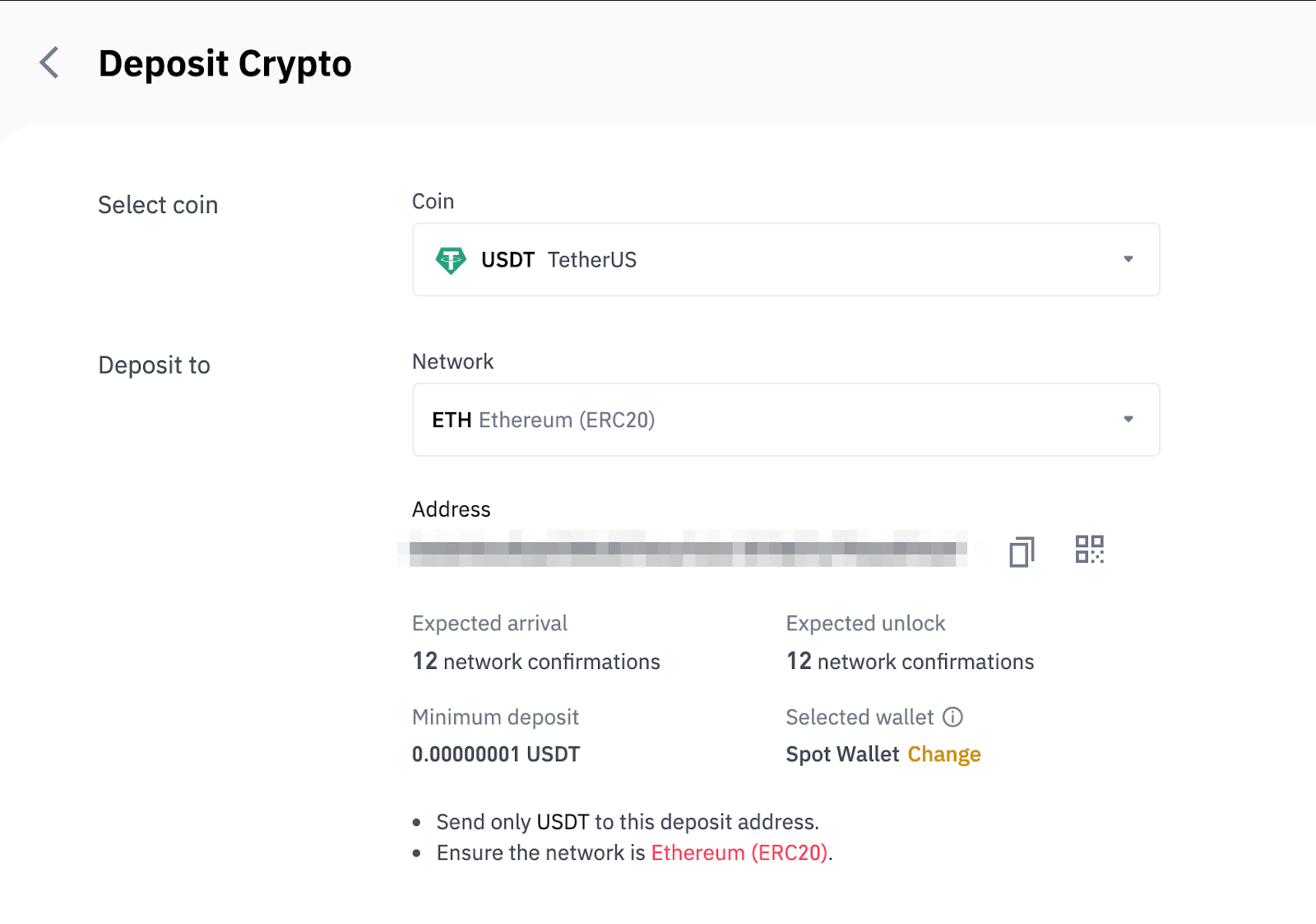
- Verkkovalinta riippuu sen ulkoisen lompakon/pörssin vaihtoehdoista, josta nostat. Jos ulkoinen alusta tukee vain ERC20:tä, sinun on valittava ERC20-talletusverkko.
- ÄLÄ valitse halvinta maksuvaihtoehtoa. Valitse se, joka on yhteensopiva ulkoisen alustan kanssa. Voit esimerkiksi lähettää vain ERC20-tunnisteita toiseen ERC20-osoitteeseen ja voit lähettää vain BSC-tunnuksia toiseen BSC-osoitteeseen. Jos valitset yhteensopimattomia/eri talletusverkostoja, menetät rahasi.
7. Napsauta kopioidaksesi Binance Wallet -talletusosoitteesi ja liitä se sen alustan osoitekenttään, jolta aiot nostaa krypton.
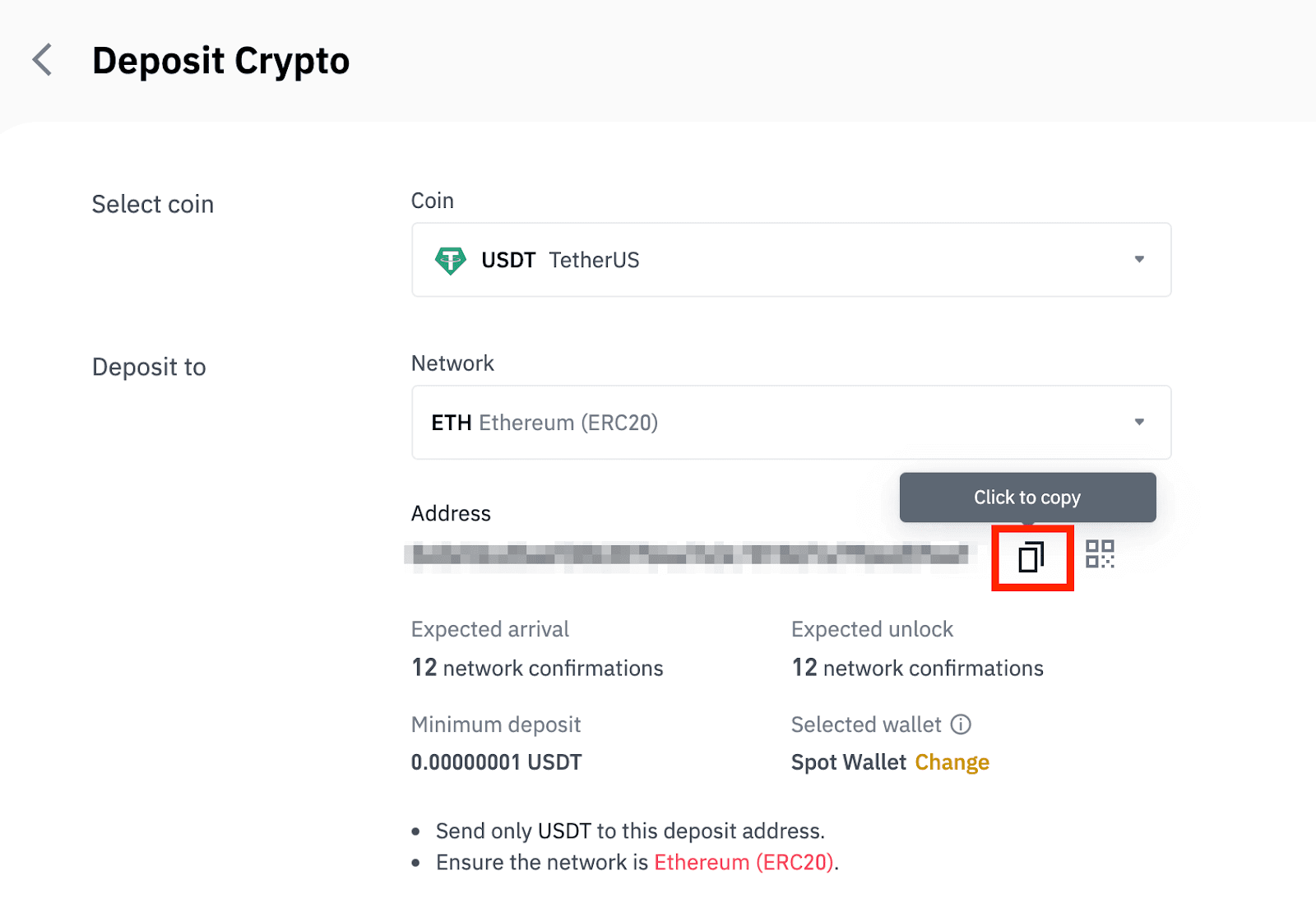
Vaihtoehtoisesti voit napsauttaa QR-koodikuvaketta saadaksesi osoitteen QR-koodin ja tuoda sen poistettavalle alustalle.
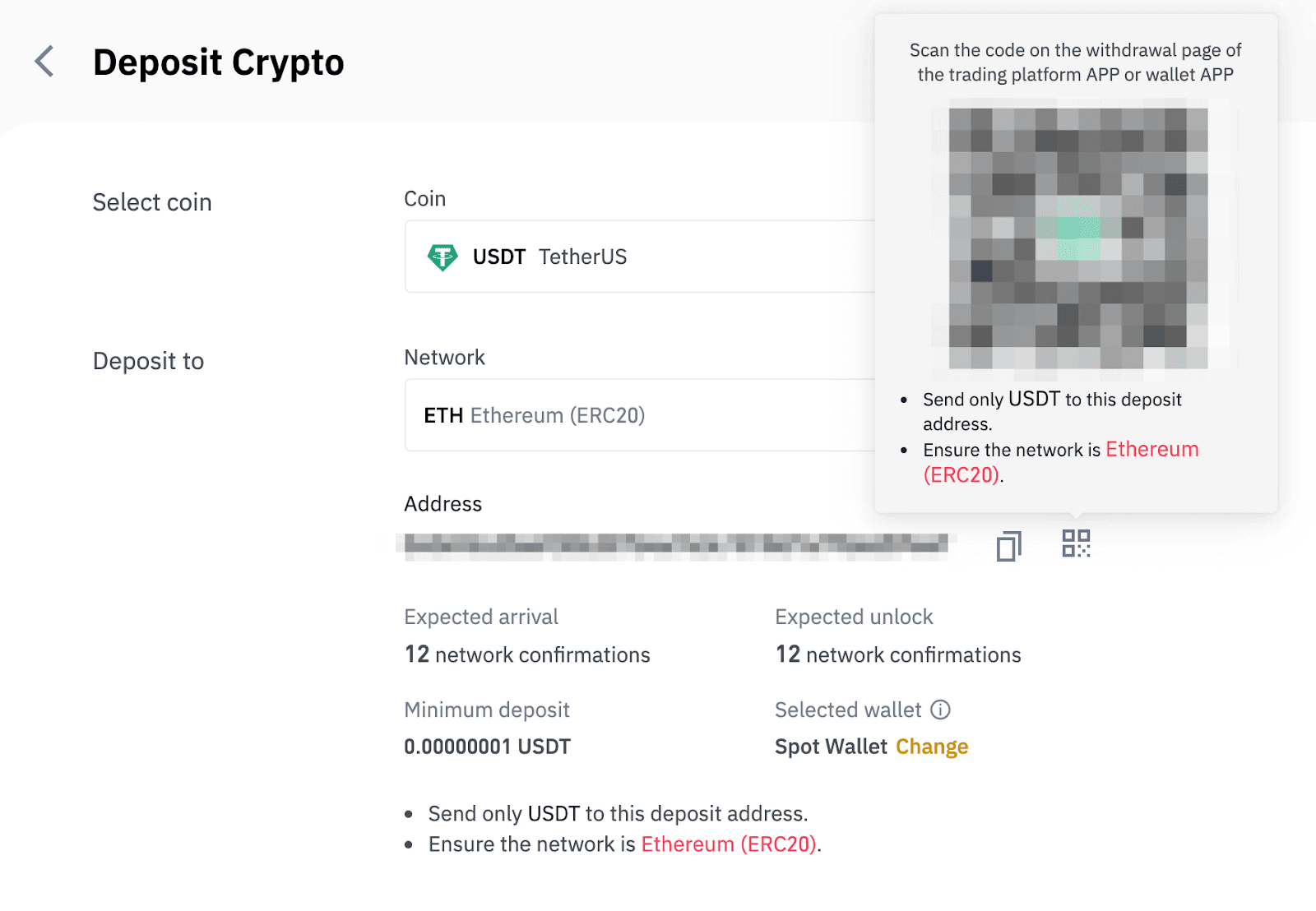
8. Nostopyynnön vahvistamisen jälkeen tapahtuman vahvistaminen kestää jonkin aikaa. Vahvistusaika vaihtelee lohkoketjun ja sen nykyisen verkkoliikenteen mukaan.
Kun siirto on käsitelty, varat hyvitetään Binance-tilillesi pian sen jälkeen.
9. Voit tarkistaa talletuksesi tilan kohdasta [Tapahtumahistoria] sekä lisätietoja viimeaikaisista tapahtumistasi.
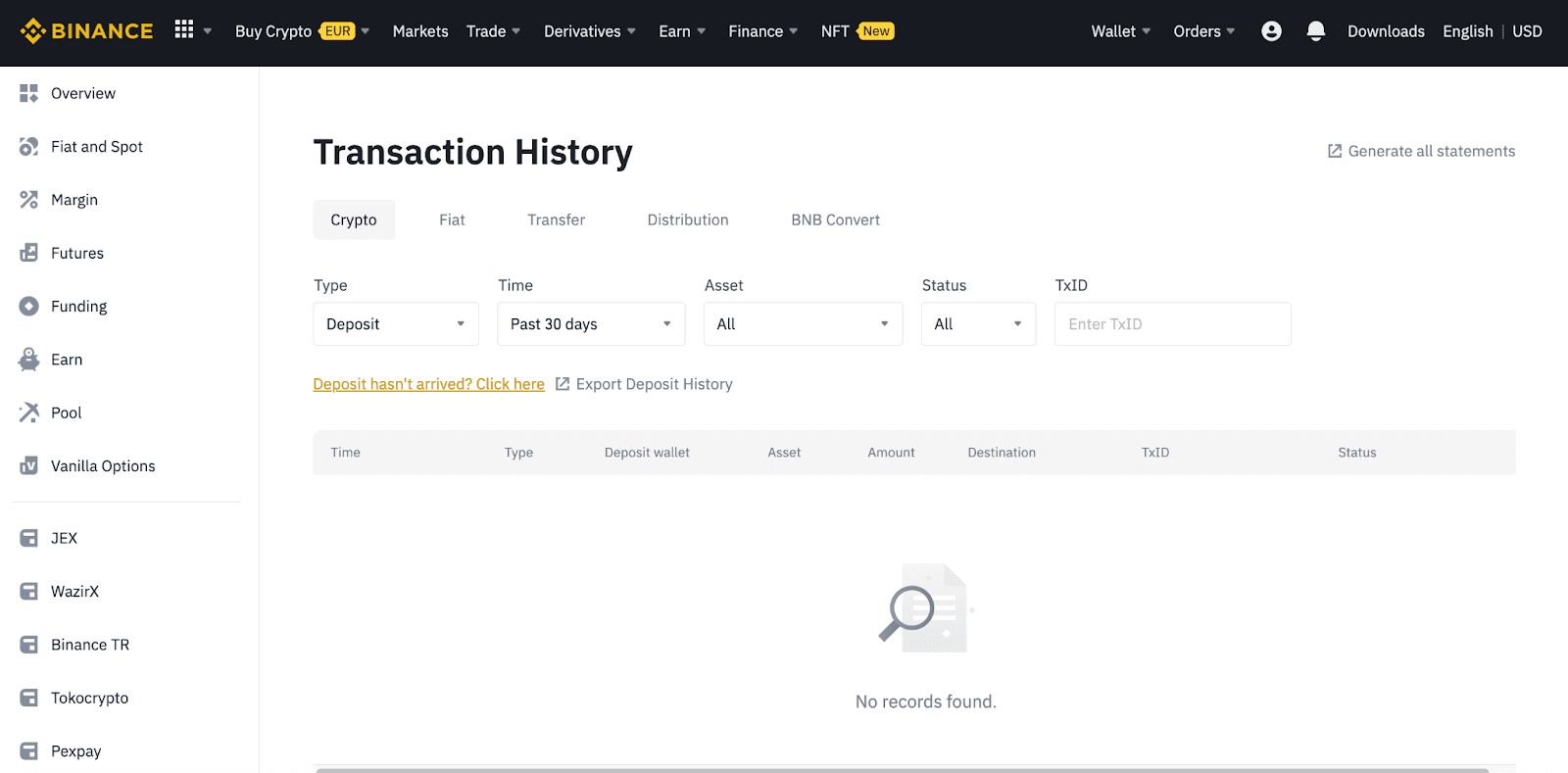
Talleta krypto Binancessa (sovellus)
1. Avaa Binance-sovellus ja napauta [Wallets] - [Deposit].
2. Valitse kryptovaluutta, jonka haluat tallettaa, esimerkiksi USDT . 
3. Näet USDT:n talletusverkon. Valitse talletusverkosto huolellisesti ja varmista, että valittu verkko on sama kuin sen alustan verkko, josta nostat varoja. Jos valitset väärän verkon, menetät rahasi. 
4. Näet QR-koodin ja talletusosoitteen. Napsauta kopioidaksesi Binance Wallet -talletusosoitteesi ja liitä se sen alustan osoitekenttään, josta aiot nostaa krypton. Voit myös napsauttaa [Tallenna kuvana] ja tuoda QR-koodin suoraan poistumisalustalle. 
Voit napauttaa [Vaihda lompakkoa] ja valita joko "Spot Wallet" tai "Funding Wallet" tehdäksesi talletuksen. 
5. Talletuspyynnön vahvistamisen jälkeen siirto käsitellään. Varat hyvitetään Binance-tilillesi pian tämän jälkeen.
Usein kysytyt kysymykset
Mikä on tagi/muistio ja miksi minun on syötettävä se, kun talletan kryptoa?
Tunniste tai muistio on yksilöllinen tunniste, joka on määritetty kullekin tilille talletuksen tunnistamiseksi ja oikean tilin hyvittämiseksi. Kun talletat tiettyjä kryptoja, kuten BNB, XEM, XLM, XRP, KAVA, ATOM, BAND, EOS jne., sinun on syötettävä vastaava tagi tai muistio, jotta se hyvitetään onnistuneesti.
Kuinka kauan kestää, että rahani saapuvat perille? Mikä on transaktiomaksu?
Kun olet vahvistanut pyyntösi Binancessa, kestää jonkin aikaa, ennen kuin tapahtuma on vahvistettu lohkoketjussa. Vahvistusaika vaihtelee lohkoketjun ja sen nykyisen verkkoliikenteen mukaan. Jos esimerkiksi talletat USDT:tä, Binance tukee ERC20-, BEP2- ja TRC20-verkkoja. Voit valita haluamasi verkon alustalta, jolta nostat, syöttää nostettavan summan ja näet asiaankuuluvat transaktiomaksut.
Varat hyvitetään Binance-tilillesi pian sen jälkeen, kun verkko on vahvistanut tapahtuman.
Huomaa, että jos annoit väärän talletusosoitteen tai valitsit verkon, jota ei tueta, rahasi menetetään. Tarkista aina huolellisesti ennen kuin vahvistat kaupan.
Kuinka tarkistaa tapahtumahistoriani?
Voit tarkistaa talletuksesi tai kotiutuksen tilan kohdasta [Wallet] - [Yleiskatsaus] - [Tapahtumahistoria].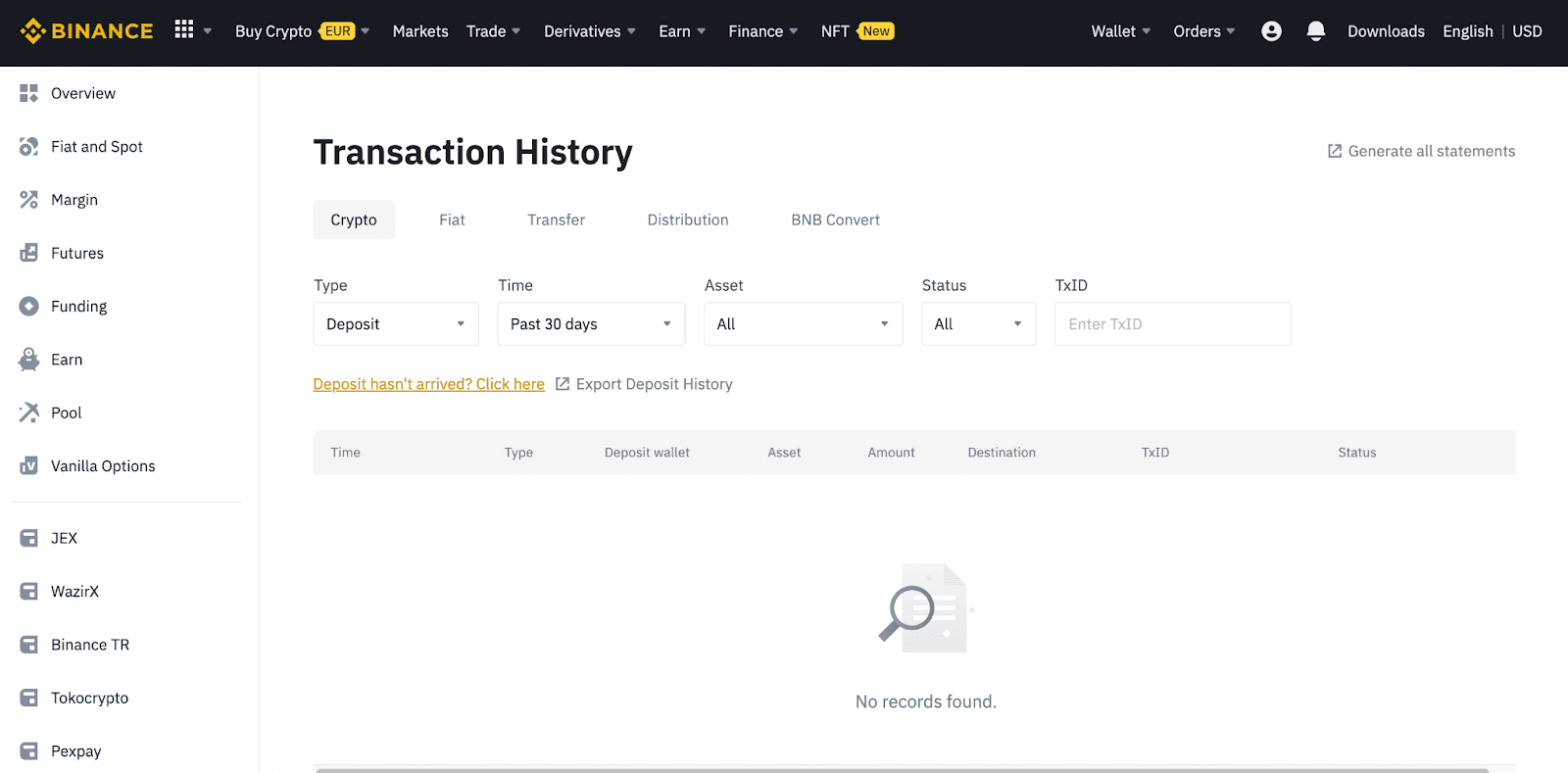
Jos käytät sovellusta, siirry kohtaan [ Lompakot ] - [ Yleiskatsaus ] - [ Spot ] ja napauta oikealla olevaa [ Tapahtumahistoria
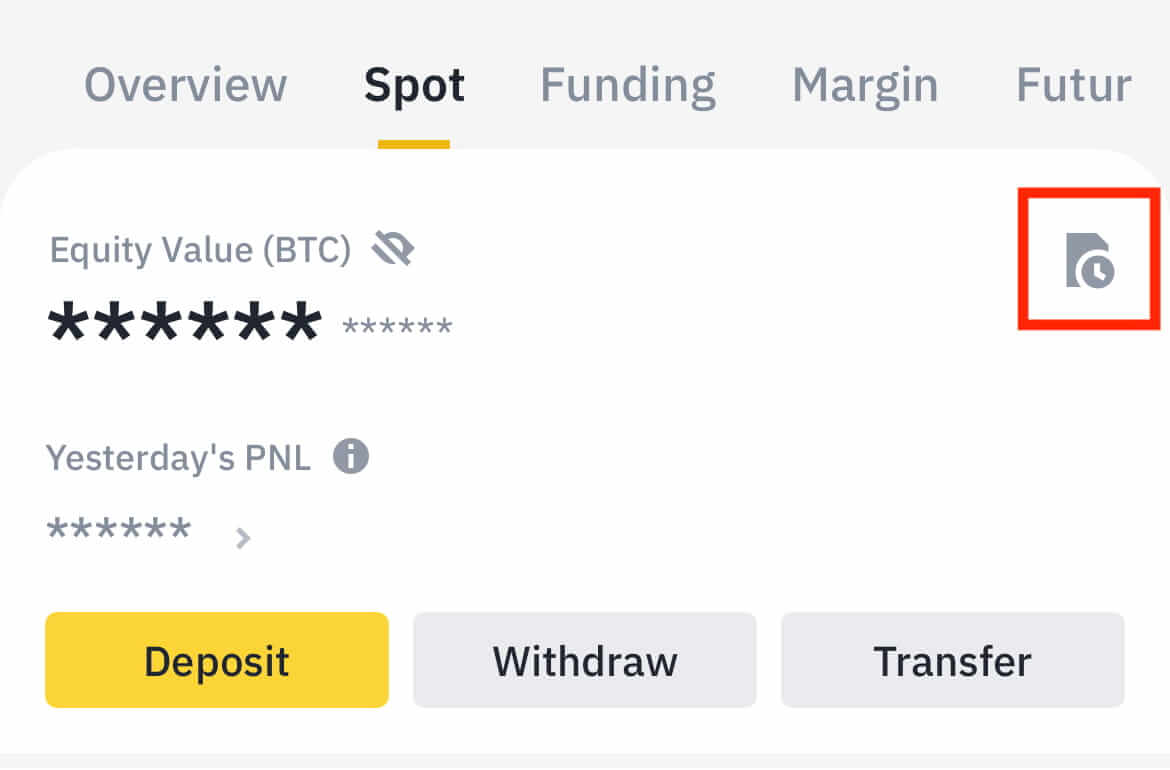
] -kuvaketta. Jos et omista kryptovaluuttaa, voit napsauttaa [Osta krypto] ostaaksesi P2P-kaupasta.
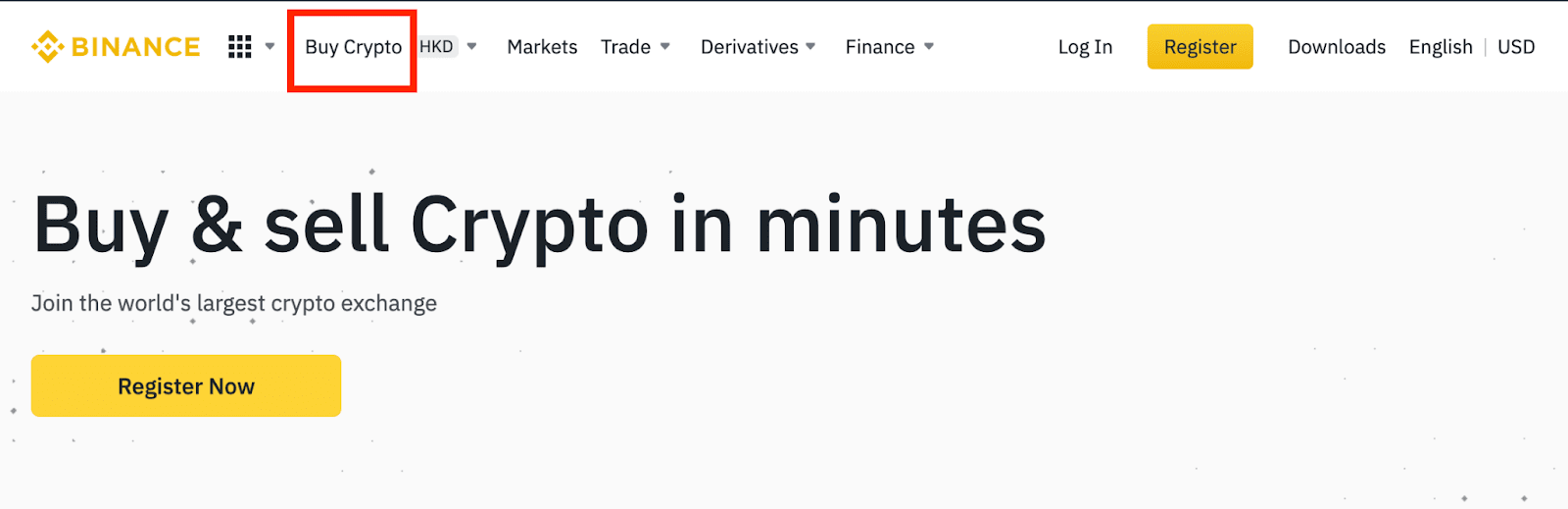
Miksi talletustani ei ole hyvitetty
1. Miksi talletukseni on vielä hyvitetty?
Varojen siirtäminen ulkoisesta alustasta Binanceen sisältää kolme vaihetta:
- Irrottautuminen ulkoisesta alustasta
- Blockchain-verkon vahvistus
- Binance hyvittää varat tilillesi
Omaisuuden nosto, joka on merkitty "valmistuneeksi" tai "onnistuneeksi" alustalla, kun nostat kryptosi, tarkoittaa, että tapahtuma lähetettiin onnistuneesti lohkoketjuverkkoon. Saattaa kuitenkin kestää jonkin aikaa, ennen kuin kyseinen tapahtuma on täysin vahvistettu ja hyvitetty alustalle, jolle nostat krypton. Vaadittujen "verkkovahvistusten" määrä vaihtelee eri lohkoketjuissa.
Esimerkiksi:
- Alice haluaa tallettaa 2 BTC:tä Binance-lompakkoonsa. Ensimmäinen askel on luoda tapahtuma, joka siirtää varat hänen henkilökohtaisesta lompakosta Binanceen.
- Tapahtuman luomisen jälkeen Alicen on odotettava verkon vahvistuksia. Hän näkee odottavan talletuksen Binance-tilillään.
- Varat ovat tilapäisesti poissa käytöstä, kunnes talletus on valmis (1 verkkovahvistus).
- Jos Alice päättää nostaa nämä varat, hänen on odotettava 2 verkon vahvistusta.
Mahdollisen verkon ruuhkautumisen vuoksi tapahtumasi käsittely voi viivästyä merkittävästi. Voit käyttää TxID:tä (Transaction ID) nähdäksesi omaisuutesi siirron tilan käyttämällä blockchain exploreria.
- Jos lohkoketjun verkkosolmut eivät ole vielä täysin vahvistaneet tapahtumaa tai se ei ole saavuttanut järjestelmämme määrittämää verkkovahvistuksen vähimmäismäärää, odota kärsivällisesti, että se käsitellään. Kun tapahtuma on vahvistettu, Binance hyvittää varat tilillesi.
- Jos lohkoketju vahvistaa tapahtuman, mutta sitä ei ole hyvitetty Binance-tilillesi, voit tarkistaa talletuksen tilan Talletustilakyselystä. Tämän jälkeen voit tarkistaa tilisi noudattamalla sivulla olevia ohjeita tai lähettää kyselyn ongelmasta.
2. Kuinka tarkistan tapahtuman tilan lohkoketjussa?
Kirjaudu Binance-tilillesi ja napsauta [Lompakko] - [Yleiskatsaus] - [Tapahtumahistoria] nähdäksesi kryptovaluuttatalletustietueesi. Napsauta sitten [TxID] tarkistaaksesi tapahtuman tiedot.
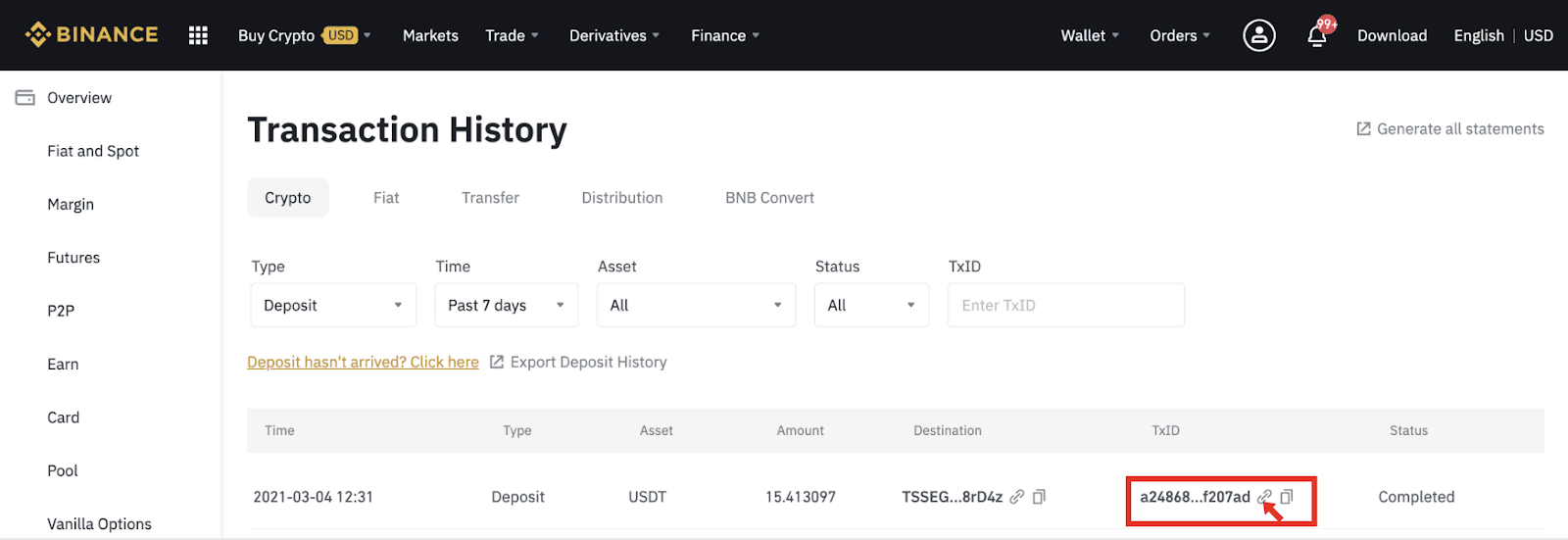
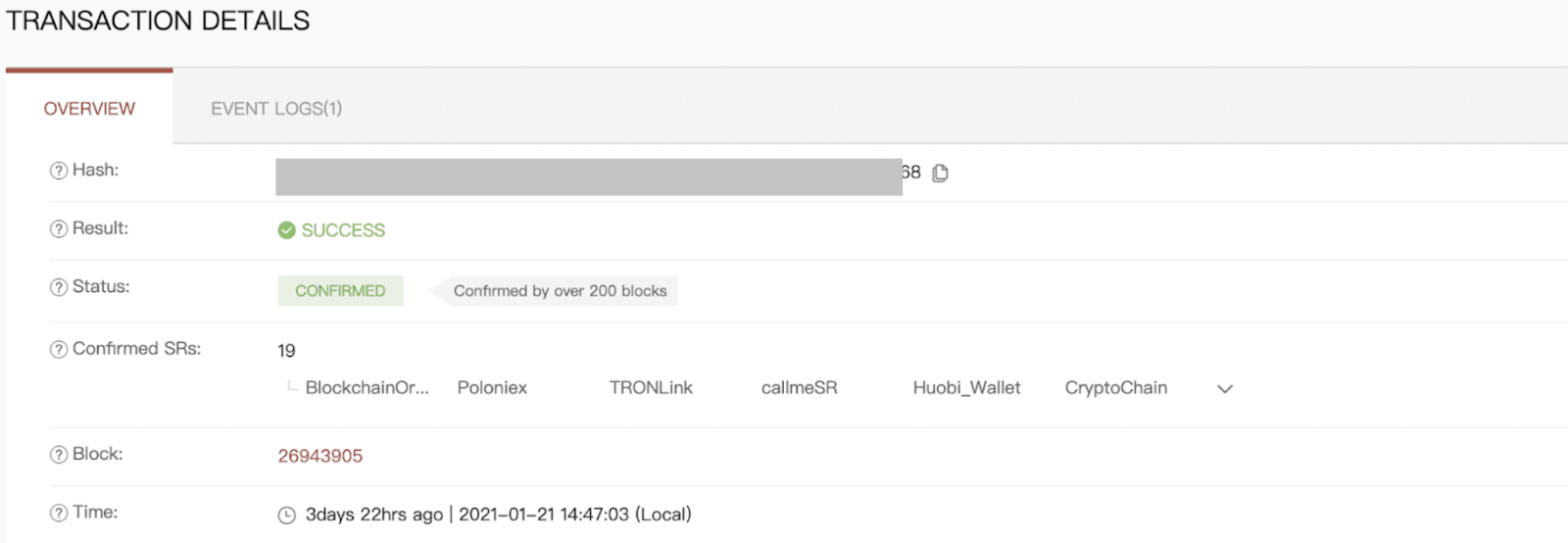
Johtopäätös: Aloita kaupankäynti Binancessa helposti
Rekisteröityminen ja varojen tallettaminen Binanceen on yksinkertainen mutta välttämätön askel kohti kryptovaluuttakaupan maailmaa. Noudattamalla tätä opasta voit nopeasti määrittää tilisi, suojata sen vahvistuksella ja tallettaa varoja turvallisesti. Käytätpä sitten fiat-valuutta- tai kryptovaluuttaa, Binance tarjoaa erilaisia talletusmenetelmiä tarpeisiisi, mikä varmistaa sujuvan ja tehokkaan kaupankäyntikokemuksen.


